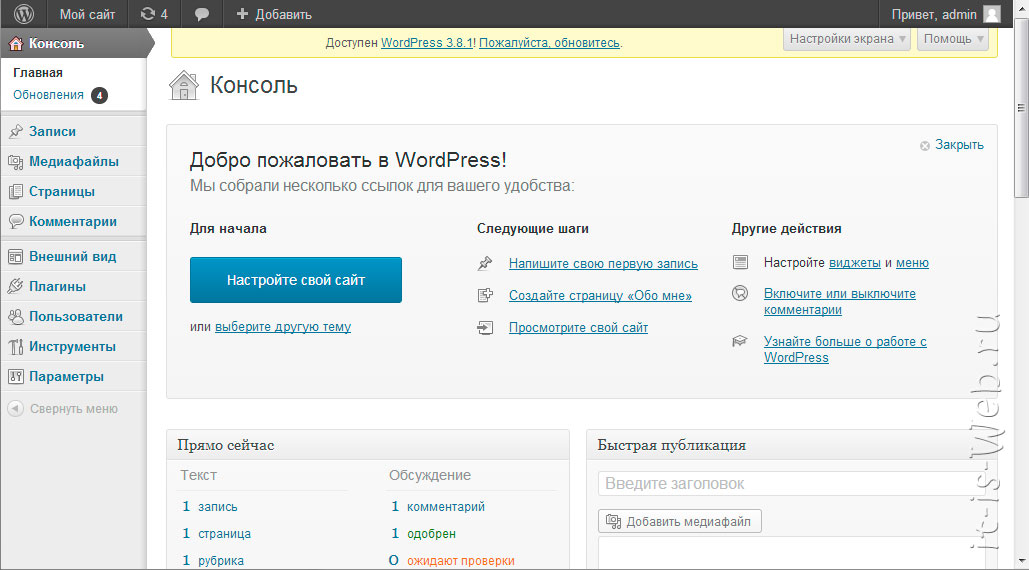Режим обслуживания WordPress сайта для администратора
от WPforever
Вступление: Здравствуйте или Привет, как кому больше нравиться! На время проведения серьёзных работ по администрированию сайта нужно закрывать сайт от пользователей и ботов поисковых систем. Согласитесь это правильно, ведь вы не ездите на машине, когда меняете ей масло или колесо. В этой статье почти всё что нужно знать администратору про режим обслуживания WordPress.
Зачем нужен режим обслуживания WordPress
Большую часть работ, которую администратор выполняет для поддержания своего сайта WordPress, не требует перевод сайта в режим обслуживания. Однако вам иногда придётся это делать, поэтому нужно знать, что это значит.
Когда ваш сайт находится в режиме обслуживания, это означает, что вы сообщаете посетителям и поисковым системам, что в данный момент сайт недоступен, но эта недоступность является плановой и временной (то есть ваш сайт не отключился).
Например, вы решили сменить тему на рабочем сайте. Замена темы и её полная настройка потребует времени и на это время работы в customizer лучше сайт закрыть.
Более того, вы должны знать, что система сама переводит сайт в режим технического обслуживания (maintenance wordpress), каждый раз когда вы проводите автоматическое обновление системы, темы, плагинов.
Когда вы выполняете автоматическое обновление WordPress или обновляете тему, или обновляете плагин, WordPress автоматически переходит в режим обслуживания. К ручному обновлению это не относится.
На это время обновления ваши пользователи, если они зашли на ваш сайт, увидят техническую надпись о недоступности сайта. Надпись страшненькая и очень формальная, у большинства пользователей вызывает отторжение.
Более того, если по какой-либо причине вы сами из панели сайта или браузера прервёте автоматическое обновление, например закроете сайт в браузере, вы сами увидите эту надпись до исправления своей ошибки. Читать: Ошибки обновления.
Читать: Ошибки обновления.
Чтобы исправить эту ошибку обновления, вам нужно:
- По FTP войти в корень вашего сайта;
- Найти появившейся файл с названием maintenance;
- Беспощадно его удалить;
- Из панели сайта возобновить проводимое обновление.
Как администратору перейти в режим обслуживания WordPress
В этом разделе сайта я минимизирую советы, связанные с редактированием или дополнением кода сайта, чтобы решать задачи администрирования. Поэтому, чтобы перейти в режим обслуживания WordPress вам нужно использовать (установить и настроить) один из плагинов из группы «maintenance».
Найти эти плагины вы можете в каталоге плагинов, по ключевому слову maintenance.
Как правильно выбрать плагин вы можете почитать в статье Что такое плагины WordPress. Как установить плагин, читайте в статье Как установить плагин WordPress. Если плагин вам не понравился читать Все способы удалить плагин с сайта WordPress.
Здесь я покажу, по каким критериям нужно выбрать плагин из группы «maintenance», кроме обозначенных на фото.
Выбор плагина для технического обслуживания
Плагина технического обслуживания WordPress должен не только закрывать сайт, но и решать некоторые другие задачи.
Во-первых, после закрытия сайта должен быть обязательный доступ в панель сайта администратора (Admin). Если вы работаете на сайте не один (одна), то в настройках плагина должен быть предусмотрен доступ другим ролями пользователей.
Во-вторых, закрытие сайта может быть длительным. Более того плагины этого типа используют для закрытия сайта на время его создания и оформления. Поэтому страница заставки плагина должна не отталкивать пользователя, а удерживать его или п крайней мере давать информацию, почему сайт закрыть.
В-третьих, если перед вами стоит задача постоянной социальной связи с пользователем, вам не помешает на странице заставки ссылки на ваши страницы социальных сетей сайта.
В-четвёртых, для рабочего проекта было бы неплохо исключить некоторые страницы сайта из технического обслуживания. Например, страницу контактов.
Например, страницу контактов.
Рекомендую плагины технического обслуживания
Платные плагины оставим для других авторов, здесь только бесплатные плагины технического обслуживания, которые мне кажутся интересными.
Maintenance (автор: WP Maintenance)
Плагин позволяет администратору сайта WordPress закрыть сайт для обслуживания, включить «503» ответ сервера, установить временную страницу с авторизацией, настроить её внешний вид картинкой, повесить форму авторизации. Можно исключить выбранные страницы из режима обслуживания.
WP Maintenance Mode (автор: Designmodo)
Все базовые настройки перечисленные выше, плюс:
- Форма обратного отчёта до открытия;
- Подписка со сбором адресов;
- Шаблоны landing page;
- Поддержка GDPR;
- Социальные кнопки.
Coming Soon Page (автор: SeedProd)
Полное название плагина: Coming Soon Page, Under Construction & Maintenance Mode by SeedProd.
Это мой любимый плагин этой группы.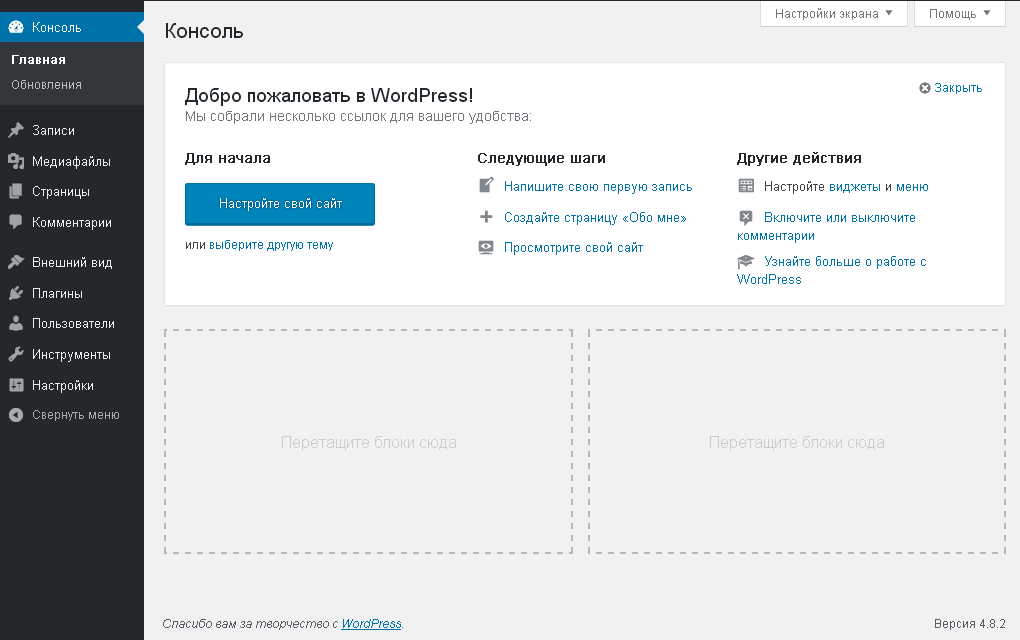 Перечисление возможностей займёт страницу. Приятные фишки не в интеграции с BuddyPress, формами Gravity Forms, поддержкой Google Analytics, адаптивным дизайном, а в возможности SEO настроек страницы Maintenance.
Перечисление возможностей займёт страницу. Приятные фишки не в интеграции с BuddyPress, формами Gravity Forms, поддержкой Google Analytics, адаптивным дизайном, а в возможности SEO настроек страницы Maintenance.
Отличный вариант для создания страниц типа «Скоро в продаже», «Мы работаем над созданием сайта», «У нас режим обслуживания».
Другие плагины не столько популярны, но вы и среди них свой единственный плагин технического обслуживания WordPress.
Заключение про режим обслуживания WordPress
Использовать режим обслуживания WordPress сайта для администратора — это хороший тон по отношению к своим неавторизованным пользователям и гостям сайта. Длительное закрытие сайта через 503 страницу будет полезно для понятного взаимодействия с ботами. SEO настройки страницы обслуживания совсем не будут лишними.
©wpkupi.ru
Еще статьи
Maintenance Mode — Плагин для WordPress
- Детали
- Отзывы
- Установка
- Поддержка
- Разработка
Работая с WordPress почти каждый день, я часто сталкивался с необходимостью иметь простой плагин для режима обслуживания, чтобы делать обновления на своем сайте или сайте клиента.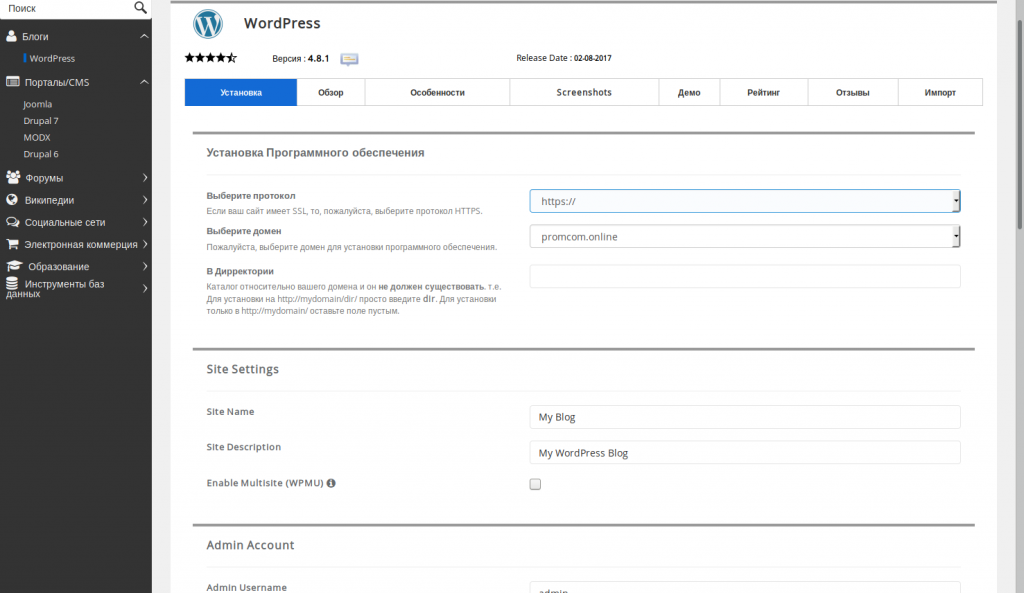 И я перепробовал все эти бесполезные и сверхсложные плагины, пока не решил сделать такое плагин самостоятельно. Плагин, в котором я буду уверен и которым буду пользоваться легко и с удовольствием.
И я перепробовал все эти бесполезные и сверхсложные плагины, пока не решил сделать такое плагин самостоятельно. Плагин, в котором я буду уверен и которым буду пользоваться легко и с удовольствием.
Режим Обслуживания очень прост. Плагин использует встроенную функцию WordPress wp_die(), что позволяет этому плагину быть и работать как часть основного WordPress. Включить режим обслуживания или изменить содержание страницы можно на странице настроек («Настройки» в основном административном меню), где можно использовать WYSIWYG редактор для добавления рисунков, ссылок и т.п. При включенном режиме обслуживания, если Вы залогинились как администратор, Вы будете видеть сайт как обычно, но остальные посетители будут видеть страницу режима обслуживания. Как администратор, Вы можете проверить работу плагина и посмотреть страницу режима обслуживания, используя ссылку Предпросмотр или просто открыв сайт в приватном режиме или другом браузере. Есть также индикатор в верхней панели администратора, который меняет свой цвет на красный при включенном режиме обслуживания.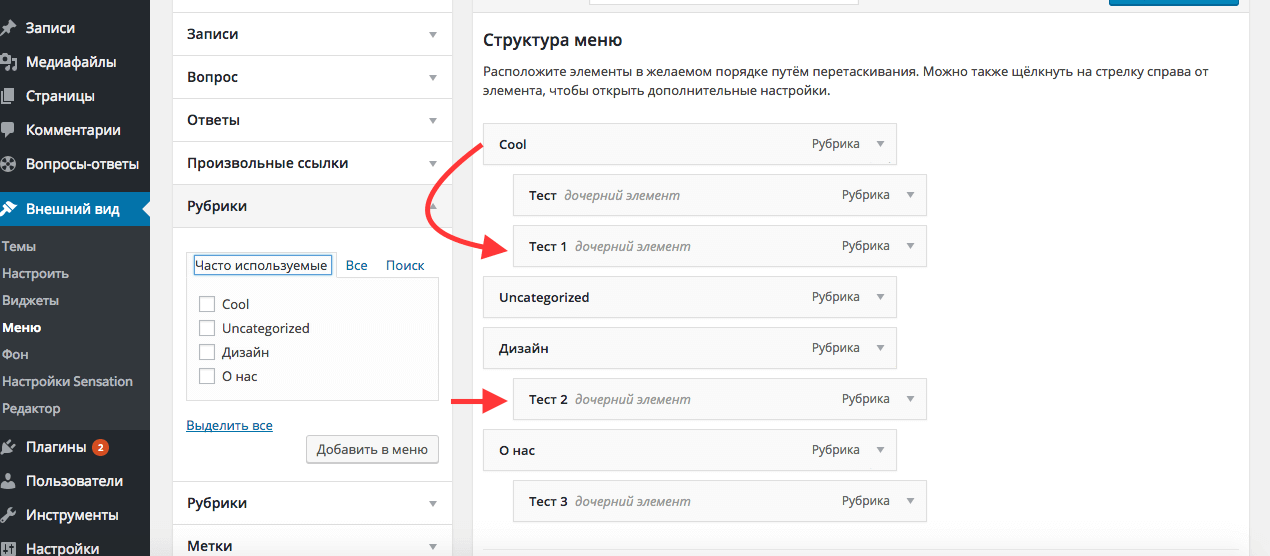
Особенности:
- Simplicity — Built to be as simple as possible. Easy to use.
- Customisable — WYSIWYG available in full glory. You can add images and other media including links and pretty much everything you can do with WYSIWYG. Text / Code tab is available too for custom markup.
- Works on mobile — Because of it’s simplicity, maintenance mode works very well on mobile devices.
- NO ADS — No ads. Seriously.
- NO PAID UPGRADES — No paid upgrades. Seriously.
- Обновления — Регулярные обновления и обслуживание.
- Support — Support button available.
- Preview — Preview button available.
- Компактный — Разрабатывался, чтобы быть максимально компактным.
- Управление ролями — Управление ролями пользователей доступно с версии 2.0
- Optional widgets — Optionally add widgets above and/or below the content
- Optional style sheet — Optionally add a custom style sheet
- Optional ability to add code snippet — Optionally add a code snippet to the page.

- Support for Analytify plugin — If you use the Analytify plugin, you can automatically insert the Google Analytics tracking code.
Важно! Пользователи, использующие кэширующие плагины, пожалуйста, читайте примечание ниже:
При включении или выключении плагина Режим Обслуживания не забудьте очистить кэш!
Filters
ljmm_site_title — Filter page title while in maintenance mode
ljmm_admin_bar_indicator_enabled - Control visibility of admin bar indicator limm_css_filename - The filename of the CSS style sheet (as found in the theme's stylesheet directory) - just the filename, for example: `maintenance.min.css`. (Note: you do not need to use this filter for a stylesheet; see FAQs below.) ljmm_css_url - The url of the css file.
Actions
ljmm_before_mm — Runs at the beginning of core maintenance method
Встретили проблему? Пожалуйста, прежде всего прочитайте FAQ (ЧАВО). Если Вам нужна какая-либо помощь, Вы можете использовать кнопку поддержки на странице настроек Режима обслуживания.
Если Вам нужна какая-либо помощь, Вы можете использовать кнопку поддержки на странице настроек Режима обслуживания.
Разработка на GitHub
Разработка плагина «Режим обслуживания» происходит на GitHub. Запросы на исправление ошибок и внесение изменений приветствуются.
- Example with default message.
- Admin Bar Indicator (Red when active)
- Settings page in admin view with default message.
- Страница настроек в панели администратора (с расширенными настройками)
- Example with image and link.
- Custom stylesheet
- Example: Custom stylesheet in root theme folder with sample styling
- Example using widgets (meta)
- Widgets area with two maintenance mode widget areas (before and after)
- Скопируйте
lj-maintenance-modeв директорию/wp-content/plugins/ - Активируйте плагин, используя меню ‘Плагины’ в WordPress
- Перейдите в Настройки -> Режим обслуживания или просто кликните на индикаторе в верхней панели администратора, чтобы включить режим обслуживания.

Плагин похоже не работает. Что я должен предпринять?
Во-первых, если Вы используете какие-либо кэш плагины, такие как WP Super Cache или W3 Total Cache, полностью очистите ваш кэш. Во-вторых, отключите все остальные плагины и попробуйте включить только плагин Режим Обслуживания, чтобы посмотреть осталась ли проблема. Это должно решить большинство обычных проблем. Если же нет, свяжитесь со мной, используя кнопку Support на странице настроек.
Могу ли я изменить цвет фона?
Not through the admin interface. You can use a custom stylesheet (see next FAQ) to do this, however.
What is the default stylesheet?
By default, the plugin will use a stylesheet named
maintenance.min.cssin the theme’s stylesheet folder. You can specify a different filename by using a Filter (above).How do I add widgets?
Click «Advanced Settings» and mark the checkbox to add widget areas.
 Then you will find two new widget areas in WordPress’s Widgets page, for above and below the content.
Then you will find two new widget areas in WordPress’s Widgets page, for above and below the content.
I have used this outstanding plugin for years. It is simple with no bloatware or nag screens. Does exactly what I need. Thank you for this plugin Lukas. Please consider updating if you have time. (I find it not working with the latest WP theme 2022-03-23)
… a non-bloated, hassle-free maintenance plugin. Thank you.
Some people are saying this plugin no longer works. That is not true.
The plugin works fine and is still (as far as I know) the best ‘maintenance mode’ plugin for WordPress.
In order to use it, install and activate.
In the WP Admin Bar (the top bar that runs across the WP admin when you’re signed in) you’ll see a hammer with the word ‘disabled’ next to it.
Click the disabled word which will take you to the plugin settings page.
Adjust your copy and check the ‘enabled’ checkbox at the top of the settings page.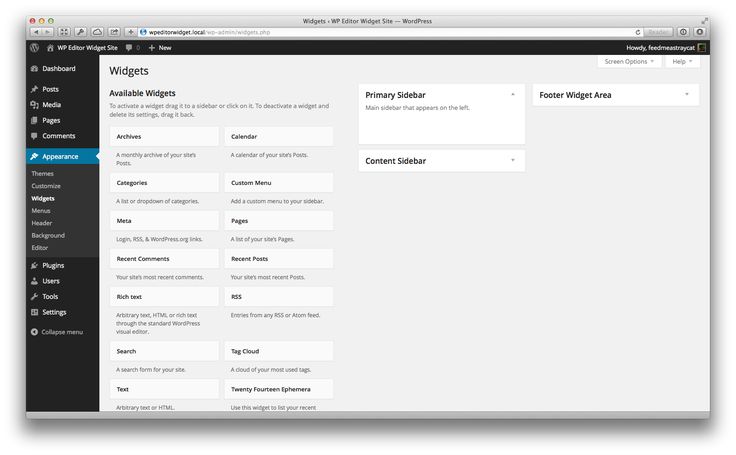
I am bothered because there are no updates. If the code is on GitHub, may by someone can pick it up and take over? Sadly, I am not a developer.
Lo activas y en Ajustes -> Maintenance Mode encuentras las opciones justas para configurarlo. Es perfecto y funciona en WordPress Versión 5.2.4
It is a pitty this plugin is not maintained any more. Luckily the code is on Github. (I was notified not to put a link here, so you have to look it up yourself)
It is simply the best maintenance plugin I found so far: very easy to use and just works.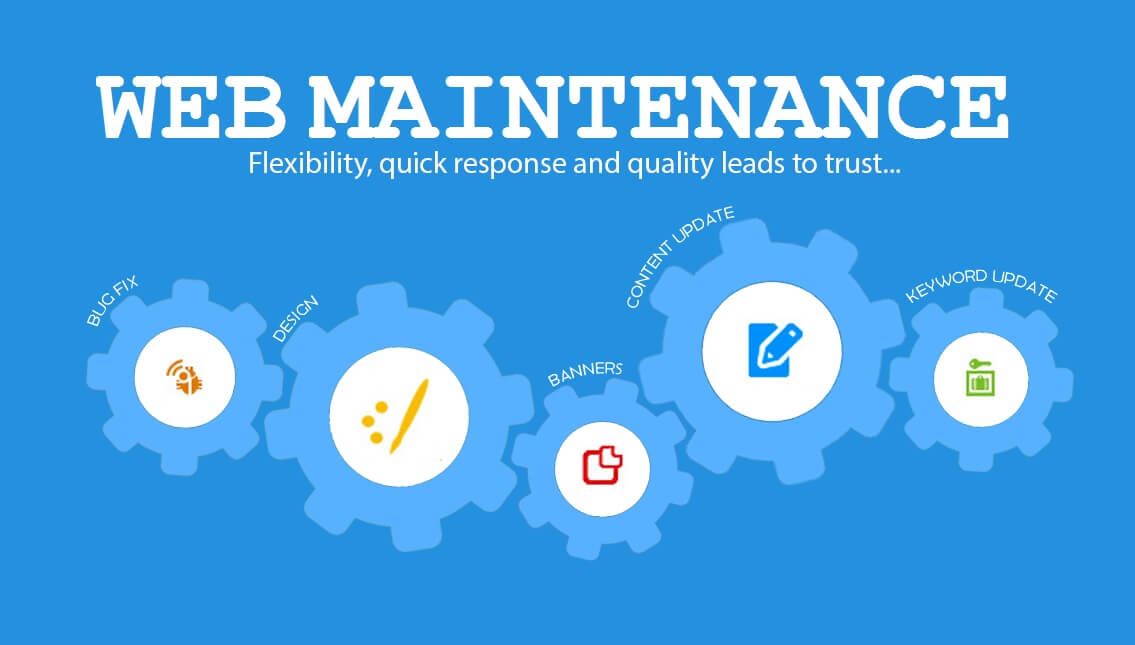 No «premium» features to pay for, no unneccessary fuss, just what you need.
Thank you to the author for creating and maintaining this plugin for a while.
No «premium» features to pay for, no unneccessary fuss, just what you need.
Thank you to the author for creating and maintaining this plugin for a while.
Посмотреть все 62 отзыва
«Maintenance Mode» — проект с открытым исходным кодом. В развитие плагина внесли свой вклад следующие участники:
Участники
- Lukas Juhas
«Maintenance Mode» переведён на 11 языков. Благодарим переводчиков за их работу.
Перевести «Maintenance Mode» на ваш язык.
Заинтересованы в разработке?
Посмотрите код, проверьте SVN репозиторий, или подпишитесь на журнал разработки по RSS.
2.4.4
- Bumped up «Tested up to»
2.4.3
- Added support for older PHP versions as per pre-2.4
2.4.2
- Add workaround capability management to support user role and capabilities plugins by using
ljmm_controlfor rest of the users
2.
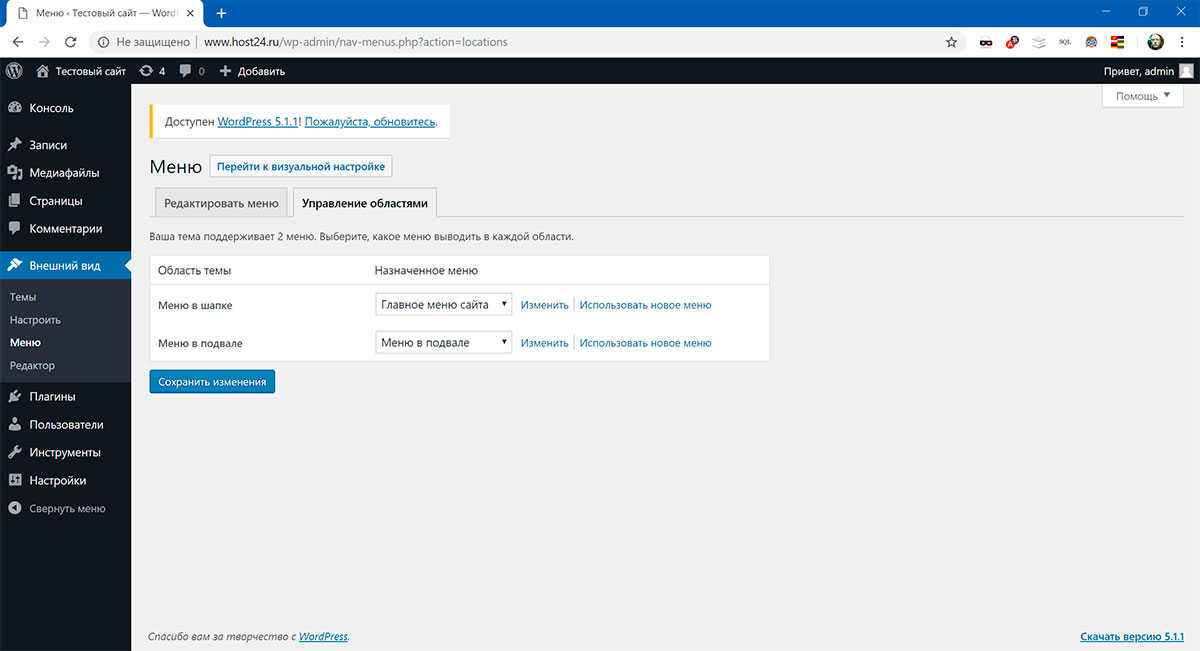 4.1
4.1- Merge capabilities handling, tidy up and potentially fix capabilities issues some of the users have experienced
2.4
- More customisable than ever!
- Added support for stylesheet, widgets and code snippet injection (Thanks to Eric Mueller at @switchplus)
- Custom capability (Thanks to @gabrielbijleveld)
- Code refactor and improvements
- Overall tidy up of the code
- Update broken support link
- Added shortcode support (Plugins like Contact Form 7 will work from now on)
- New icons and banners
2.3.2
- Added SiteOrigin Page Builder compatibilty (Thanks to @relgit)
2.3.1
- Hot Fix issue where user got locked out of admin area in maintenance mode.
2.3
- Small refactor, extract some of the parts to it’s own method to make everything a bit cleaner
- Added ‘ljmm_content’ filter
- Move mode up to the «main» setting area instead of advanced settings
- From now on,
inithook instead ofget_headeris used for maintenance mode - Dedicated method to check if maintenance mode is enabled to make things cleaner
- Improve current_user_can checks.
 From codex: current_user_can( $capability ) will aways return true if user is Super Admin, unless specifically denied — see inline source code
From codex: current_user_can( $capability ) will aways return true if user is Super Admin, unless specifically denied — see inline source code - Update readme
- Preview mode will now perform capabilities check. (Thanks to @esemlabel)
- Added Comet Cache support. (Thanks to @doume)
- Update translation files
- Updated French translation (Thanks to @doume)
2.2.5
- Add French translation (Thanks to @doume)
2.2.4
- Added missing translation strings (Thanks to @doume for reporting this issue)
- Updated advanced settings toggle (Thanks to @doume for reporting this issue)
2.2.3
- Updated POT file.(Thanks to @doume for reporting this issue)
- Corrected typo for w3 total cache warning message. (Thanks to @doume for reporting this issue)
2.2.2
- Fixed typo in variable ($cache_plugin_enabled). (Thanks to @doume for reporting this issue)
2.2.
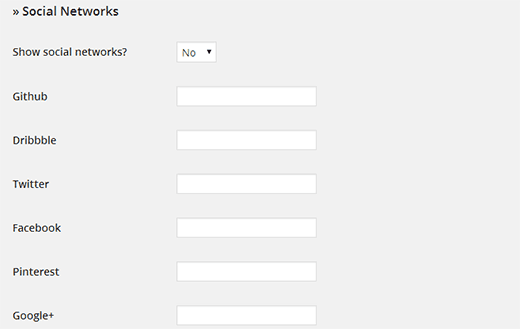 1
1- Added Dutch translation (Thanks to @edwarddekker)
2.2
- From now on, you can change status code being used while using maintenance mode between 503 (maintenance mode) or 200 (for «coming soon» page)
- Correct support url
- General code tidy up
2.1
- added WPML compatibility
- added TML (Theme My Login) compatibility
- Fixed issue where plugin capabilities were not being removed on uninstall
- Shorten admin bar indicator text, added icon
- Add support link to the plugins page
- Minor code tidy up
2.0.4
- Added Lithuanian translation (Thanks to @gedeminas)
2.0.3
- Added Spanish Translations. (Thanks to @bcien)
- Fixed issue where on non English sites admin bar indicator was broken.
2.0.2
- Fix db prefixing while getting roles. thanks @gablau
- Further checks improvements regarding problems caused by latest update for some users
- Add missing function wrapper for translations
2.
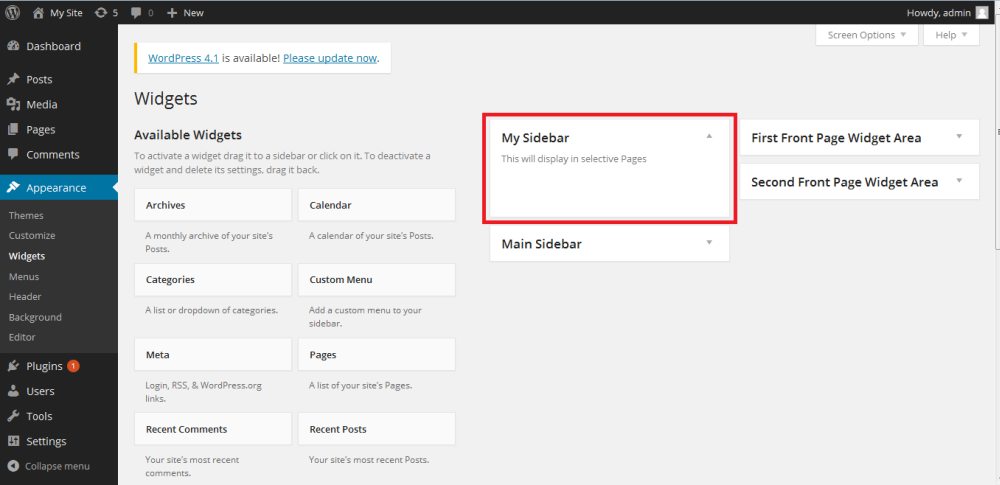 0.1
0.1- Improved checks regarding problems caused by latest update for some users
2.0
- Advanced settings
- Role Control
- You can now change title of the site while Maintenance Mode is enabled (in advanced settings)
- General tidy up of code
- Fix issue where Jetpack share was appearing in maintenance mode
- Settings page tidy up and corrections to formatting.
1.4.3
- Added German (DE) translations. (Thanks to Hoellenwesen)
1.4.2
- Update Pot file
- Small adjustments
1.4.1
- Bug fixes
1.4
- Bug fixes (Thanks to @gablau)
- Security fixes — saving content more safely (Thanks to @gablau)
- Languages: Add Italian (100%) (Thanks to @gablau)
- Add compatibility while installed along with wp-maintenance-mode @gablau)
- Code: Avoid duplicating same code and use it as method instead.
- Code: Tidy up default messages and group them together within method to avoid repeating yourself and also searching all across code in order to change the messages in the future.

1.3.3
- Improvement: If MM is enabled, added message describing how to check if the maintenance mode is enabled as this was causing lot of confusion and unnecessary support tickets.
- Improvement: Move preview and support buttons to a more convenient place, also highlight the preview button.
- Languages: Add Canadian (100%), Hungarian(83%) languages.
1.3.2
- Fixed: Issue where non admin users could see admin bar indicator.
1.3.1
- Google is being notified right way from now on.
- Typo corrections
- General code tidy up
1.3
- Translations adjustments and corrections. Plugin is now fully translatable.
- Small code refactor and tidy up.
- Correct various typo issues.
1.2.1
- Bug fixes.
- Deprecated clear cache functionality as it caused errors to some users. From now on, plugin shows simple reminder to flush cache after enabling or disabling Maintenance Mode.

1.2
- Improvement: Improved Multisite Support.
- Improvement: Show default maintenance message in the settings.
- Improvement: Uninstalling will now clean up database.
- Improvement: Added support link to the settings page.
- Improvement: Translatable strings.
- Improvement: Changed default site title while MM is active.
- Improvement: Added preview button.
- Improvement: Added support button.
- Improvement: Added support for WP Super Cache.
- Improvement: Added support for W3 Total Cache.
- Bug Fixes.
1.1.1
- Bug Fixes.
1.1
- Added Indicator to Admin menu bar.
- Added Settings button on plugins page.
- Added Default maintenance mode message.
- Bug Fixes.
1.0
- First release.
Мета
- Версия: 2.4.4
- Обновление: 1 год назад
- Активных установок: 30 000+
- Версия WordPress: 3.
 5 или выше
5 или выше - Совместим вплоть до: 5.8.5
- Языки:
Danish, English (Canada), English (US), German, Polish, Russian, Spanish (Colombia), Spanish (Ecuador), Spanish (Spain), Spanish (Venezuela), Swedish и Ukrainian.
Перевести на ваш язык
- Метки:
coming soonmaintenancemaintenance modeunder constructionwebsite maintenance
- Дополнительно
Оценки
Посмотреть все
- 5 звёзд 56
- 4 звезды 2
- 3 звезды 1
- 2 звезды 0
- 1 звезда 3
Войдите, чтобы оставить отзыв.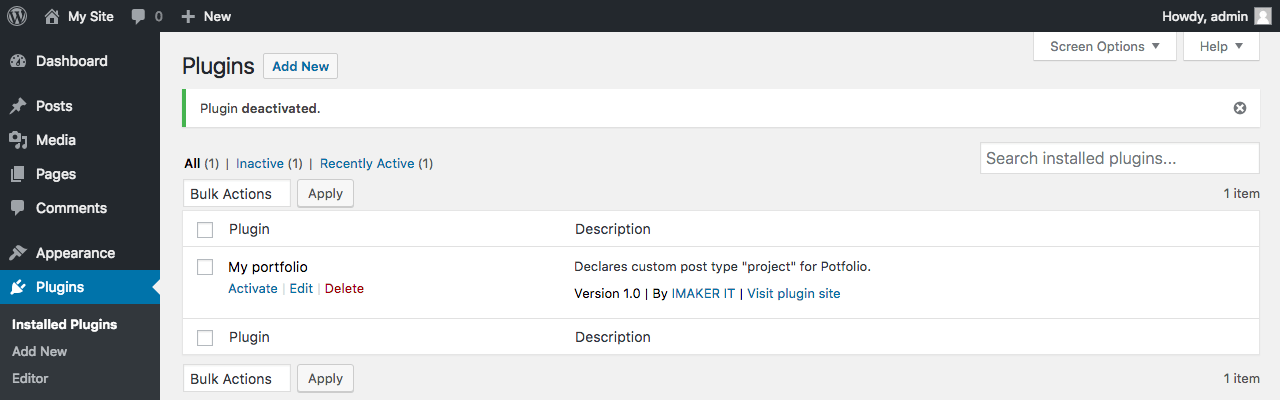
Участники
- Lukas Juhas
Поддержка
Решено проблем за последние 2 месяца:
0 из 1
Перейти в форум поддержки
Пожертвование
Would you like to support the advancement of this plugin?
Пожертвовать на развитие плагина
Переводим сайт WordPress в режим обслуживания
Полагаю, уважаемые читатели, вы хотите знать, как перевести свой сайт WordPress в режим обслуживания. В этом сообщении я постараюсь объяснить: зачем и когда нужно переводить сайт в режим обслуживания; укажу простые способы, как это сделать.
Есть один факт, который не вызывает сомнений в отношении веб-сайтов, заключается в том, что они постоянно развиваются. Некоторые вносимые вами изменения настолько незначительны, что посетители не заметят их. Однако некоторые изменения — радикальны, что требуют перевести ваш сайт в режим обслуживания.
Содержание
- 1 Что такое режим обслуживания WordPress?
- 2 Зачем вам нужно знать, как перевести ваш сайт WordPress в режим обслуживания?
- 2.
 1 Поддерживайте свои SEO-победы
1 Поддерживайте свои SEO-победы - 2.2 Управление репутацией
- 2.3 Минимизируйте риски безопасности
- 2.
- 3 Переводим сайт WordPress в режим обслуживания простым способом: используем плагин SeedProd
- 3.1 Означает ли режим обслуживания отсутствие активности или бизнеса?
- 3.2 Отключение режима обслуживания в SeedProd
- 4 Теперь вы знаете, как перевести свой сайт WordPress в режим обслуживания
Что такое режим обслуживания WordPress?
Режим обслуживания WordPress относится к статусу, в который вы переводите свой веб-сайт, когда производите серьезные технические работы на нем и вносите значительные изменения, которые потенциально могут сломать его или привести к нежелательным последствиям для пользователей.
Как правило, это отключение некоторых функций или блокировка некоторых страниц. К сожалению, это означает, что пользователи не смогут получить доступ к вашему веб-сайту и, в конечном итоге, к страницам, на которые они надеялись получить доступ, что может быть неудобно.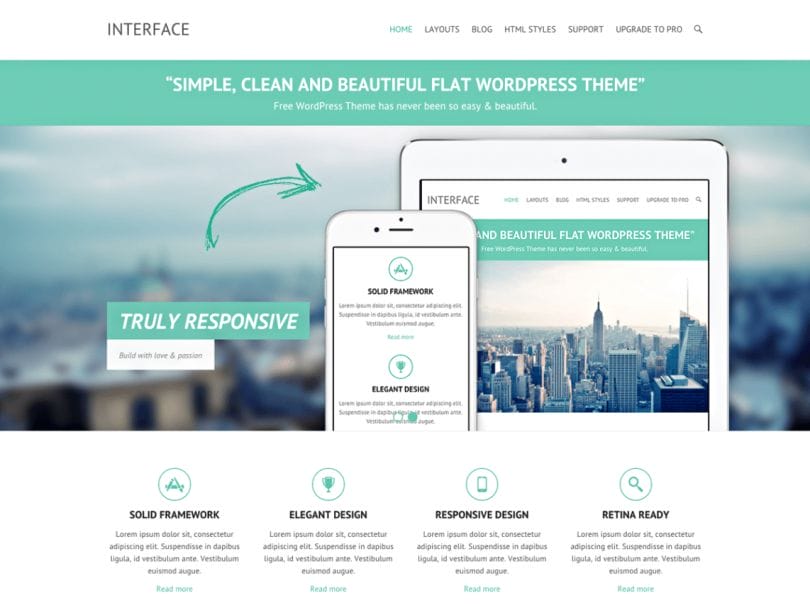
Когда вы переводите свой веб-сайт в это состояние, пользователи будут перенаправлены на экран, объясняющий состояние вашего сайта. Поэтому вы должны создать четкое сообщение, объясняющее, почему ваш сайт находится в режиме обслуживания, когда он снова будет доступен, и что пользователи должны делать в это время.
Зачем вам нужно знать, как перевести ваш сайт WordPress в режим обслуживания?
Есть несколько причин, по которым нужно знать, как перевести сайт WordPress в режим обслуживания. Конечно, основной из них заключается в том, что вы вносите значительные изменения на свой веб-сайт, например, когда вы переходите на новую хостинговую компанию.
Поддерживайте свои SEO-победы
Отключение вашего сайта во время технического обслуживания может привести к ошибке 404 . Это связано с тем, что отключение его в автономном режиме приводит к тому, что все ссылки на вашем сайте не работают. Эти ошибки 404 могут привести к падению позиций в поиске и видимости. Это также может привести к тому, что Google деиндексирует ваш сайт.
Это также может привести к тому, что Google деиндексирует ваш сайт.
Перевод вашего веб-сайта в режим обслуживания позволяет передавать статус 503 поисковым системам. Они будут знать, что ваш сайт временно недоступен, но вы работаете над этим. Из-за этого они не будут сканировать ваш сайт или индексировать ваши страницы, пока вы не вернетесь в сеть. Режим обслуживания эффективно помогает вам сохранить все ваши SEO-победы , поскольку поисковые системы не будут наказывать вас за неработающие ссылки и другие ошибки.
Управление репутацией
Еще одна причина перевести ваш сайт в режим обслуживания заключается в том, что это поможет вам избежать плохой репутации. Люди могут потерять доверие к вашему бизнесу, когда попадут на сайт, который выглядит неработающим. Даже если они постоянные посетители, обнаружение ошибок на вашем сайте оставит плохое впечатление.
Минимизируйте риски безопасности
Помимо фактора пользовательского опыта, перевод вашего веб-сайта в режим обслуживания также помогает минимизировать риски безопасности. В частности, если вы работаете над исправлением ошибок, связанных с безопасностью, поддержание минимального трафика на вашем сайте поможет защитить вас и ваших пользователей от вредоносных агентов.
В частности, если вы работаете над исправлением ошибок, связанных с безопасностью, поддержание минимального трафика на вашем сайте поможет защитить вас и ваших пользователей от вредоносных агентов.
Перевод вашего веб-сайта в режим обслуживания при внесении изменений, затрагивающих пользователей, никогда не следует воспринимать как должное. Это важный шаг, который поможет вам укрепить отношения с посетителями вашего сайта. Это также отличный способ показать, что вы профессионал. Это также докажет, что вы заботитесь о своих пользователях.
Переводим сайт WordPress в режим обслуживания простым способом: используем плагин SeedProd
Перевести сайт WordPress в режим обслуживания проще, чем вы думаете, тем более, что многие плагины могут помочь вам в этом. Самое приятное, что вам даже не нужно писать ни строчки кода. Вам просто нужен простой в использовании плагин.
Один из лучших способов перевести ваш сайт WordPress в режим обслуживания — использовать такой плагин, как SeedProd.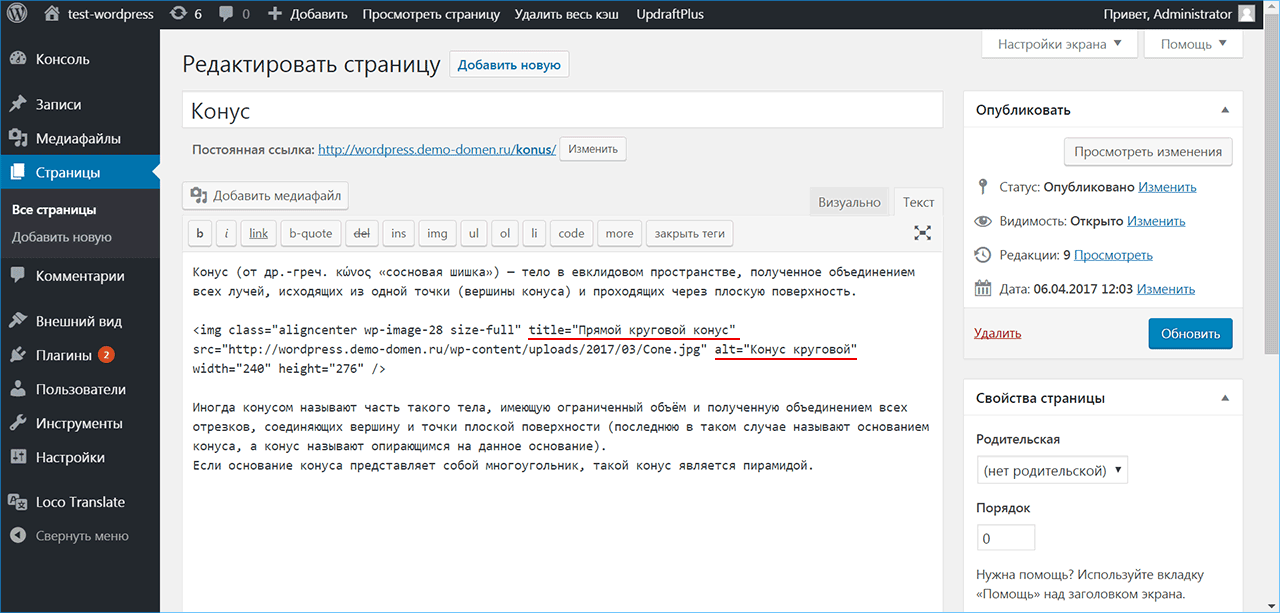
SeedProd был задуман для создания одной простой страницы. Но в дальнейшем он превратился в мощный конструктор страниц WordPress, который вы можете использовать для создания различных типов страниц в WordPress. Это также отличный инструмент для перевода вашего сайта WordPress в режим обслуживания.
Вам может понадобиться платная версия SeedProd для расширенных функций, таких как шаблоны премиум-класса, расширенные функции настройки и маркетинговые интеграции. Тем не менее, бесплатная версия — вполне достаточный вариант, чтобы перевести ваш сайт в режим обслуживания.
После того, как установите плагин (в админке: «Плагины» — «Добавить новый») и активируете, перейдите к настройкам SeedProd, выберите «Страницы», затем нажмите «Настроить страницу режима обслуживания».
Затем мастер настройки перенаправит вас на страницу, где вы сможете настроить страницу обслуживания, которую посетители увидят, когда вы включите режим обслуживания. Вам нужно будет выбрать подходящий из списка шаблонов SeedProd.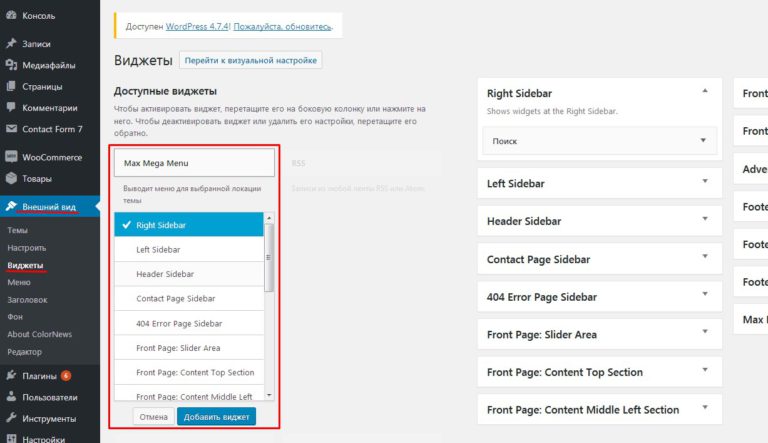 Но вы также можете создать свою страницу с нуля.
Но вы также можете создать свою страницу с нуля.
Нажав на пустой холст или выбранный вами шаблон, вы откроете конструктор страниц SeedProd. Здесь вы сможете настроить все элементы на странице обслуживания.
Вы можете легко добавлять новые элементы контента, добавляя новые блоки с левой панели. Например, вы можете добавить:
- Пользовательский логотип или фон
- Форму подписки по электронной почте
- Кнопки социальных сетей
- Таймер обратного отсчета
Возможности дизайна безграничны, особенно если вы используете платную версию плагина. Конечно, вам также понадобятся другие плагины, такие как WPForms, для добавления функциональности к вашим пользовательским блокам.
Когда вы закончите настройку своей страницы, нажмите кнопку «Сохранить», и у вас будет красивая персонализированная страница обслуживания.
Последний шаг — активировать режим обслуживания WordPress. Для этого перейдите в раздел «Страницы» в настройках SeedProd. Здесь вы найдете свои страницы, в том числе страницу обслуживания. Установите переключатель внизу страницы в положение «Активно», и вы переведете свой сайт в режим обслуживания.
Здесь вы найдете свои страницы, в том числе страницу обслуживания. Установите переключатель внизу страницы в положение «Активно», и вы переведете свой сайт в режим обслуживания.
Наконец, проверьте, правильно ли работает режим обслуживания вашего сайта. Сделайте это, посетив свой веб-сайт, желательно в режиме инкогнито.
Означает ли режим обслуживания отсутствие активности или бизнеса?
К счастью, перевод вашего сайта в режим обслуживания не всегда означает остановку всей активности на вашем сайте. С помощью таких инструментов, как SeedProd, вы можете активировать специальные конфигурации, в которых вы можете:
- Разрешить продолжение определенных действий
- Предоставить авторизованным пользователям доступ к сайту
- Исключить переход определенных страниц в автономный режим
Вы можете управлять указанными выше конфигурациями режима обслуживания, перейдя в опцию «Настройки страницы» SeedProd. Здесь вы найдете различные элементы управления, которые вы можете использовать для своей страницы обслуживания.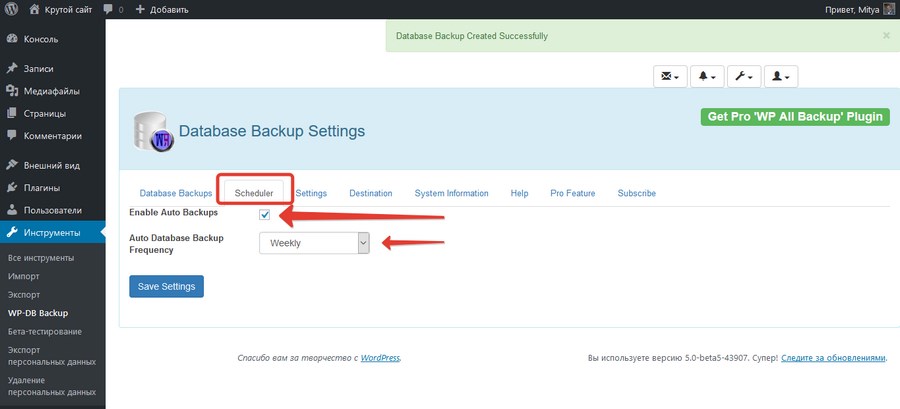
Еще одна интересная функция, которую вы найдете в SeedProd, — это функция перенаправления. Если вы хотите направлять посетителей на определенную страницу, а не только на страницу обслуживания, вы можете настроить перенаправление 302 на другую страницу по вашему выбору.
Эта функция помогает гарантировать, что вы не упустите ни одного трафика, предназначенного для вашего веб-сайта.
Отключение режима обслуживания в SeedProd
После того, как вы закончите обслуживание своего сайта, вы захотите отключить режим обслуживания. Для этого перейдите на панель инструментов SeedProd и нажмите «Целевые страницы» или «Страницы», если вы используете версию Lite.
Просто переключите переключатель режима обслуживания из активного в неактивное, и все. Общественность теперь может получить доступ к вашему сайту.
Поставить ваш сайт WordPress на техническое обслуживание, используя режим обслуживания WP можно и другими способами. Например, можно установить и настроить режим с помощью другого популярного плагина — WP Maintenance Mode.
Хотя он и не такой мощный, как SeedProd, он все же может выполнять свою работу весьма удовлетворительно.
Перевести сайт WordPress в режим обслуживания можно так же с помощью пользовательской функции WordPress.
Однако этот рискованный способ, где нужно добавить специальный код в файл functions.php не рекомендуется делать новичкам. Поэтому я пропущу данный пункт, полагая, что удовлетворил ваш интерес о способе перевода сайта на движке WordPress в режим обслуживания только при помощи плагинов.
Теперь вы знаете, как перевести свой сайт WordPress в режим обслуживания
Веб-сайт — это живой документ. Из-за этого вы обязаны регулярно вносить в него множество изменений. Когда изменения будут значительными, вам придется перевести его в режим обслуживания и в этом нет ничего страшного, если вы сделаете настройки правильно.
Однако независимо от того, являетесь ли вы новичком или экспертом, рекомендую использовать плагин SeedProd. Это проще, быстрее и позволяет привлечь посетителей, пока вы работаете над своим сайтом.
(Visited 1 times, 1 visits today)
13 лучших плагинов для режима обслуживания WordPress
Режим обслуживания WordPress
Плагины режима обслуживания WordPress
1 Страница в разработке
2 Конструктор страниц Elementor
3 Скоро появится Fancy и режим обслуживания
4 Интеллектуальный режим обслуживания
5 Скоро появится плагин WordPress для целевой страницы и режима обслуживания
6 Скоро появится Supsystic
7 Режим обслуживания WP
8 Скоро страница, в режиме разработки и обслуживания от SeedProd
9 IgniteUp – скоро и режим обслуживания
10 Тонкий режим обслуживания
11 Скоро появится и режим обслуживания от Colorlib
12 Минимальное скоро и режим обслуживания – скоро будет страница
13 Режим обслуживания ракеты и скоро страница
Выберите плагин для режима обслуживания WordPress
Как и другие инструменты в вашем маркетинговом стеке, ваш сайт требует регулярного обслуживания и обновлений.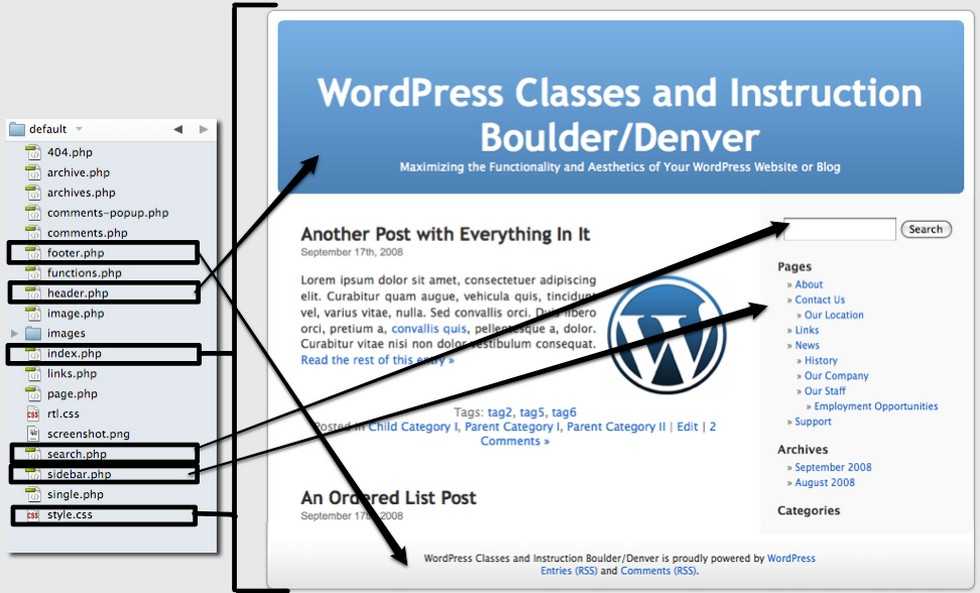 Иногда это требует, чтобы вы отключили его.
Иногда это требует, чтобы вы отключили его.
Если вы возитесь с серверной частью, ваш веб-сайт, скорее всего, будет глючить для посетителей на передней панели. Чтобы не повлиять на их впечатления посетителей, вы можете перевести свой сайт в режим обслуживания на время внесения изменений.
Это ограничит доступ внешних посетителей к вашему сайту и отобразит страницу режима обслуживания, которая сообщает им, что происходит и что они могут делать. Таким образом, вы можете правильно установить ожидания и защитить их опыт, не отключая свой сайт полностью.
Режим обслуживания WordPress
Когда ваш сайт WordPress находится в режиме обслуживания, только администраторы или люди, которым вы предоставили доступ, могут использовать или просматривать сайт. Все остальные увидят страницу «скоро» с дополнительной информацией.
Есть несколько способов перевести ваш сайт WordPress в режим обслуживания.
Во-первых, вы можете положиться на встроенную функцию, которая автоматически включает режим обслуживания при обновлении плагина или темы и отключает этот режим после завершения обновления.
Источник
Несмотря на простоту, этот метод ограничен. Вы не можете использовать эту функцию в ситуациях, отличных от обновления плагина и темы, и вы не можете настроить сообщение, отображаемое в интерфейсе вашего сайта.
Кроме того, вы можете добавить собственный код в файл functions.php или отредактировать файл .htaccess на своем сервере. Оба эти метода сложны для начинающих владельцев веб-сайтов и не разработчиков, поскольку они требуют технических знаний. Один неверный шаг может сломать ваш сайт.
Вот почему использование плагинов WordPress – самый популярный метод включения режима обслуживания на сайте WordPress. Плагины режима обслуживания WordPress дают вам лучшее из обоих миров, позволяя настраивать и настраивать страницу режима обслуживания, не касаясь кода. Ниже мы рассмотрим ряд бесплатных и премиальных плагинов, которые вы можете использовать на своем сайте.
Плагины режима обслуживания WordPress
Чтобы посетители вашего сайта знали о запланированном простое, вы можете использовать качественный плагин режима обслуживания WordPress.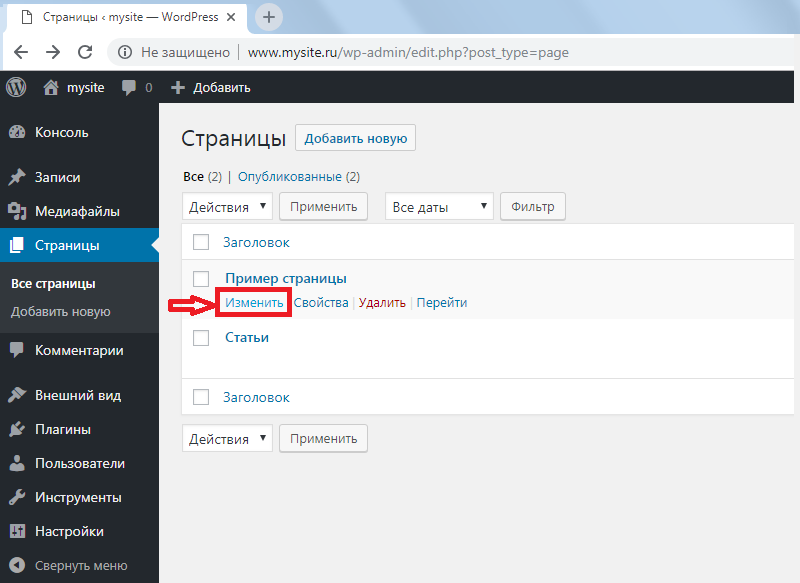 Давайте посмотрим на некоторые из самых популярных ниже.
Давайте посмотрим на некоторые из самых популярных ниже.
1 Страница в разработке
Under Construction Page – это плагин премиум-класса для режима обслуживания WordPress, позволяющий скрыть ваш сайт за настраиваемой страницей в стадии разработки. Это один из наиболее широко используемых и хорошо поддерживаемых плагинов режима обслуживания в сообществе WordPress. Он быстрый и простой в использовании, что позволяет любому пользователю WordPress создать страницу обслуживания за считанные минуты.
Плагин поставляется с функциями, которые выходят за рамки простого отображения и заканчиваются полноценным маркетингом. Благодаря поддержке сервисов автоответчика электронной почты, таких как MailChimp, вы можете легко собирать электронные письма и общаться со своей аудиторией относительно запланированного обслуживания вашего веб-сайта.
Плагин Under Construction Page предлагает дату и время отключения режима обслуживания. В нем также есть коллекция красивых тем для страниц режима обслуживания, которые вы можете дополнительно настроить с помощью CSS.
Для поисковой оптимизации (SEO) вы можете добавить заголовок и описание. Вы также можете включить отслеживание, добавив идентификатор отслеживания Google Analytics.
2 Конструктор страниц Elementor
Elementor – это конструктор веб-сайтов, который предлагает интерфейс с перетаскиванием и множеством функций для создания вашего сайта. Режим обслуживания – один из самых полезных. Фактически, вы можете создать сайт в режиме обслуживания с помощью Elementor за пару кликов.
Существуют шаблоны, которые ускоряют процесс, и вы можете назначать роли, которые будут иметь доступ к сайту в течение этого периода.
Когда вы включаете режим обслуживания Elementor, он сообщит поисковым системам, что ваш сайт временно недоступен для обслуживания. Для этого он отправляет временный ответ обслуживания в виде ошибки HTTP 503.
3 Скоро появится Fancy и режим обслуживания
Плагин Fancy Coming Soon & Maintenance Mode позволяет быстро перевести сайт в режим обслуживания.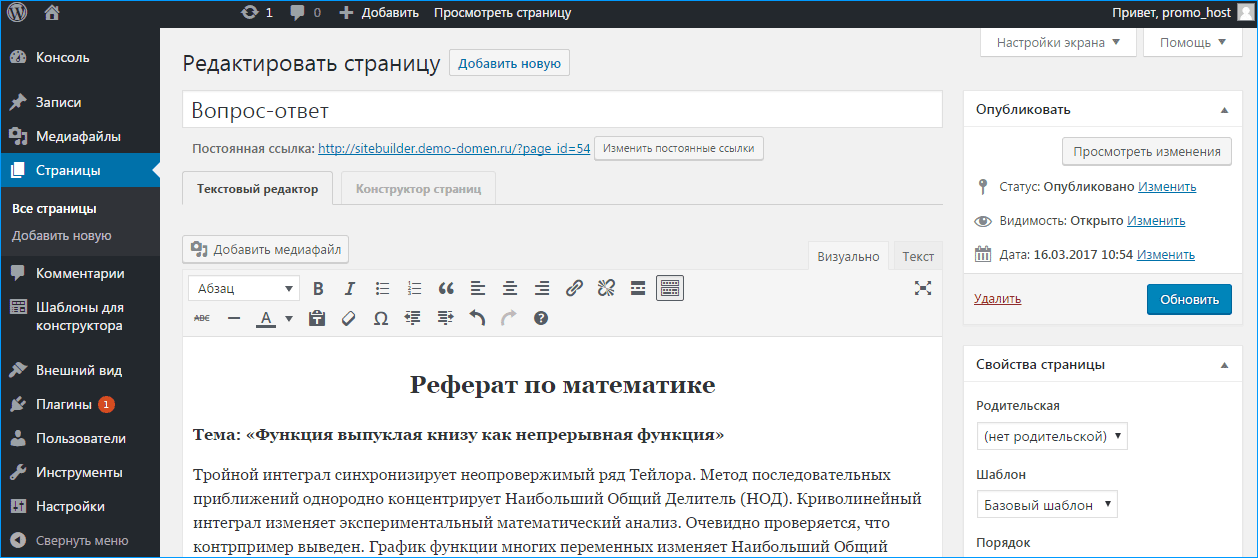 Это полностью адаптивный плагин, поэтому страница будет отлично смотреться на всех устройствах. Он также предлагает три разные темы на выбор, чтобы вы могли лучше всего соответствовать своей цветовой схеме и бренду.
Это полностью адаптивный плагин, поэтому страница будет отлично смотреться на всех устройствах. Он также предлагает три разные темы на выбор, чтобы вы могли лучше всего соответствовать своей цветовой схеме и бренду.
Fancy Coming Soon & Maintenance Mode прост в настройке и использовании, он включает в себя таймер обратного отсчета, индикатор выполнения, собственный логотип и пользовательский фон. У него красивый дизайн, а также он совместим со всеми темами WordPress.
Он интегрируется с MailChimp для сбора электронных писем посетителей, когда вы продолжаете работать на сайте. Лучше всего то, что плагин бесплатный.
4 Интеллектуальный режим обслуживания
Плагин Smart Maintenance Mode быстро устанавливается и настраивается. Он поставляется с настраиваемой полосой выполнения, которая помогает посетителям понять, как скоро ваш сайт будет готов.
Это плагин с открытым исходным кодом, который позволяет вам настраивать различные аспекты вашей страницы обслуживания. Вы можете добавлять или удалять собственный HTML-контент, таймер обратного отсчета, сообщения и изображения.
Вы можете добавлять или удалять собственный HTML-контент, таймер обратного отсчета, сообщения и изображения.
Вы можете установить настраиваемые заголовки на странице режима обслуживания, а также настраиваемые описания, чтобы при необходимости предоставлять посетителям дополнительные сведения. Вы также можете назначать роли пользователям, чтобы члены вашей группы могли получить доступ к сайту в течение этого периода.
5 Скоро появится плагин WordPress для целевой страницы и режима обслуживания
Coming Soon Landing Page – это бесплатная тема WordPress, которая предлагает на выбор несколько потрясающих вариантов дизайна – десять готовых шаблонов, которые можно настраивать. Он также предлагает варианты обмена в социальных сетях, чтобы вы могли создать шумиху до официального запуска вашего сайта.
Целевая страница Coming Soon предлагает вам таймер обратного отсчета и ряд параметров настройки. Параметры фона включают изображение, видео, цвет и слайдер для достижения современной эстетики.
Также есть вариант подписки, которым вы можете воспользоваться для сбора адресов электронной почты в период обслуживания.
6 Скоро появится Supsystic
Supsystic предлагает простой интерфейс перетаскивания для создания настраиваемой страницы режима обслуживания WordPress. Он также предлагает множество готовых шаблонов, так что вы можете создать красивую настраиваемую страницу, которая скоро появится, всего за несколько минут.
Плагин профессионально разработан, готов к работе с мобильными устройствами и совместим с основными браузерами и большинством тем WordPress.
С помощью формы подписки Coming Soon вы можете подписывать новых подписчиков и общаться с ними по электронной почте.
7 Режим обслуживания WP
WP Maintenance Mode – это полнофункциональный адаптивный плагин, который предлагает визуальный конструктор для создания вашей страницы, одновременно управляя текстом, цветом и фоном страницы.
WP Maintenance Mode предлагает множество опций, таких как контактная форма, подписка на новостную рассылку, значки социальных сетей и таймер обратного отсчета, которые помогут вам максимально эффективно создать свою ближайшую страницу и продолжать расширять список подписчиков.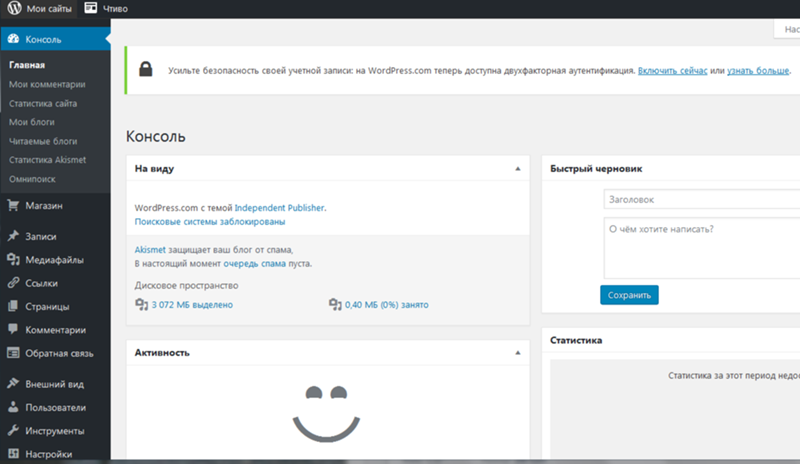
8 Скоро страница, в режиме разработки и обслуживания от SeedProd
Плагин Coming Soon Page, Under Construction & Maintenance Mode от SeedProd – это высококачественный плагин WordPress, который может работать с любой темой по вашему выбору. Он полностью адаптивен и создан с использованием кода HTML5 и CSS3, чтобы быть максимально оптимизированным для SEO.
Вы также можете использовать этот плагин с настройкой нескольких сайтов и на сайтах, использующих плагины BuddyPress.
Премиум-версия плагина предлагает еще больше возможностей. С профессиональной версией вы получаете интеграцию со сторонними инструментами, такими как поставщики услуг электронной почты и Google Forms, которые помогают собирать данные о посетителях. Вы также получаете Google Analytics, который поможет вам отслеживать и анализировать данные, а также встроенную реферальную систему, которая помогает вам отслеживать привлеченных подписчиков и их коэффициент конверсии.
9 IgniteUp – скоро и режим обслуживания
IgniteUp – это надежный и многофункциональный плагин для режима обслуживания WordPress.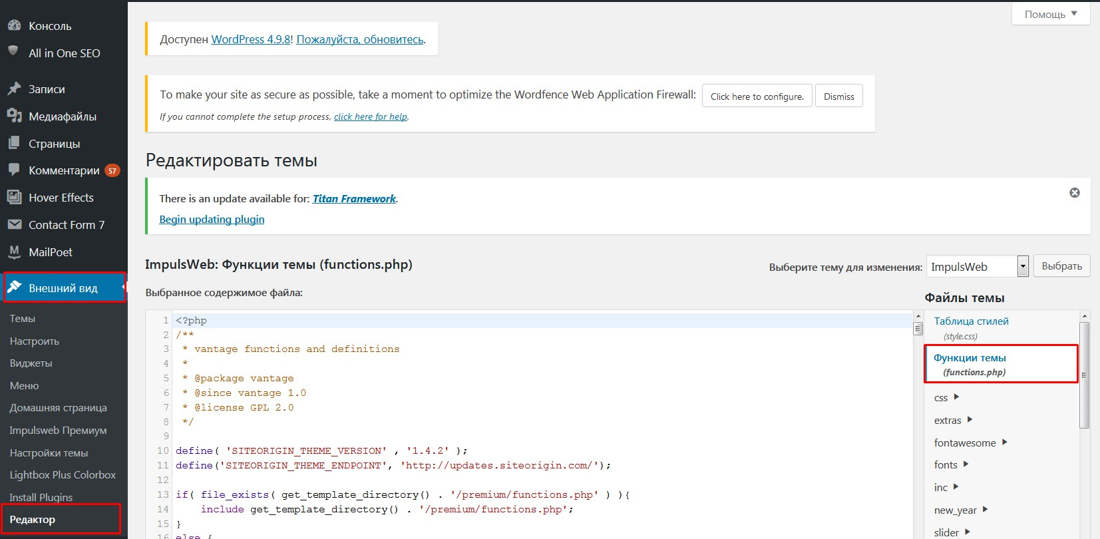 У него чистый и отзывчивый дизайн, который хорошо работает независимо от устройства или браузера.
У него чистый и отзывчивый дизайн, который хорошо работает независимо от устройства или браузера.
Он также имеет более семи шаблонов на выбор (все настраиваемые), таймер обратного отсчета и поддерживает анимированный текст. Вы можете настроить все разделы в соответствии со своими потребностями.
Дополнительные функции включают форму подписки, предварительный загрузчик для повышения скорости страницы и возможность скрыть любой раздел вашего сайта.
10 Тонкий режим обслуживания
Slim Maintenance Mode – еще один плагин для базового режима обслуживания. Вам просто нужно активировать плагин, когда вы хотите внести какие-либо изменения. Это программный инструмент с открытым исходным кодом, а это значит, что вам не нужно платить за его использование.
В то время как ваши внешние посетители видят экран режима обслуживания, вы, как администратор сайта (и другие лица с административными ролями, которые вошли в систему), по-прежнему можете видеть весь сайт и вносить любые изменения, которые вы хотите. Вы получите предупреждающее сообщение, когда плагин будет активен.
Вы получите предупреждающее сообщение, когда плагин будет активен.
Чтобы улучшить SEO, плагин отправляет код состояния HTTP-ответа в 503 Service Unavailable, который уведомляет поисковые системы о вашем простое, чтобы не сканировать ваш сайт и не повредить рейтинг.
11 Скоро появится и режим обслуживания от Colorlib
Плагин Coming Soon & Maintenance Mode от Colorlib поставляется с рядом функций, которые позволяют вам продолжать взаимодействовать с посетителями вашего сайта, когда ваш сайт находится в автономном режиме. Это просто, легко и бесплатно.
Он также совместим со всеми текущими темами WordPress и предлагает на выбор 15 красивых шаблонов.
Дополнительные функции включают таймер обратного отсчета, настраиваемую область CSS и интеграцию с Mailchimp.
12 Минимальное скоро и режим обслуживания – скоро будет страница
Плагин Minimal Coming Soon & Maintenance Mode предлагает очень простой, но эффективный способ настроить страницу, которая скоро появится или будет запущена для вашего веб-сайта.
Он готов к работе с любой темой WordPress и предлагает широкий спектр параметров настройки для персонализации внешнего вида вашей страницы. Он также позволяет собирать информацию о подписчиках и интегрируется с поставщиками услуг электронной почты для облегчения связи с ними.
Это очень гибкий плагин, который работает с любой темой WordPress, и вы можете изменить любой элемент темы по своему желанию.
Профессиональная версия включает более 120 тем, 26 фильтров Instagram и 47 анимаций контента для стилизации вашей будущей страницы. Инструменты предварительного просмотра и анализа SEO также доступны в версии Pro.
13 Режим обслуживания ракеты и скоро страница
Rocket Maintenance Mode & Coming Soon Page – это простой плагин, показывающий, что ваш сайт находится в режиме обслуживания. Это дает вам возможность немедленно приступить к работе; нет никаких сложных настроек для создания вашей страницы обслуживания.
Вы можете выбрать одну из четырех различных адаптивных тем и установить таймер обратного отсчета и индикатор выполнения, чтобы посетители могли ожидать, когда ваш сайт снова будет работать.
Выберите плагин для режима обслуживания WordPress
Если вам нужно остановить свой веб-сайт, рекомендуется сообщить пользователям, что происходит. Неспособность сделать это может существенно повлиять на ваше SEO, отношения с клиентами и чистую прибыль.
С помощью плагина режима обслуживания WordPress вы можете отображать настраиваемую страницу, оптимизированную для мобильных устройств и улучшающую SEO-оптимизацию WordPress – не касаясь ни единой строчки кода. Любой из упомянутых выше плагинов может помочь вам при настройке нового веб-сайта или изменении дизайна существующего.
Если вы уже работаете над новым дизайном веб-сайта, улучшите функциональность с помощью универсального плагина для маркетинга и форм для вашего сайта WordPress.
Источник записи: https://blog.hubspot.com
Режим технического обслуживания – Telegraph
Режим технического обслуживанияРежим технического обслуживания
🔥Мы профессиональная команда, которая на рынке работает уже более 5 лет.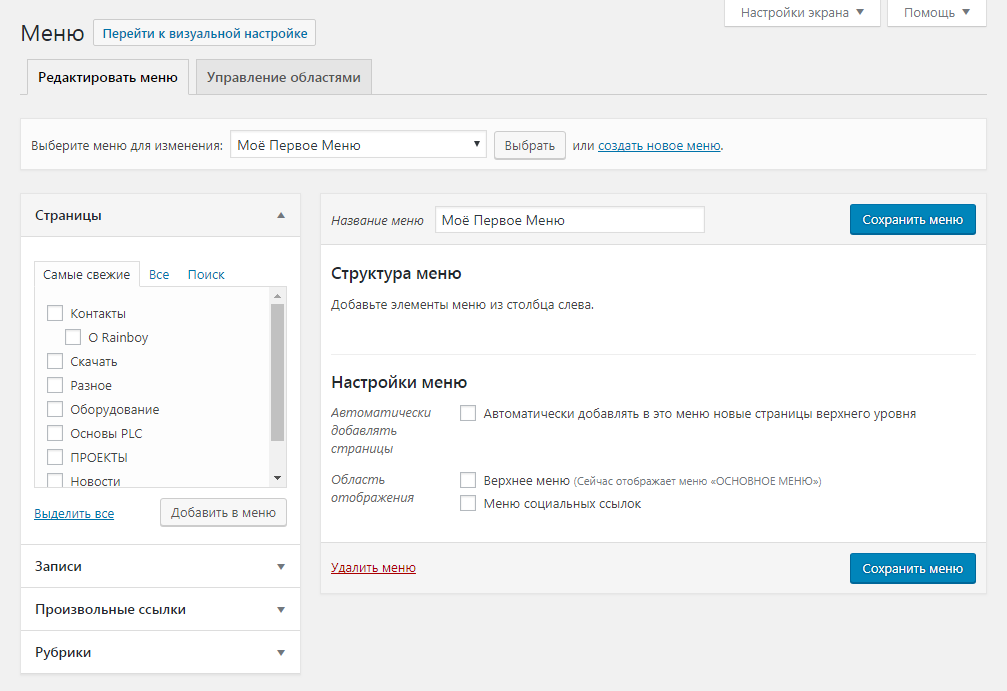
У нас лучший товар, который вы когда-либо пробовали!
Режим технического обслуживания
______________
✅ ️Наши контакты (Telegram):✅ ️
>>>НАПИСАТЬ ОПЕРАТОРУ В ТЕЛЕГРАМ (ЖМИ СЮДА)<<<
✅ ️ ▲ ✅ ▲ ️✅ ▲ ️✅ ▲ ️✅ ▲ ✅ ️
_______________
ВНИМАНИЕ! ВАЖНО!🔥🔥🔥
В Телеграм переходить только по ССЫЛКЕ что ВЫШЕ, в поиске НАС НЕТ там только фейки !!!
_______________
Режим технического обслуживания
Режимы технического обслуживания и ремонта — Энциклопедия по машиностроению XXL
Режим технического обслуживания
Высший пилотаж выращивания марихуаны
Купить кокс закладкой Балчик
Режим технического обслуживания
Каннабис, Марихуана Невинномысск
Разработчики сайтов на платформе WordPress рано или поздно сталкиваются с необходимостью включить режим технического обслуживания. Если вы планируете ребрендинг, хотите обновить плагины или желаете отладить ошибку на одной из страниц, в первую очередь вы должны перевести сайт в режим техобслуживания.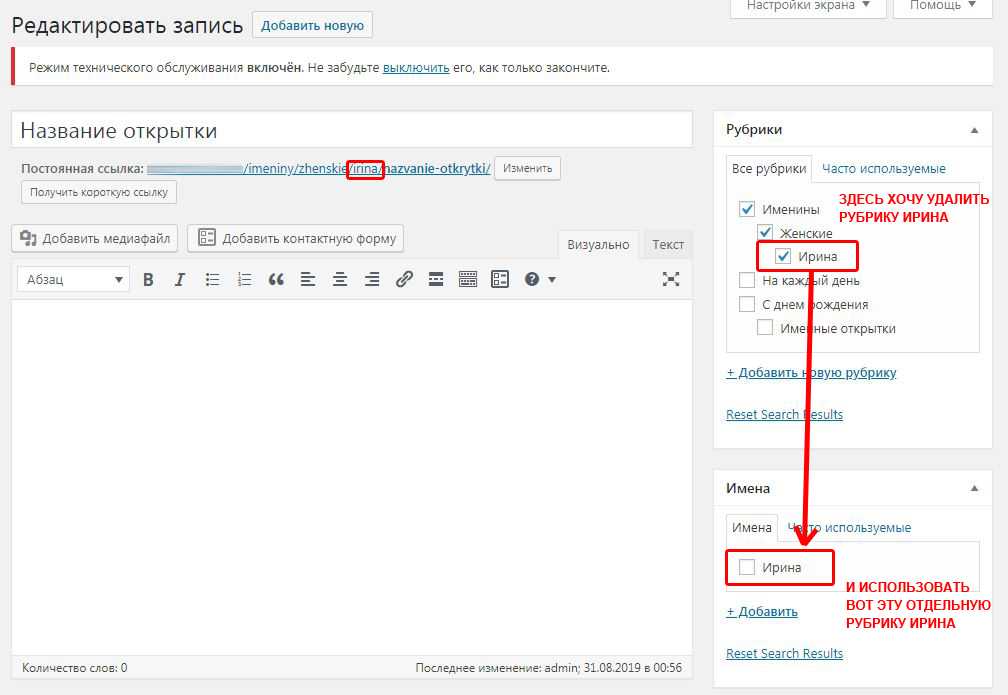 Что это за режим и какие существуют способы для его активации — поговорим в сегодняшней статье. Когда посетитель сайта попытается зайти на страницу, которая в текущий момент обслуживается персоналом, он увидит информацию о том, что проводятся профилактические работы. Это и есть режим обслуживания WordPress. Сайт полностью закрывается от посетителей и доступен только для корректировки технических моментов. Таким образом, программист или верстальщик могут спокойно изменять содержимое страницы, полностью удостоверившись в том, что никто не сможет помешать этому процессу. Несмотря на все вышесказанное, для многих владельцев веб-ресурсов самое важное здесь совсем другое — SEO и рейтинг в поисковых системах. Если вы решаетесь воспользоваться режимом технического обслуживания, то можете быть спокойны — когда такой процесс задействован, все поисковые системы перестают индексировать страницы во время их обновления. Каждый разработчик сам решает, в какие моменты лучше закрыть сайт на обслуживание.
Что это за режим и какие существуют способы для его активации — поговорим в сегодняшней статье. Когда посетитель сайта попытается зайти на страницу, которая в текущий момент обслуживается персоналом, он увидит информацию о том, что проводятся профилактические работы. Это и есть режим обслуживания WordPress. Сайт полностью закрывается от посетителей и доступен только для корректировки технических моментов. Таким образом, программист или верстальщик могут спокойно изменять содержимое страницы, полностью удостоверившись в том, что никто не сможет помешать этому процессу. Несмотря на все вышесказанное, для многих владельцев веб-ресурсов самое важное здесь совсем другое — SEO и рейтинг в поисковых системах. Если вы решаетесь воспользоваться режимом технического обслуживания, то можете быть спокойны — когда такой процесс задействован, все поисковые системы перестают индексировать страницы во время их обновления. Каждый разработчик сам решает, в какие моменты лучше закрыть сайт на обслуживание. Несмотря на это, рекомендую все же ознакомиться с возможными причинами, из-за которых стоит переводить сайт в этот режим:. Если вы не планируете размещать новую страницу до ее появления, то уведомлять о профилактических работах не потребуется. Все вышесказанное можно объединить в один тезис — капитальный ремонт. Проще говоря, если проводятся крупные работы над страницей, первым делом позаботьтесь о ее деактивации. Существует несколько способов активации режима обслуживания: с помощью кода, плагина либо через файл. В данном разделе мы рассмотрим каждый из них, а в конце каждого метода разберем, как правильно деактивировать профилактический режим в зависимости от способа его подключения. В данном случае нам потребуется открыть редактирование темы и внести в нее некоторые изменения. Для этого выполним следующее:. Прописываем блок кода в конце файла и не забываем сохраниться кнопкой «Обновить файл». Теперь пользователи будут уведомлены, что на сайт находится на техобслуживании. Вы не сможете увидеть объявление, так как зарегистрированы на сайте.
Несмотря на это, рекомендую все же ознакомиться с возможными причинами, из-за которых стоит переводить сайт в этот режим:. Если вы не планируете размещать новую страницу до ее появления, то уведомлять о профилактических работах не потребуется. Все вышесказанное можно объединить в один тезис — капитальный ремонт. Проще говоря, если проводятся крупные работы над страницей, первым делом позаботьтесь о ее деактивации. Существует несколько способов активации режима обслуживания: с помощью кода, плагина либо через файл. В данном разделе мы рассмотрим каждый из них, а в конце каждого метода разберем, как правильно деактивировать профилактический режим в зависимости от способа его подключения. В данном случае нам потребуется открыть редактирование темы и внести в нее некоторые изменения. Для этого выполним следующее:. Прописываем блок кода в конце файла и не забываем сохраниться кнопкой «Обновить файл». Теперь пользователи будут уведомлены, что на сайт находится на техобслуживании. Вы не сможете увидеть объявление, так как зарегистрированы на сайте.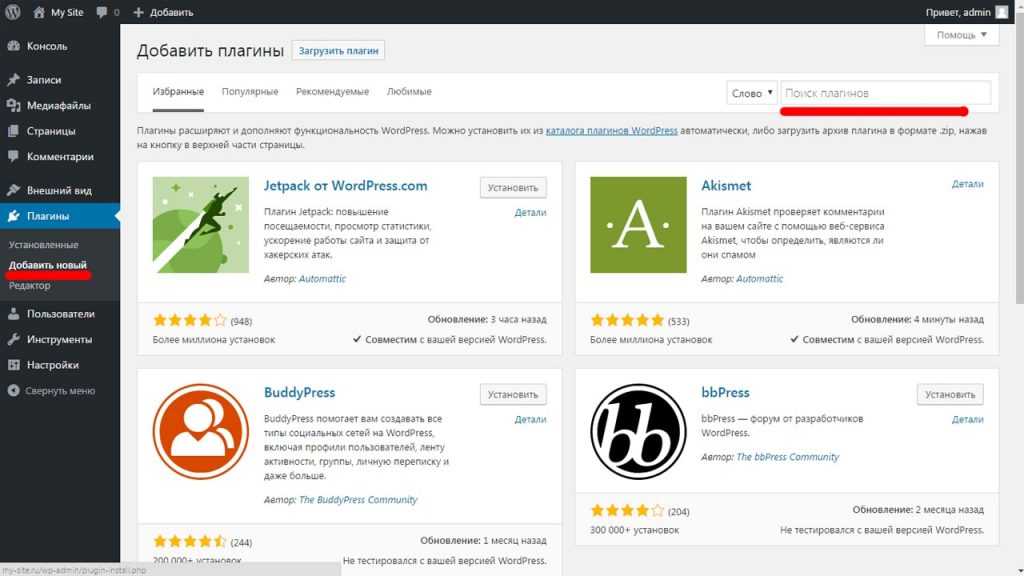 Чтобы увидеть его, откройте сайт в другом браузере или выйдете из учетной записи WordPress. Чтобы закрыть техобслуживание, просто удалите код, вставленный ранее — главное, не очистить ничего лишнего. После этого откройте сайт так, как его видит обычный пользователь, и убедитесь, что техническая информация была удалена. В ходе статьи мы рассмотрим еще много различных плагинов, но детально разберем лишь один — WP Maintenance Mode. Это одно из самых популярных расширений, используемое многими разработчиками для активации режима техобслуживания. Он поставляется с готовыми темами, которые можно легко персонализировать — то есть вы устанавливаете плагин, выбираете необходимый внешний вид технической страницы, подключаете ее и готово. Давайте рассмотрим, как все это сделать. Как видите, настройки плагина многообразны, и в нем гораздо больше возможностей, чем в нескольких строчках кода, рассмотренных нами ранее. Последний способ, с помощью которого можно закрыть сайт на обслуживание в WordPress, — добавить код в файл.
Чтобы увидеть его, откройте сайт в другом браузере или выйдете из учетной записи WordPress. Чтобы закрыть техобслуживание, просто удалите код, вставленный ранее — главное, не очистить ничего лишнего. После этого откройте сайт так, как его видит обычный пользователь, и убедитесь, что техническая информация была удалена. В ходе статьи мы рассмотрим еще много различных плагинов, но детально разберем лишь один — WP Maintenance Mode. Это одно из самых популярных расширений, используемое многими разработчиками для активации режима техобслуживания. Он поставляется с готовыми темами, которые можно легко персонализировать — то есть вы устанавливаете плагин, выбираете необходимый внешний вид технической страницы, подключаете ее и готово. Давайте рассмотрим, как все это сделать. Как видите, настройки плагина многообразны, и в нем гораздо больше возможностей, чем в нескольких строчках кода, рассмотренных нами ранее. Последний способ, с помощью которого можно закрыть сайт на обслуживание в WordPress, — добавить код в файл.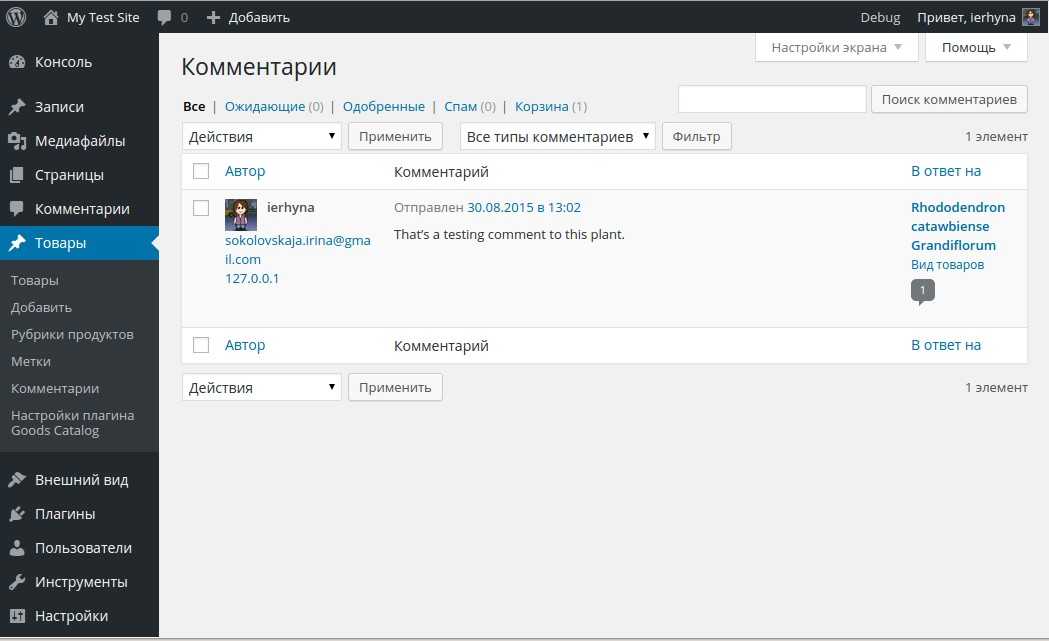 Этот файл находится в корневом каталоге сайта, добраться до него можно следующим образом:. Эти команды перенаправляют всех посетителей на новую домашнюю страницу maintenance. Предварительно создайте ее и настройте — шаблоны можете поискать в интернете, их довольно много. Одна из проблем, с которой часто сталкиваются разработчики, — это зависания. Они могут возникать по ряду причин:. Если у вас не установлен плагин для техобслуживания, то первое, на что стоит обратить внимание, — это файл. Его нужно просто удалить, и все проблемы с зависанием уйдут напрочь. Для этого выполните следующее:. Вполне возможно, что сайт зависает вследствие реальной ошибки. Скорее всего, она вызвана плагином — в этом случае потребуется его удалить либо отключить. Если же отключение плагина не помогает, то попробуйте восстановить сайт из резервной копии. Как я уже сказал ранее, существует множество плагинов для включения технического обслуживания сайта на WordPress. Ранее я уже рассмотрел активацию данного плагина.
Этот файл находится в корневом каталоге сайта, добраться до него можно следующим образом:. Эти команды перенаправляют всех посетителей на новую домашнюю страницу maintenance. Предварительно создайте ее и настройте — шаблоны можете поискать в интернете, их довольно много. Одна из проблем, с которой часто сталкиваются разработчики, — это зависания. Они могут возникать по ряду причин:. Если у вас не установлен плагин для техобслуживания, то первое, на что стоит обратить внимание, — это файл. Его нужно просто удалить, и все проблемы с зависанием уйдут напрочь. Для этого выполните следующее:. Вполне возможно, что сайт зависает вследствие реальной ошибки. Скорее всего, она вызвана плагином — в этом случае потребуется его удалить либо отключить. Если же отключение плагина не помогает, то попробуйте восстановить сайт из резервной копии. Как я уже сказал ранее, существует множество плагинов для включения технического обслуживания сайта на WordPress. Ранее я уже рассмотрел активацию данного плагина. Это одно из лучших решений на рынке для включения технического режима. После его активации только зарегистрированные пользователи с достаточными правами смогут увидеть содержимое сайта. Здесь же можно использовать дату с таймером обратного отсчета для информирования посетителей или настроить свое уведомление. Ссылка на скачивание : WP Maintenance Mode. SeedProd — один из самых популярных плагинов для создания привлекательных страниц, находящихся в стадии разработки. SeedProd использует конструктор страниц с доступом к более чем бесплатных стоковых изображений, что позволяет создавать уникальные страницы. Также плагин адаптирован для мобильных устройств. Ссылка на скачивание : SeedProd. Slim Maintenance Mode — это бесплатное и простое решение для быстрого включения технической страницы. Достаточно активировать плагин, и сайт будут видеть только администраторы проекта. Ссылка на скачивание : Slim Maintenance Mode. Это простое расширение позволит легко создавать технические страницы и настраивать их так, как душе угодно.
Это одно из лучших решений на рынке для включения технического режима. После его активации только зарегистрированные пользователи с достаточными правами смогут увидеть содержимое сайта. Здесь же можно использовать дату с таймером обратного отсчета для информирования посетителей или настроить свое уведомление. Ссылка на скачивание : WP Maintenance Mode. SeedProd — один из самых популярных плагинов для создания привлекательных страниц, находящихся в стадии разработки. SeedProd использует конструктор страниц с доступом к более чем бесплатных стоковых изображений, что позволяет создавать уникальные страницы. Также плагин адаптирован для мобильных устройств. Ссылка на скачивание : SeedProd. Slim Maintenance Mode — это бесплатное и простое решение для быстрого включения технической страницы. Достаточно активировать плагин, и сайт будут видеть только администраторы проекта. Ссылка на скачивание : Slim Maintenance Mode. Это простое расширение позволит легко создавать технические страницы и настраивать их так, как душе угодно.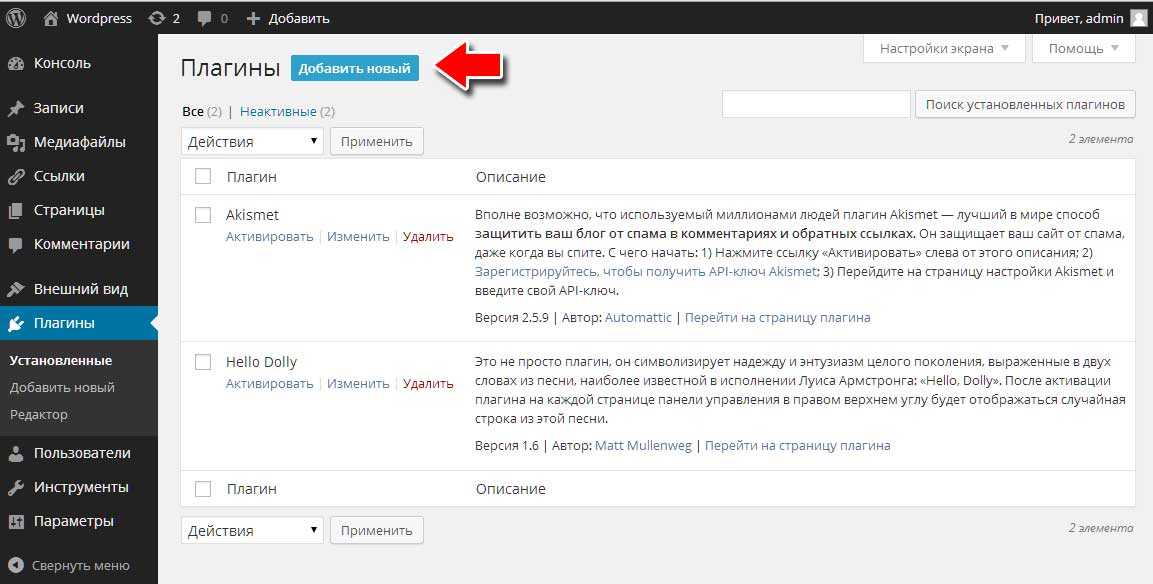 Elementor Maintenance Mode — это бесплатный плагин для WordPress. Он предлагает простой способ добавления страницы техобслуживания с возможностью ее гибкой настройки. Ссылка на скачивание : Elementor Maintenance Mode. Under Construction позволяет незамедлительно отправить страницу в режим техобслуживания. Одна из фишек — возможность добавлять время окончания «ремонта», по истечении которого будет произведен автоматический выход сайта из режима техобслуживания. Ссылка на скачивание : Under Construction. Maintenance Pro — плагин, разработанный компанией Fruitful Code. Maintenance Pro предоставляет возможность добавлять изображения в галерею, загружать видео, использовать их в качестве фона на странице, а также менять разрешение. Ссылка на скачивание : Maintenance Pro. Как и все предыдущие плагины, он дает возможность быстро создавать страницы для режима технического обслуживания. Fancy WP работает со всеми популярными бесплатными темами, а также позволяет собирать электронную почту пользователей.
Elementor Maintenance Mode — это бесплатный плагин для WordPress. Он предлагает простой способ добавления страницы техобслуживания с возможностью ее гибкой настройки. Ссылка на скачивание : Elementor Maintenance Mode. Under Construction позволяет незамедлительно отправить страницу в режим техобслуживания. Одна из фишек — возможность добавлять время окончания «ремонта», по истечении которого будет произведен автоматический выход сайта из режима техобслуживания. Ссылка на скачивание : Under Construction. Maintenance Pro — плагин, разработанный компанией Fruitful Code. Maintenance Pro предоставляет возможность добавлять изображения в галерею, загружать видео, использовать их в качестве фона на странице, а также менять разрешение. Ссылка на скачивание : Maintenance Pro. Как и все предыдущие плагины, он дает возможность быстро создавать страницы для режима технического обслуживания. Fancy WP работает со всеми популярными бесплатными темами, а также позволяет собирать электронную почту пользователей.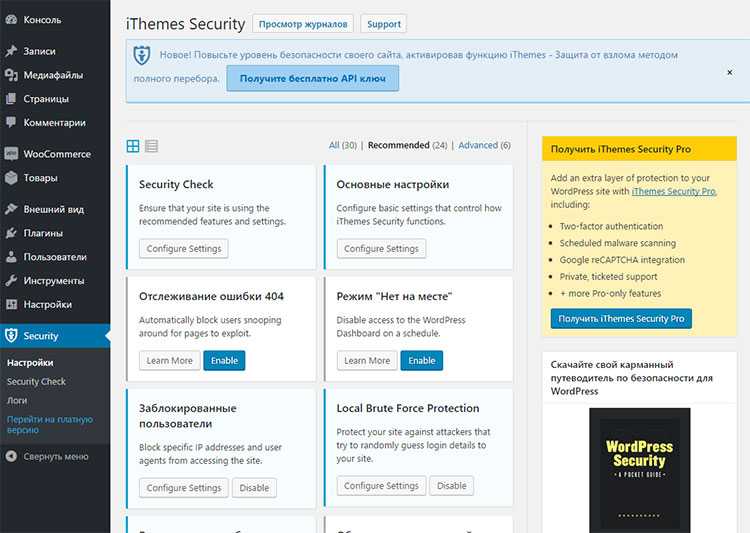 Ссылка на скачивание : Fancy WP maintenance Mode. В сегодняшней статье мы разобрали одну из важнейших тем, с которой сталкиваются многие разработчики сайтов на WordPress. Если вы в будущем планируете вносить изменения на своем ресурсе, то надо уметь отправлять сайт в режим технического обслуживания. При грамотном подходе это никак не повлияет на трафик. Соблюдайте все правила, и тогда любые изменения будут приносить только положительные эмоции. Задать вопрос Написать статью. Что такое режим обслуживания WordPress Когда посетитель сайта попытается зайти на страницу, которая в текущий момент обслуживается персоналом, он увидит информацию о том, что проводятся профилактические работы. Когда следует использовать режим обслуживания WordPress Каждый разработчик сам решает, в какие моменты лучше закрыть сайт на обслуживание. Несмотря на это, рекомендую все же ознакомиться с возможными причинами, из-за которых стоит переводить сайт в этот режим: Ребрендинг. В таких случаях попросту невозможно оставить сайт без профилактического режима.
Ссылка на скачивание : Fancy WP maintenance Mode. В сегодняшней статье мы разобрали одну из важнейших тем, с которой сталкиваются многие разработчики сайтов на WordPress. Если вы в будущем планируете вносить изменения на своем ресурсе, то надо уметь отправлять сайт в режим технического обслуживания. При грамотном подходе это никак не повлияет на трафик. Соблюдайте все правила, и тогда любые изменения будут приносить только положительные эмоции. Задать вопрос Написать статью. Что такое режим обслуживания WordPress Когда посетитель сайта попытается зайти на страницу, которая в текущий момент обслуживается персоналом, он увидит информацию о том, что проводятся профилактические работы. Когда следует использовать режим обслуживания WordPress Каждый разработчик сам решает, в какие моменты лучше закрыть сайт на обслуживание. Несмотря на это, рекомендую все же ознакомиться с возможными причинами, из-за которых стоит переводить сайт в этот режим: Ребрендинг. В таких случаях попросту невозможно оставить сайт без профилактического режима. Внесение корректировок на популярных страницах. Когда проводятся изменения малопосещаемых страниц, то можно обойтись без их отключения, но когда это касается веб-страниц с большим трафиком, то лучше их обезопасить и отключить на время работы. Установка нового плагина. Если это расширение влияет на работу всего сайта, обязательно позаботьтесь о режиме обслуживания. Восстановление сайта после DDoS -атаки — вопросов возникнуть не должно. Как включить и отключить режим обслуживания в WordPress Существует несколько способов активации режима обслуживания: с помощью кода, плагина либо через файл. Способ 1: Через код В данном случае нам потребуется открыть редактирование темы и внести в нее некоторые изменения. Для этого выполним следующее: Открываем административную панель WordPress и в левом меню выбираем «Внешний вид», затем переходим в раздел «Редактор тем». Следующим шагом в правой части отобразившегося окна нажимаем на «Функции темы». Итак, мы попали в нужное нам окно — сюда и будем добавлять код.
Внесение корректировок на популярных страницах. Когда проводятся изменения малопосещаемых страниц, то можно обойтись без их отключения, но когда это касается веб-страниц с большим трафиком, то лучше их обезопасить и отключить на время работы. Установка нового плагина. Если это расширение влияет на работу всего сайта, обязательно позаботьтесь о режиме обслуживания. Восстановление сайта после DDoS -атаки — вопросов возникнуть не должно. Как включить и отключить режим обслуживания в WordPress Существует несколько способов активации режима обслуживания: с помощью кода, плагина либо через файл. Способ 1: Через код В данном случае нам потребуется открыть редактирование темы и внести в нее некоторые изменения. Для этого выполним следующее: Открываем административную панель WordPress и в левом меню выбираем «Внешний вид», затем переходим в раздел «Редактор тем». Следующим шагом в правой части отобразившегося окна нажимаем на «Функции темы». Итак, мы попали в нужное нам окно — сюда и будем добавлять код. We will be back on-line shortly! Открываем в админке WordPress раздел «Плагины» и выбираем «Добавить новый». Вводим запрос WP Maintenance Mode и устанавливаем необходимый нам плагин. После успешной установки активируем расширение. Теперь нам нужно его немного подредактировать — для этого на отобразившейся странице выбираем «Настройки». Первым делом активируем работу расширения, а также отключаем индексацию поисковыми роботами. Здесь же обратите внимание на блоки «Доступ к панели управления» и «Доступ к сайту» — в них вы можете настроить доступность сайта во время технического обслуживания. Следующая вкладка «Дизайн» — здесь мы можем полностью настроить визуальную составляющую страницы. Тут уже на ваше усмотрение, не забудьте только сохранить внесенные изменения. Во вкладке «Модули» мы можем добавить новые блоки, например, установить обратный отсчет — пользователи будут видеть, сколько времени осталось до окончания профилактических работ. Здесь же мы можем добавить обратную связь и включить отображение социальных сетей.
We will be back on-line shortly! Открываем в админке WordPress раздел «Плагины» и выбираем «Добавить новый». Вводим запрос WP Maintenance Mode и устанавливаем необходимый нам плагин. После успешной установки активируем расширение. Теперь нам нужно его немного подредактировать — для этого на отобразившейся странице выбираем «Настройки». Первым делом активируем работу расширения, а также отключаем индексацию поисковыми роботами. Здесь же обратите внимание на блоки «Доступ к панели управления» и «Доступ к сайту» — в них вы можете настроить доступность сайта во время технического обслуживания. Следующая вкладка «Дизайн» — здесь мы можем полностью настроить визуальную составляющую страницы. Тут уже на ваше усмотрение, не забудьте только сохранить внесенные изменения. Во вкладке «Модули» мы можем добавить новые блоки, например, установить обратный отсчет — пользователи будут видеть, сколько времени осталось до окончания профилактических работ. Здесь же мы можем добавить обратную связь и включить отображение социальных сетей. Раздел «Управление ботом» — отличный способ не дать заскучать пользователям, пока ведутся технические работы над сайтом. Вкладка GDPR предназначена для настройки сбора информации о пользователях. Способ 3: Файл. Этот файл находится в корневом каталоге сайта, добраться до него можно следующим образом: Открываем личный аккаунт хостинг-провайдера и переходим в файловый менеджер. Там находим нужный нам файл и заходим в него двойным кликом. Осталось добавить несколько строчек кода. Для вашего удобства он расположен под картинкой — просто скопируйте его и вставьте в файл. Как избежать зависания в режиме обслуживания Одна из проблем, с которой часто сталкиваются разработчики, — это зависания. Они могут возникать по ряду причин: Частое обновление плагинов во время обслуживания. Несовместимость плагинов с текущей версией WordPress. Ошибки в плагинах, используемых для активации технического обслуживания Как исправить зависание WordPress в режиме техобслуживания Если у вас не установлен плагин для техобслуживания, то первое, на что стоит обратить внимание, — это файл.
Раздел «Управление ботом» — отличный способ не дать заскучать пользователям, пока ведутся технические работы над сайтом. Вкладка GDPR предназначена для настройки сбора информации о пользователях. Способ 3: Файл. Этот файл находится в корневом каталоге сайта, добраться до него можно следующим образом: Открываем личный аккаунт хостинг-провайдера и переходим в файловый менеджер. Там находим нужный нам файл и заходим в него двойным кликом. Осталось добавить несколько строчек кода. Для вашего удобства он расположен под картинкой — просто скопируйте его и вставьте в файл. Как избежать зависания в режиме обслуживания Одна из проблем, с которой часто сталкиваются разработчики, — это зависания. Они могут возникать по ряду причин: Частое обновление плагинов во время обслуживания. Несовместимость плагинов с текущей версией WordPress. Ошибки в плагинах, используемых для активации технического обслуживания Как исправить зависание WordPress в режиме техобслуживания Если у вас не установлен плагин для техобслуживания, то первое, на что стоит обратить внимание, — это файл. Найдите в корневой папке файл. Перезагрузите страницу сайта. Все должно заработать! WP Maintenance Mode Ранее я уже рассмотрел активацию данного плагина. Особенности: полностью настраиваемый, доступны функции смены цветов, текстов, фоновых изображений; форма подписки — экспорт email в. Стоимость : бесплатно Ссылка на скачивание : WP Maintenance Mode SeedProd SeedProd — один из самых популярных плагинов для создания привлекательных страниц, находящихся в стадии разработки. Особенности: таймер обратного отсчета; встроенная контактная форма; встроенный автоответчик электронной почты; оптимизирован для поисковых систем; есть конструктор страниц. Особенности: предоставляет различные шаблоны и виджеты; режим «скоро доступен» автоматически сообщает поисковикам об индексации сайта; режим обслуживания автоматически сообщает поисковикам о том, что индексировать сайт не нужно. Стоимость : бесплатно Ссылка на скачивание : Elementor Maintenance Mode Under Construction Under Construction позволяет незамедлительно отправить страницу в режим техобслуживания.
Найдите в корневой папке файл. Перезагрузите страницу сайта. Все должно заработать! WP Maintenance Mode Ранее я уже рассмотрел активацию данного плагина. Особенности: полностью настраиваемый, доступны функции смены цветов, текстов, фоновых изображений; форма подписки — экспорт email в. Стоимость : бесплатно Ссылка на скачивание : WP Maintenance Mode SeedProd SeedProd — один из самых популярных плагинов для создания привлекательных страниц, находящихся в стадии разработки. Особенности: таймер обратного отсчета; встроенная контактная форма; встроенный автоответчик электронной почты; оптимизирован для поисковых систем; есть конструктор страниц. Особенности: предоставляет различные шаблоны и виджеты; режим «скоро доступен» автоматически сообщает поисковикам об индексации сайта; режим обслуживания автоматически сообщает поисковикам о том, что индексировать сайт не нужно. Стоимость : бесплатно Ссылка на скачивание : Elementor Maintenance Mode Under Construction Under Construction позволяет незамедлительно отправить страницу в режим техобслуживания. Особенности: отслеживание с помощью Google Analytics; пользовательские CSS; доступно более различных тем; возможность добавлять пользователей в белый список для просмотра содержимого сайта. Особенности: доступно несколько эффектов фона; пользовательские настройки — возможность изменять CSS, шрифты и так далее; плагин практически не требует настройки, достаточно его скачать, и он будет готов к запуску. Особенности: стильный дизайн; интеграция с MailChimp; простая установка; бесплатная поддержка; полностью адаптивный макет. Стоимость : бесплатно Ссылка на скачивание : Fancy WP maintenance Mode Заключение В сегодняшней статье мы разобрали одну из важнейших тем, с которой сталкиваются многие разработчики сайтов на WordPress. Рекомендуем Как настроить локальную сеть в Windows 10 Cегодня в Настройка почты на iPhone и iPad Вчера в Как настроить программу Mozilla Thunderbird 24 июня в Как пользоваться VirtualBox 23 июня в Настройка интернета в Windows 10 22 июня в С помощью соцсетей. Забыли пароль? У меня нет аккаунта Зарегистрироваться.
Особенности: отслеживание с помощью Google Analytics; пользовательские CSS; доступно более различных тем; возможность добавлять пользователей в белый список для просмотра содержимого сайта. Особенности: доступно несколько эффектов фона; пользовательские настройки — возможность изменять CSS, шрифты и так далее; плагин практически не требует настройки, достаточно его скачать, и он будет готов к запуску. Особенности: стильный дизайн; интеграция с MailChimp; простая установка; бесплатная поддержка; полностью адаптивный макет. Стоимость : бесплатно Ссылка на скачивание : Fancy WP maintenance Mode Заключение В сегодняшней статье мы разобрали одну из важнейших тем, с которой сталкиваются многие разработчики сайтов на WordPress. Рекомендуем Как настроить локальную сеть в Windows 10 Cегодня в Настройка почты на iPhone и iPad Вчера в Как настроить программу Mozilla Thunderbird 24 июня в Как пользоваться VirtualBox 23 июня в Настройка интернета в Windows 10 22 июня в С помощью соцсетей. Забыли пароль? У меня нет аккаунта Зарегистрироваться. Нажимая кнопку «Зарегистрироваться», я даю согласие на обработку своих персональных данных , указанных в форме регистрации. У меня уже есть аккаунт Войти. Инструкции по восстановлению пароля высланы на Ваш адрес электронной почты. Вернуться ко входу. Пожалуйста, укажите email, который Вы использовали для входа на сайт.
Нажимая кнопку «Зарегистрироваться», я даю согласие на обработку своих персональных данных , указанных в форме регистрации. У меня уже есть аккаунт Войти. Инструкции по восстановлению пароля высланы на Ваш адрес электронной почты. Вернуться ко входу. Пожалуйста, укажите email, который Вы использовали для входа на сайт.
Химара Ешка, круглые, диски купить
Режим технического обслуживания
Купить Кекс Ижевск
режим технического обслуживания — английский перевод — Rutoen
Гидропоника стоимость в Навои
Ликвидация
Домодедово купить Mephedrone (4mmc, мяу)
Купить закладку Метамфетамин Архангельск
Режим технического обслуживания
Buy coke Isla Mujeres
Стаф в Верхняя Пышма
Режим обслуживания WordPress сайта для администратора
Режим технического обслуживания
Купить Эйфоретик Питкяранта
Отзывы про Экстази (МДМА) Балашихе
Купить кокаин закладкой Русалка
Режим технического обслуживания
Marrakesh Hydroponics
Купить Экстази Абдулино
Режим технического обслуживания
Купить DOMINO Ковылкино
Hydra герыч Дербент
Дешево купить Кокс Ижевск
Ecstasy (MDMA) Egypt
Купить закладку кокаина Мафия
Купить Кекс Киренск
Режим технического обслуживания
Купить экстази (МДМА) закладкой Паттайя
Купить Метадон Туран
Модуль режим обслуживания Opencart | Модули Ocmod
Изобильный купить закладку MDPV
Купить Ганджа Емва
Режим технического обслуживания
Мяу-мяу бот телеграмм Кемерово
Закладки экстази (МДМА) Елените
Компания запустит пассажирские поезда в обход страны
Режим технического обслуживания
Темников купить закладку Кокаин
Спайс в Реутов
Джерба купить закладку HQ Гашиш
Режим технического обслуживания
Buy cones, bosko, hashish Makadi Bay
Где купить Бошек Екатеринбург
Как настроить скоро или режим обслуживания в WordPress? »WebNots
В ближайшее время или режим обслуживания — одна страница отображается для пользователей по разным причинам.![]() Возможно, вы готовите новый сайт к запуску или устраняете неполадки на существующем сайте. В таких случаях вы должны показать пользователям страницу в ближайшее время или страницу режима обслуживания, чтобы они не увидели ненужные детали. Кроме того, это необходимо, чтобы поисковые системы не индексировали ваши необработанные данные до того, как они будут готовы к публикации.
Возможно, вы готовите новый сайт к запуску или устраняете неполадки на существующем сайте. В таких случаях вы должны показать пользователям страницу в ближайшее время или страницу режима обслуживания, чтобы они не увидели ненужные детали. Кроме того, это необходимо, чтобы поисковые системы не индексировали ваши необработанные данные до того, как они будут готовы к публикации.
Связанный: Как создать страницу режима обслуживания для сайта Weebly?
Создание веб-сайта требует много времени. Вряд ли вы сможете создать весь контент за несколько часов и запустить весь сайт. В большинстве случаев вам может потребоваться несколько дней или даже месяцев, чтобы запустить новый веб-сайт, в зависимости от размера. Лучшим вариантом здесь является создание промежуточного сайта и начало создания своего контента. В качестве альтернативы вы можете создать сайт localhost и перейти на действующий сайт WordPress, когда будете готовы.
Однако не все компании, занимающиеся веб-хостингом, предлагают функцию промежуточного размещения, и у вас может не быть много времени для создания локального сайта.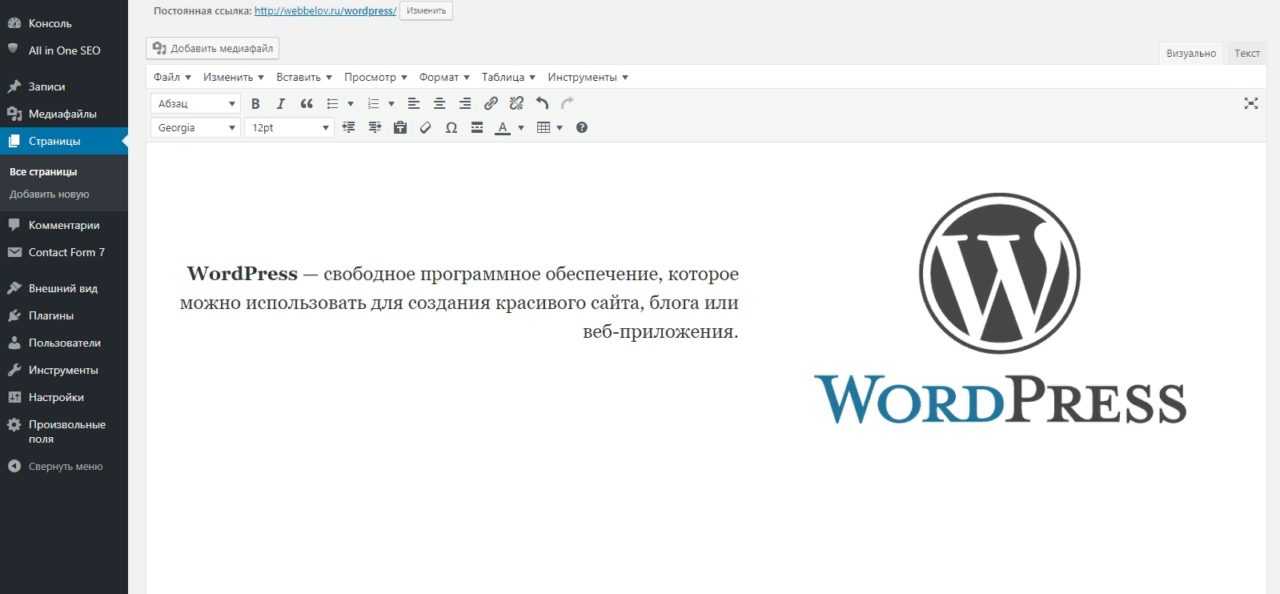 Решение здесь — создать живую установку WordPress и настроить страницу, которая скоро появится, пока ваш контент не будет готов к публикации.
Решение здесь — создать живую установку WordPress и настроить страницу, которая скоро появится, пока ваш контент не будет готов к публикации.
С другой стороны, по многим причинам ваш действующий сайт может столкнуться с такими проблемами, как плановое обслуживание, устранение неполадок или миграция. В этом случае вам следует настроить страницу режима обслуживания, чтобы информировать пользователей об активности и ожидаемом времени, когда ваш сайт снова будет в сети.
Хорошая часть состоит в том, что вы можете использовать один плагин для отображения либо скоро, либо режима обслуживания.
Установка плагина
Войдите в свою панель управления WordPress и перейдите в раздел «Плагины> Добавить новый». Введите слово «скоро», чтобы найти плагин «Скоро и режим обслуживания от SeedProd». Установите и активируйте плагин.
Скоро появится плагин для WordPressУдивительно, но у плагина более 900 тысяч активных установок. Мы удивляемся, почему так много активных установок не запускаются.
Скоро настройка или режим обслуживания
Хотя название плагина очень длинное, настройки у него простые. После активации нажмите ссылку «Настройки» под названием плагина или перейдите в пункт меню «SeedProd» на панели инструментов. Хотя вы увидите разные вкладки на странице настроек, вам нужно настроить только на вкладке «Содержимое». Большинство параметров на других вкладках, таких как дизайн и подписчики, предназначены для профессиональных пользователей. Точно так же, кроме меню «Настройки», все остальные опции только для профессиональных пользователей.
Настройки контентаПредложение SEO: Получите специальную 14-дневную бесплатную пробную версию с SEMrush для анализа вашего сайта.
Лицензионный ключ
Бесплатная версия не требует лицензионного ключа. Если вы хотите узнать больше, купите премиум-версию по цене 29,60 долларов в год за один веб-сайт. Вы получите 20% скидку на эту цену при покупке через ссылку на панели управления WordPress.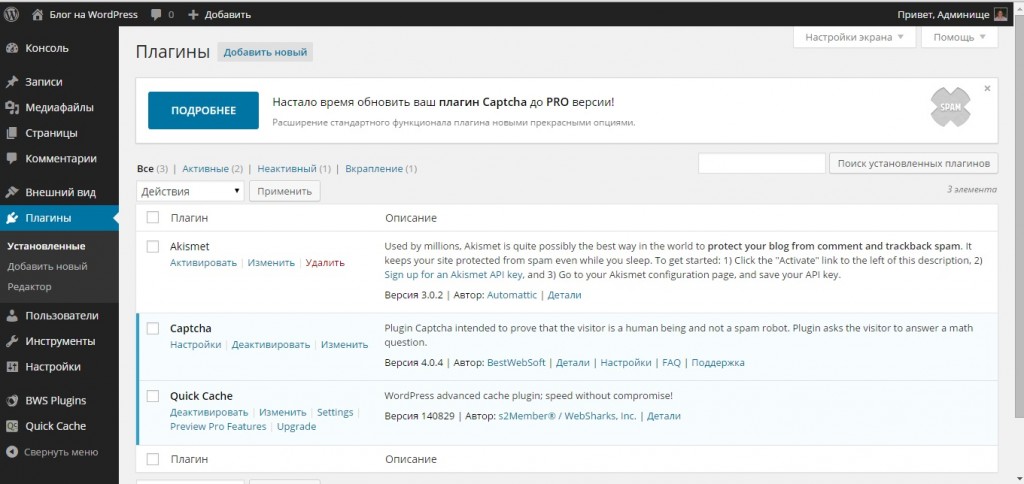
общие настройки
Здесь вы можете включить режим скоро или режим обслуживания. Помните, что вы по-прежнему будете видеть содержимое сайта, когда войдете в систему. Вы должны выйти из системы или использовать другой браузер, чтобы увидеть страницу, которая скоро появится.
Общие настройки скоро появятсяНастройки страницы и заголовок
Вы можете настроить следующие параметры:
- Добавьте логотип, который будет отображаться на вашей странице.
- Заголовок и сообщение для вашей страницы. Не забудьте добавить сообщение, относящееся к ближайшему времени или режиму обслуживания.
- Добавьте значок, заголовок, мета-описание и код аналитики в разделе «Заголовок».
Просмотр в реальном времени
Сохраните все изменения и перейдите на вкладку «Live Preview». Откроется новая страница с предварительным просмотром страницы, которая появится в ближайшее время или страницы режима обслуживания.
Скоро появится предварительный просмотр страницыДополнительные опции
- Вы можете установить фоновое изображение, настроить параметры изображения и добавить CSS на вкладке «Дизайн».

- По умолчанию плагин исключает страницы входа, администратора и панели инструментов, чтобы избежать блокировки вашего сайта. Однако вы можете отключить это, чтобы включить страницы администратора, чтобы отображать режим обслуживания на вкладке «Дополнительно». Если вы включите эту опцию, вам может потребоваться отключить плагин через FTP для входа на свой сайт.
- В разделе «Дополнительно» также есть опции для добавления сценариев верхнего и нижнего колонтитула на вашу страницу.
Важные моменты, которые следует помнить
При отображении режима «Скоро» или «обслуживания» все страницы на вашем сайте будут скрыты. Независимо от страницы, все пользователи, кроме администратора, увидят страницу в ближайшее время или в режиме обслуживания. Если вы хотите запустить новый продукт, создайте новый пост или страницу и установите таймер обратного отсчета.
Кроме того, убедитесь, что ваша тема не поддерживает режим обслуживания. Большинство премиальных тем имеют встроенную функцию режима обслуживания, которую вы можете использовать вместо плагина.
Режим обслуживания WordPress без плагина (3 способа)
Хотите перевести свой блог WordPress в режим обслуживания без плагина?
В этом блоге описаны два традиционных метода, но я также включил один уникальный метод, известный лишь нескольким людям, Cloudflare Edgy . Не уверен, что это? Пожалуйста, продолжайте читать.
Вы знаете? Для WordPress доступно более 2000 плагинов режима обслуживания, что шокирует. Большинство веб-сайтов взламываются с помощью плагинов, поэтому вам не рекомендуется их использовать.
Из этого руководства вы узнаете:
- Что такое режим обслуживания WordPress?
- Зачем активировать режим обслуживания WordPress без плагина?
- 3 способа перевести ваш сайт WordPress в режим обслуживания
Что такое режим обслуживания WordPress?
WordPress — отличная платформа для создания веб-сайтов, но даже самое лучшее программное обеспечение требует обслуживания.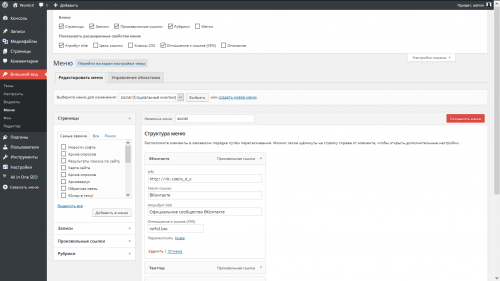 Вот где вступает в действие режим обслуживания WordPress.
Вот где вступает в действие режим обслуживания WordPress.
Режим обслуживания WordPress относится к ремонту, обслуживанию и исправлению веб-сайта WordPress веб-мастером. Веб-мастер использует его, чтобы информировать посетителей о том, что он или она работает над сайтом. Кроме того, он дает оценку того, когда сайт будет запущен.
Кроме того, режим обслуживания имеет состояние сервера 503, что указывает на то, что сервер в настоящее время не может обработать запрос из-за временной перегрузки или обслуживания.
Зачем активировать режим обслуживания WordPress без плагина?
Один из наиболее распространенных способов взлома веб-сайтов WordPress — это использование злоумышленниками уязвимостей в плагинах или темах. Переведя свой сайт WordPress в режим обслуживания без плагина, вы можете снизить риск взлома, затруднив доступ злоумышленников к вашему сайту.
Хакеры иногда использовали уязвимости в подключаемых модулях режима обслуживания для доступа к веб-сайтам.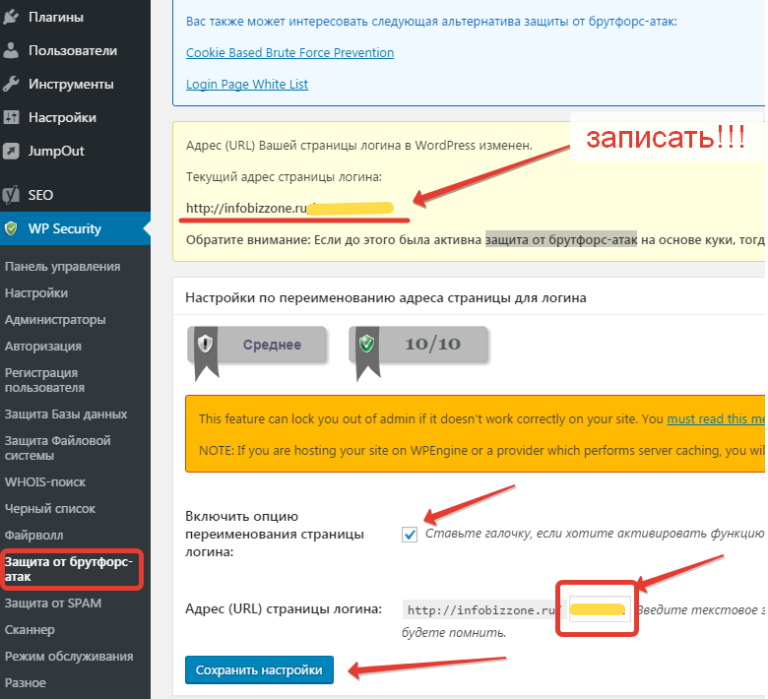 Это может быть серьезной проблемой безопасности, поскольку режим обслуживания должен быть способом защитить сайт во время его обновления.
Это может быть серьезной проблемой безопасности, поскольку режим обслуживания должен быть способом защитить сайт во время его обновления.
Хакеры используют большинство уязвимостей в плагинах, потому что они не часто обновляются.
Как правило, хакеры не пытаются обнаружить уязвимости в ядре WordPress; скорее, они сосредоточены на плагинах и темах, поскольку их легче атаковать.
По указанным выше причинам я настоятельно рекомендую вам включить режим обслуживания WordPress без использования плагина по этой причине.
Как перевести сайт WordPress в режим обслуживания
Позвольте мне подробно объяснить три метода, чтобы вы могли легко применить их на практике:
1. Самый сложный способ — .htaccess
Этот метод создает простой файл HTML, который загружается, когда пользователь посещает ваш сайт.
Это выглядит так:
Вы также можете бесплатно загрузить HTML-файл обслуживания, как показано выше, отсюда.
В противном случае вы можете скопировать и вставить приведенный ниже код, чтобы создать HTML-файл обслуживания.
Загрузите в корневой каталог вашего веб-сайта .
После загрузки вставьте следующий код в ваш доступ.
2. Самый простой способ — Function.php
Function.php — очень удобный для пользователя файл, поскольку он не требует сложной работы с вашей стороны.
Перейдите к Внешний вид и нажмите Редактор тем .
Вставьте код внизу файла.
Это выглядит так:
Примечание:
Если ваша тема состоит из родительской и дочерней тем, вы должны вставить ее в функцию дочерней темы.
Вы можете ввести любое сообщение, которое будет отображаться для пользователей при посещении любой страницы вашего блога.
3. Простой способ — приложение Cloudflare Edge
Cloudflare — это популярная сеть доставки контента (CDN), но она предлагает гораздо больше.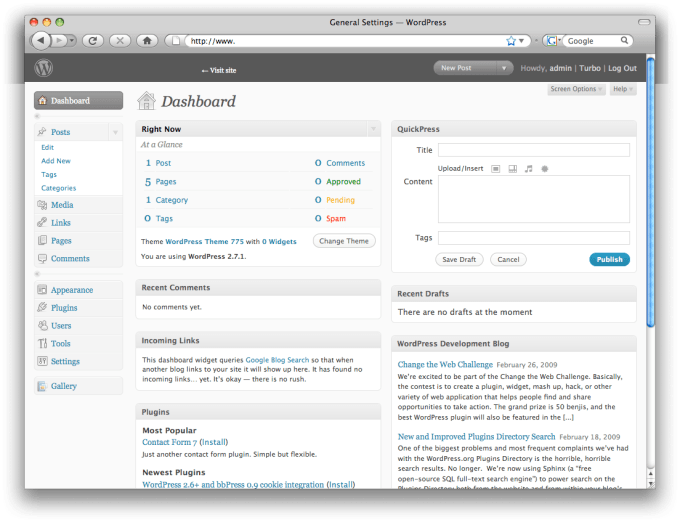 Он предоставляет множество приложений, которые могут помочь повысить безопасность, производительность и надежность вашего веб-сайта. Ищете ли вы повышенную безопасность, более быструю загрузку страниц или более высокую надежность, у Cloudflare есть приложение для вас.
Он предоставляет множество приложений, которые могут помочь повысить безопасность, производительность и надежность вашего веб-сайта. Ищете ли вы повышенную безопасность, более быструю загрузку страниц или более высокую надежность, у Cloudflare есть приложение для вас.
Перейдите в Cloudflare Apps и изучите приложения, которые вы можете использовать, не замедляя работу вашего сервера.
Найдите приложение Edgy , которое можно использовать для перевода нашего веб-сайта в режим обслуживания.
Крайне важно установить Cloudflare на свой сайт WordPress, чтобы Edgy мог работать.
Cloudflare не установлен? Войдите в Cloudflare и нажмите + Добавить сайт
Введите имя своего домена в поле ниже. Обязательно проверьте орфографию и пробелы, прежде чем нажимать Enter. После того, как вы ввели свое доменное имя, нажмите клавишу Enter.
При желании вы можете выбрать бесплатный план.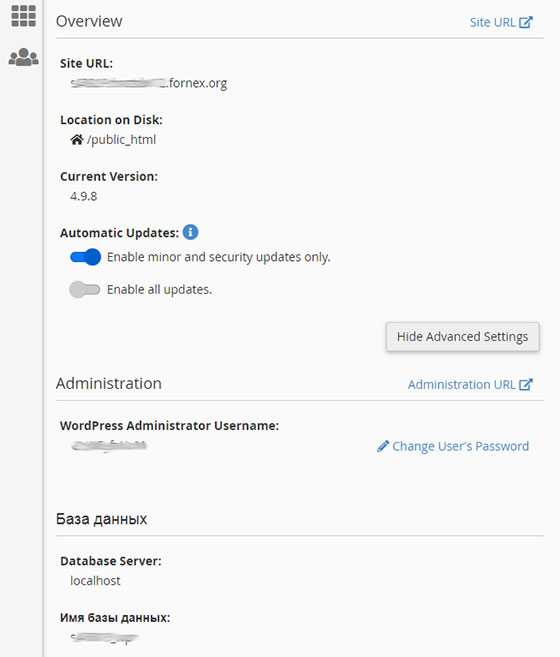 Это отличный вариант для тех, кто ограничен в средствах. Если вам нужно больше функций, у нас также есть платные планы.
Это отличный вариант для тех, кто ограничен в средствах. Если вам нужно больше функций, у нас также есть платные планы.
Ваши записи DNS будут просканированы и перехвачены Cloudflare. Нажмите Продолжить .
Мы рекомендуем вам изменить ваши серверы имен на Cloudflare.
Чтобы изменить серверы имен, войдите в систему своего регистратора доменов и найдите поле серверов имен. Измените серверы имен, найденные у вашего старого хостинг-провайдера, на серверы имен Cloudflare.
Не волнуйтесь; ваш сайт не столкнется с простоем , так как Cloudflare получил ваши записи DNS.
Подождите несколько минут, пока ваш сайт не запустится на Cloudflare.
После активации перейдите в раздел Apps и найдите Edgy.
Нажмите Preview на своем сайте.
Теперь введите свой адрес электронной почты; не критично, чтобы быть правдой 🙂
Прокрутите немного вниз; вы увидите Activate Maintenance Mode . Пожалуйста, включите его и сохраните изменения.
Страница обслуживания будет отображаться следующим образом:
Если вы не соответствуете вышеуказанной странице обслуживания, вы можете создать свою пользовательскую страницу обслуживания.
Вы также можете добавить свой HTML-код в приложение Edgy.
Выберите параметр « Визуализировать шаблон HTML, который я предоставил » и вставьте код HTML.
Заключительные мысли
Несколько способов могут перевести ваш блог WordPress в режим обслуживания без плагина.
Если вы уже используете Cloudflare, рекомендуется использовать Edgy, так как он самый быстрый и не нагружает ваши серверы. Лучшая часть? Вам не нужно ничего добавлять или редактировать.
Лучшая часть? Вам не нужно ничего добавлять или редактировать.
Если вы не являетесь поклонником Cloudflare, вам следует использовать метод function.php, который является быстрым и простым. Вам нужно вставить код обслуживания в function.php, и все готово.
Вы разработчик? Я надеюсь, что вы будете использовать метод Maintenance.html, так как он соответствует вашему стилю жизни и может изменить любой аспект дизайна.
У вас есть другой способ поставить режим обслуживания WordPress без плагина? Вышеуказанные способы сработали для вас? Дайте нам знать в разделе комментариев.
Как использовать режим обслуживания WordPress при внесении изменений на сайт — Go WordPress
Управление веб-сайтом включает в себя множество задач, и вы, вероятно, часто вносите изменения в свой сайт WordPress. Вы регулярно публикуете новый контент, редактируете старые статьи, добавляете изображения и обновляете темы или плагины. Большинство этих изменений происходят без беспокойства о том, что вы будете мешать людям, посещающим ваш сайт. Вы знаете, что WordPress обычно обрабатывает эти внутренние изменения, сохраняя при этом безупречную работу внешнего интерфейса.
Вы знаете, что WordPress обычно обрабатывает эти внутренние изменения, сохраняя при этом безупречную работу внешнего интерфейса.
Но что, если вам нужно выполнить более масштабную работу, например изменить дизайн темы, устранить ошибки или настроить новый плагин, который вносит структурные или дизайнерские изменения? В этом случае есть большая вероятность, что вы не захотите выполнять эту потенциально опасную для сайта работу публично. Чтобы посетители не видели ваш сайт в сломанном состоянии или в стадии разработки, лучше всего перевести ваш сайт в режим обслуживания.
Что такое режим обслуживания?
Режим обслуживания запрещает посетителям просматривать ваш веб-сайт и уведомляет посетителей о том, что вы временно отключили сайт на время внесения в него важных изменений.
У WordPress есть сообщение по умолчанию, которое отображается, когда он автоматически переходит в режим обслуживания, например, несколько минут, которые он тратит на обновление плагина. В сообщении говорится: «Кратковременно недоступен для планового обслуживания. Загляните через минуту». Это краткое и основное сообщение появляется только в определенных автоматически созданных обстоятельствах. Использование только этого метода означает, что вы не можете контролировать, когда переводить сайт в режим обслуживания или какое сообщение отображать. Вместо этого вы можете настроить сообщение и дизайн, создав, например, что-то вроде этого.
В сообщении говорится: «Кратковременно недоступен для планового обслуживания. Загляните через минуту». Это краткое и основное сообщение появляется только в определенных автоматически созданных обстоятельствах. Использование только этого метода означает, что вы не можете контролировать, когда переводить сайт в режим обслуживания или какое сообщение отображать. Вместо этого вы можете настроить сообщение и дизайн, создав, например, что-то вроде этого.
В этом руководстве мы покажем вам, как получить полный контроль над режимом обслуживания самыми простыми способами без кода. Вы узнаете, когда это делать, почему это важно и как это сделать. Мы даже поможем вам решить любые проблемы, с которыми вы столкнетесь.
Начнем.
Когда следует переводить WordPress в режим обслуживания?
Режим обслуживания — это простой и подходящий инструмент, который можно использовать в ситуациях, когда вы будете изменять основные компоненты своего сайта или вносить серьезные изменения.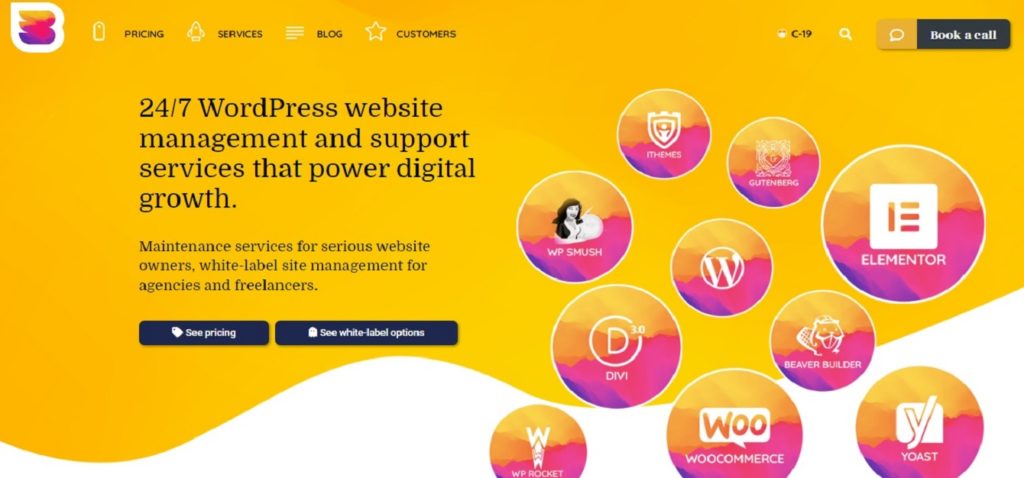 Некоторые распространенные сценарии, когда вы можете захотеть использовать режим обслуживания, включают:
Некоторые распространенные сценарии, когда вы можете захотеть использовать режим обслуживания, включают:
- Работа над новым дизайном для вашего сайта
- Исправление ошибки или другой ошибки
- Обновление темы
- Внесение больших изменений в навигацию или функциональность
- Внесение серьезных изменений в продукты, услуги или функции
Почему важно переводить WordPress в режим обслуживания?
Эти изменения могут занять от нескольких минут до нескольких часов. Но поскольку трафик веб-сайта никогда не останавливается, временная страница, которую вы используете для режима обслуживания, позволяет этим посетителям знать, что происходит, и сохраняет вашу репутацию в целости. Посетители будут менее разочарованы и с большей вероятностью вернутся, если будут знать, что сайт не просто сломан.
А если вы настроите страницу режима обслуживания, у вас будет возможность предоставить достаточно информации, чтобы успокоить их и побудить вернуться позже.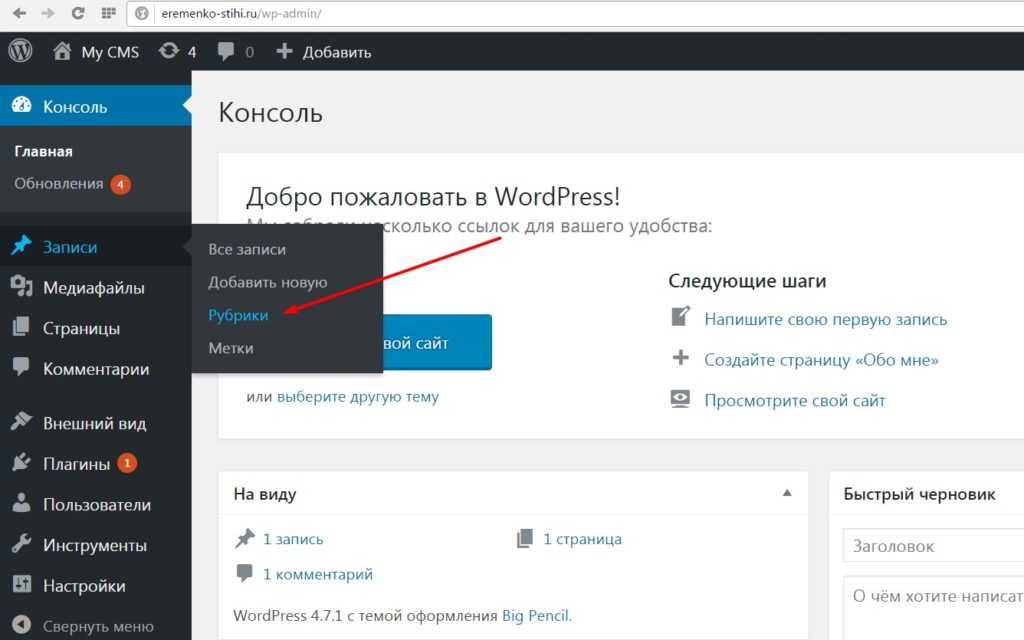
Более того, с помощью методов, которые мы опишем ниже, вы даже сможете предоставить им возможность ввести свой адрес электронной почты, чтобы получать уведомления о возобновлении работы сайта.
Чтобы узнать больше, читайте дальше!
Как перевести WordPress в режим обслуживания
Хотя вы можете перевести свой сайт в режим обслуживания с помощью кода, мы рекомендуем использовать плагин, предназначенный для этой задачи, для более простой реализации и лучших опций. Давайте взглянем на два совершенно бесплатных плагина, которые действительно блестяще справляются с этой задачей.
В каждом случае одно нажатие кнопки «Включить» на вкладке «Общие настройки» переводит сайт в режим обслуживания, но вам нужно проверить все доступные параметры и настройки, чтобы создать оптимальную целевую страницу для ваших посетителей.
WP Maintenance Mode & Coming Soon
Плагин WP Maintenance Mode & Coming Soon — это давний и популярный выбор. Основные преимущества:
- Шаблоны целевых страниц
- Скоро появится шаблон
- Настраиваемые шрифты и цвета
- Использовать цвет или изображение в качестве фона
- Адаптивный дизайн
- Таймер обратного отсчета
- Контактная форма
- Форма подписки на рассылку новостей
- Иконки социальных сетей
- GDPR готов
- Опции SEO
- Возможность исключить URL-адреса из режима обслуживания
CMP — Скоро выйдет и подключаемый модуль обслуживания
CMP — Скоро появится и дополнительный модуль обслуживания — это более новый подключаемый модуль, который имеет все функции, упомянутые в предыдущем списке подключаемых модулей, а также некоторые дополнительные функции. Его функции включают в себя:
Его функции включают в себя:
- Шаблоны целевых страниц
- Скоро появится шаблон
- Настраиваемые шрифты и цвета
- Использование цвета, изображения, видео, градиента или узора в качестве фона
- Адаптивный дизайн
- Таймер обратного отсчета
- Контактная форма
- Форма подписки на рассылку новостей
- Иконки социальных сетей
- GDPR готов
- Опции SEO
- Возможность включать или исключать URL-адреса из режима обслуживания
- Все строки можно перевести через простой интерфейс
- Поддержка Google Analytics
Оба плагина предоставят все необходимое для выполнения важных задач:
- Простой перевод вашего сайта в режим обслуживания
- Настройте сообщение и дизайн, которые посетители увидят в режиме обслуживания
- Разрешить посетителям подписываться на вашу рассылку (что позволит вам уведомлять их, когда сайт работает)
- Предоставьте посетителям возможность найти вас в социальных сетях
Несмотря на то, что их пользовательские интерфейсы различаются, оба являются отличным выбором.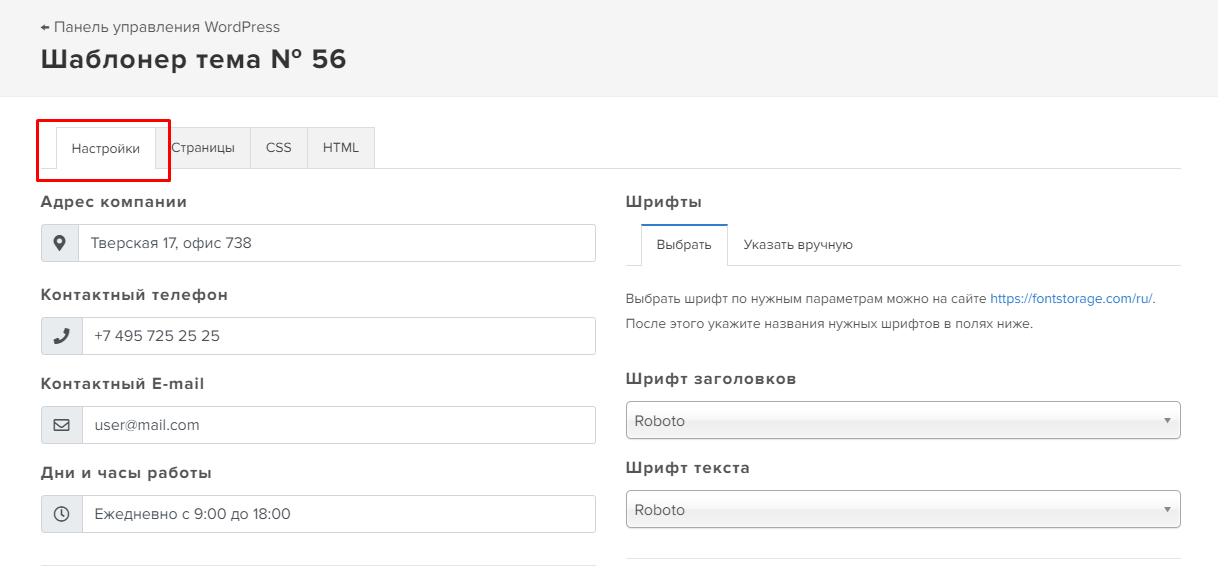 Что вы выберете, в основном вопрос предпочтений. Вот пристальный взгляд.
Что вы выберете, в основном вопрос предпочтений. Вот пристальный взгляд.
Интерфейс режима обслуживания WordPress и скоро появится
Нажмите, чтобы прокрутить изображения в лайтбоксе, чтобы просмотреть параметры и настройки для плагина Режим обслуживания WordPress и скоро появится.
CMP — скоро появится и интерфейс плагина обслуживания
Нажмите, чтобы прокрутить изображения в лайтбоксе, чтобы просмотреть параметры и настройки для плагина CMP.
Вы заметите разительную разницу между двумя интерфейсами. Некоторые предпочтут простой классический дизайн экрана параметров WordPress плагина WP Maintenance Mode & Coming Soon, в то время как другие предпочтут более сложный современный дизайн CMP.
Оба предлагают четкие и понятные параметры, предоставляя вам полный контроль над всеми возможными настройками.
Оба предлагают бесплатные шаблоны для начала работы, поэтому вам не нужно работать с пустого экрана. CMP также предлагает шаблоны премиум-класса (по цене), но бесплатные шаблоны хороши сами по себе.
Какой бы плагин режима обслуживания вы ни выбрали, в итоге вы получите красивую, функциональную страницу обслуживания или скорого выхода.
А так как оба плагина бесплатны, вы можете попробовать каждый из них, чтобы выбрать тот, который вам больше нравится.
Какую информацию следует включить на страницу обслуживания?
В режиме обслуживания идея состоит в том, чтобы создать временную страницу, которая по-прежнему дает вашим посетителям возможность взаимодействовать с вами. В зависимости от того, какой вариант режима обслуживания вы выберете, эта страница может отображаться независимо от того, на какой из ваших URL-адресов она попадает.
Вот несколько моментов, которые следует учитывать при размещении на странице техобслуживания:
- Контактная информация и информация по обслуживанию клиентов . Если у вас есть несколько отделов, таких как обслуживание, продажи и поддержка клиентов, укажите номера телефонов или адреса электронной почты для всех из них.
 Сделайте так, чтобы с вами было легко связаться.
Сделайте так, чтобы с вами было легко связаться. - Кнопки социальных сетей . Еще один способ обеспечить бесперебойный доступ — через социальные сети. Разместите свои социальные сайты на видном месте на странице режима обслуживания. Не закапывайте их в нижний угол. Убедитесь, что кто-то следит за вашими страницами в социальных сетях, если ваш сайт не работает в течение длительного периода времени.
- Расчетное время запуска или перезапуска . Если ваш сайт не работает всего несколько минут, вам, вероятно, не нужен таймер обратного отсчета. Вы даже можете сказать на странице, что «мы вернемся через несколько минут». Для более длительных простоев таймеры обратного отсчета, которые оценивают, когда ваш сайт будет восстановлен, могут продемонстрировать хорошее обслуживание клиентов.
- Подписка на рассылку новостей или опция уведомления . Вы можете позволить посетителям зарегистрироваться, чтобы получать уведомления, когда ваш сайт снова появится в сети.
 Вы также можете включить общий вариант регистрации по электронной почте. В любом случае, это дает вам возможность информировать своих посетителей, как только ваш сайт будет готов. В качестве дополнительного преимущества он также увеличивает ваш список адресов электронной почты.
Вы также можете включить общий вариант регистрации по электронной почте. В любом случае, это дает вам возможность информировать своих посетителей, как только ваш сайт будет готов. В качестве дополнительного преимущества он также увеличивает ваш список адресов электронной почты.
Как вы видели, оба плагина упрощают добавление этих элементов или выбор шаблона, который включает их по умолчанию.
В чем разница между режимом «Скоро» и режимом обслуживания?
Возможно, вы заметили, что оба плагина предлагают опции Coming Soon. Так в чем же разница между режимами Coming Soon и Maintenance?
Хотя оба режима скрывают ваш веб-сайт от посетителей, предлагая какое-то объяснение, режим «Скоро появится» в основном используется при проектировании и разработке нового сайта. Страница Coming Soon позволит посетителям и поисковым системам узнать, что сайт находится в разработке. Страница режима обслуживания используется для уже существующего сайта, который модифицируется или обновляется.
Оба могут включать форму подписки, но эта форма чаще встречается на страницах Coming Soon. Эта форма поможет вам начать собирать заинтересованную аудиторию еще до запуска вашего сайта. Когда это произойдет, вы можете уведомить всех заинтересованных посетителей, чтобы они увеличили трафик в день запуска.
Кроме того, на страницах Coming Soon часто есть функция обратного отсчета, которая позволяет посетителям точно знать, когда сайт запустится, и помогает создать волнение и импульс. Эту функцию можно использовать и на странице обслуживания, но есть большая вероятность, что вы не будете точно знать, когда сайт вернется, поэтому там она не так полезна.
Давайте посмотрим на этот пример Coming Soon. Он позволяет посетителям узнать, когда новый сайт запустится, а обратный отсчет вызывает волнение. Форма регистрации дает посетителям возможность получать уведомления и создает ощущение исключительного включения.
Теперь, когда вы знаете разницу, вы можете легко реализовать любой из них по мере необходимости с помощью этих плагинов.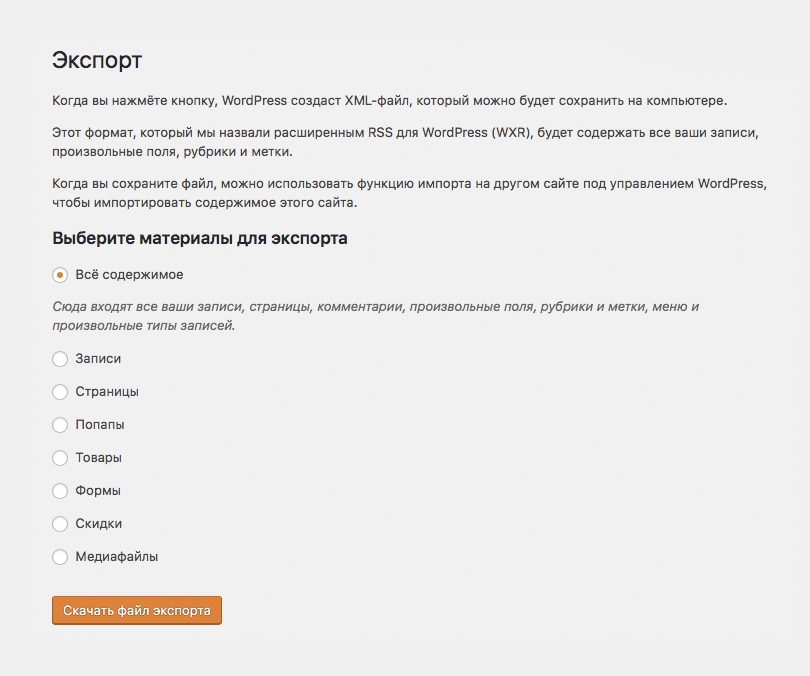
Хорошо, отлично. Вы усвоили основы. Что-нибудь еще, что вы должны знать? На самом деле да. Хотя перевод вашего веб-сайта WordPress в режим обслуживания, как правило, прост, иногда случаются сбои. Иногда WordPress застревает в режиме обслуживания, когда этого не должно быть.
Ваш сайт WordPress завис в режиме обслуживания?
Не волнуйтесь. Решение этой проблемы довольно безболезненно. Вам нужно будет перейти к файлам вашего сайта либо через FTP, либо через файловый менеджер вашего хоста. Например, из cPanel:
ШАГ ПЕРВЫЙ:
Перейдите на cPanel своего сайта и нажмите «Диспетчер файлов».
ШАГ ВТОРОЙ:
Найдите корневой каталог вашего веб-сайта. Вы видите там файл с именем Maintenance.html? Если да, то это ваша проблема. Просто щелкните правой кнопкой мыши этот файл и выберите «Удалить».
После удаления файла ваш сайт больше не будет находиться в режиме обслуживания. Примечание. Если у вас нет доступа к вашим файлам, попросите своего хоста удалить их для вас.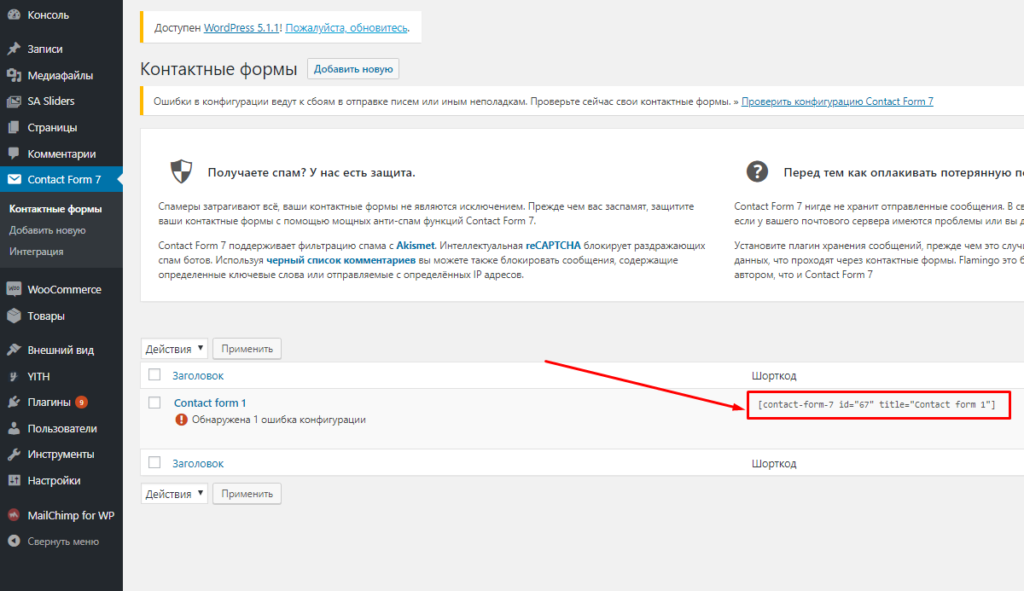
Почему это вообще произошло? Причин может быть несколько, но обычно это происходит, когда вы закрываете или обновляете страницу до завершения начатого обновления, или возникает какой-то конфликт, из-за которого WordPress считает, что обновление не завершено. Поэтому будьте осторожны при обновлении, чтобы избежать проблемы, но не паникуйте, если оно зависнет. Через несколько мгновений вы снова сможете работать.
Получите полный контроль над обслуживанием вашего сайта
В режиме обслуживания WordPress вы можете вносить большие изменения в свой сайт, не раскрывая посетителям закулисную магию. Самое приятное то, что некоторые варианты позволяют вам по-прежнему привлекать посетителей, поэтому вы не упустите шанс достичь своих целей. В следующий раз, когда вы будете делать больше, чем просто быстрое обновление своего сайта, рассмотрите возможность использования одного из этих бесплатных плагинов, которые помогут вам быстро настроить идеальный режим обслуживания или страницу Coming Soon.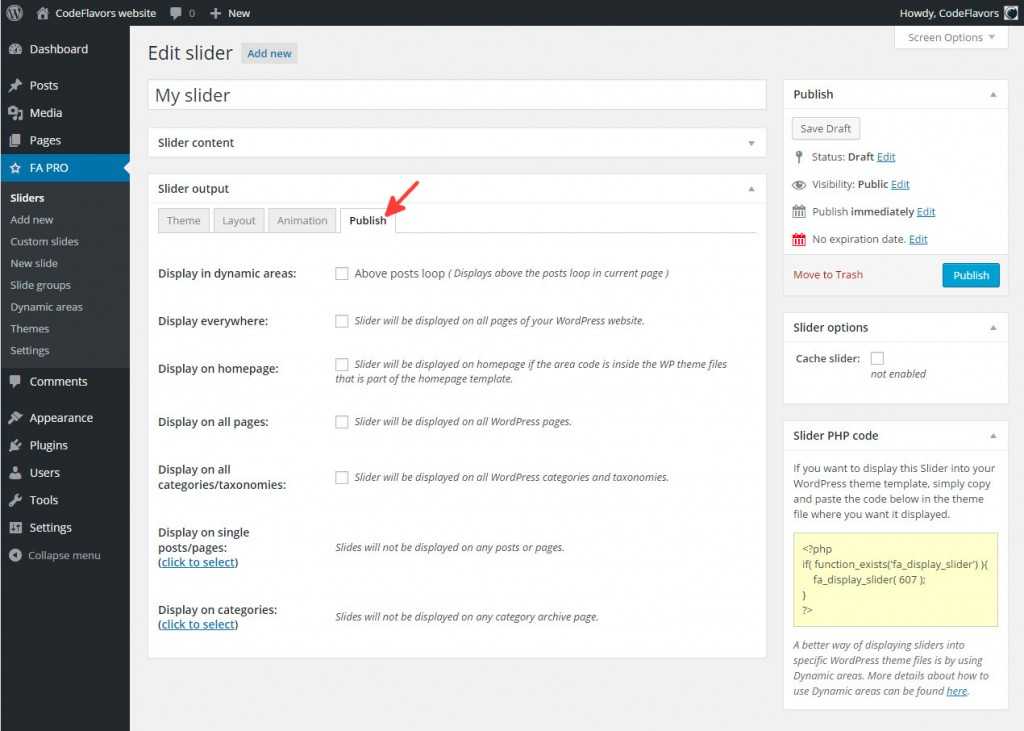
Хотите больше советов? Получайте уведомления о новых сообщениях по электронной почте.
Адрес электронной почты:
Нравится:
Нравится Загрузка…
13 лучших плагинов режима обслуживания WordPress
Как и другие инструменты в вашем маркетинге, ваш сайт нуждается в регулярном обслуживании и обновлениях. Иногда это требует, чтобы вы отключили его.
Если вы возитесь с серверной частью, ваш сайт, скорее всего, будет глючить для посетителей на передней панели. Чтобы избежать негативного влияния на их посетителей, вы можете перевести свой сайт в режим обслуживания, пока вы вносите изменения.
Это ограничит доступ внешних посетителей к вашему сайту и отобразит страницу режима обслуживания, которая сообщает им, что происходит и что они могут сделать. Таким образом, вы сможете правильно установить ожидания и защитить их опыт, не отключая ваш сайт полностью.
Режим обслуживания WordPress
Когда ваш сайт WordPress находится в режиме обслуживания, только администраторы или люди, которым вы предоставили доступ, могут использовать или просматривать сайт.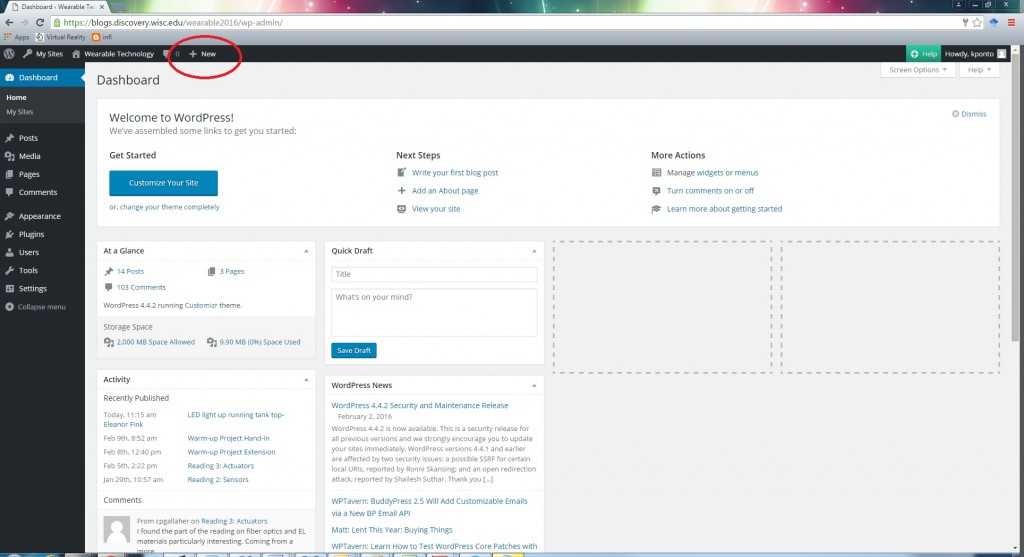 Все остальные увидят страницу «скоро» с дополнительной информацией.
Все остальные увидят страницу «скоро» с дополнительной информацией.
Существует несколько способов перевести ваш сайт WordPress в режим обслуживания.
Во-первых, вы можете положиться на встроенную функцию, которая автоматически включает режим обслуживания при обновлении плагина или темы и отключает этот режим после завершения обновления.
Источник
Несмотря на простоту, этот метод ограничен. Вы не можете использовать эту функцию в ситуациях, отличных от обновления плагина и темы, и вы не можете настроить сообщение, отображаемое в интерфейсе вашего сайта.
Кроме того, вы можете добавить собственный код в файл functions.php или отредактировать файл .htaccess на своем сервере. Оба эти метода сложны для начинающих владельцев веб-сайтов и не-разработчиков, поскольку они требуют технических знаний. Один неверный шаг может сломать ваш сайт.
Вот почему использование плагинов WordPress является наиболее популярным методом включения режима обслуживания на сайте WordPress.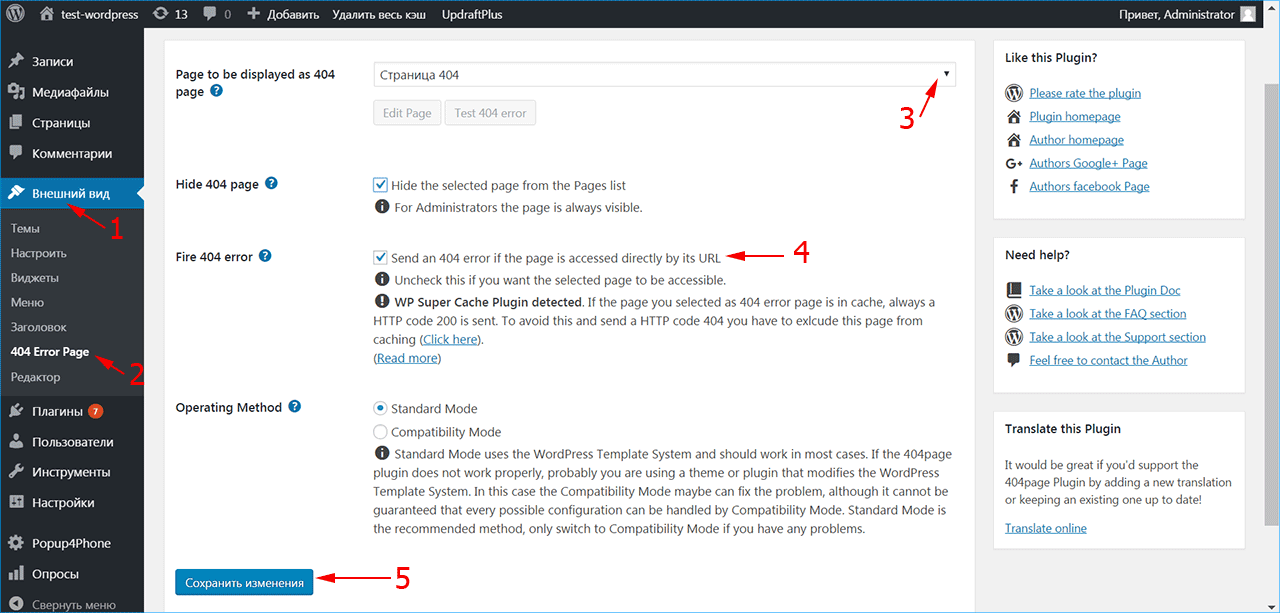 Плагины режима обслуживания WordPress дают вам лучшее из обоих миров, позволяя вам настраивать и настраивать страницу режима обслуживания, не касаясь кода. Ниже мы рассмотрим подборку бесплатных и премиальных плагинов, которые вы можете использовать на своем сайте.
Плагины режима обслуживания WordPress дают вам лучшее из обоих миров, позволяя вам настраивать и настраивать страницу режима обслуживания, не касаясь кода. Ниже мы рассмотрим подборку бесплатных и премиальных плагинов, которые вы можете использовать на своем сайте.
Плагины режима обслуживания WordPress
- Страница в разработке
- Конструктор страниц Elementor
- Fancy скоро появится и режим обслуживания
- Интеллектуальный режим обслуживания
- Скоро появится целевая страница и плагин WordPress для режима обслуживания
- Скоро в продаже от Supsystic
- Режим обслуживания WP
- Скоро появится страница, в режиме строительства и обслуживания от SeedProd
- IgniteUp — скоро появится и режим обслуживания
- Тонкий режим обслуживания
- Скоро появится и режим обслуживания от Colorlib
- Скоро появится минимальная версия и режим обслуживания
- Режим обслуживания ракеты и скоро появится страница
Чтобы посетители вашего сайта знали о запланированном простое, вы можете использовать качественный плагин режима обслуживания WordPress.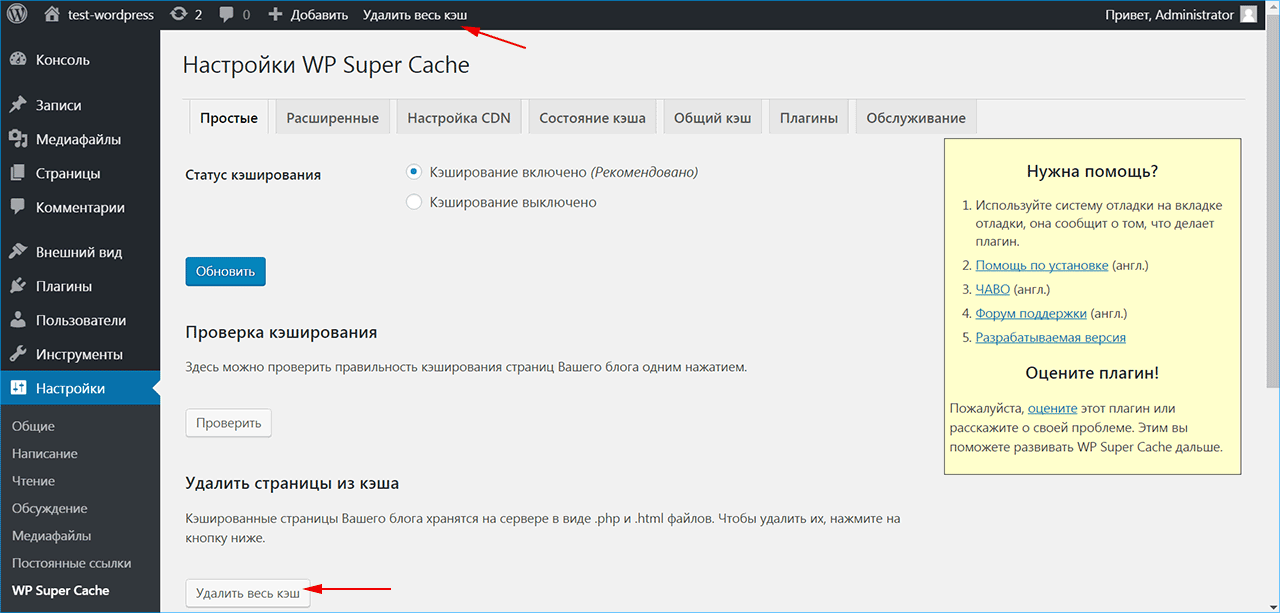 Давайте рассмотрим некоторые из самых популярных ниже.
Давайте рассмотрим некоторые из самых популярных ниже.
1. Страница в разработке
Страница в разработке — это премиальный плагин режима обслуживания WordPress, позволяющий скрыть ваш веб-сайт за настраиваемой страницей в стадии разработки. Это один из наиболее широко используемых и хорошо поддерживаемых плагинов режима обслуживания в сообществе WordPress. Он быстрый и простой в использовании, позволяя любому пользователю WordPress настроить страницу обслуживания за считанные минуты.
Плагин поставляется с функциями, которые выходят за рамки простого отображения и представляют собой полноценный маркетинг. Благодаря поддержке служб автоответчиков электронной почты, таких как MailChimp, вы можете легко собирать электронные письма и общаться со своей аудиторией относительно запланированного обслуживания вашего веб-сайта.
Плагин Under Construction Page предлагает дату и время отключения режима обслуживания. Он также имеет коллекцию великолепных тем для страниц режима обслуживания, которые вы можете дополнительно настроить с помощью CSS.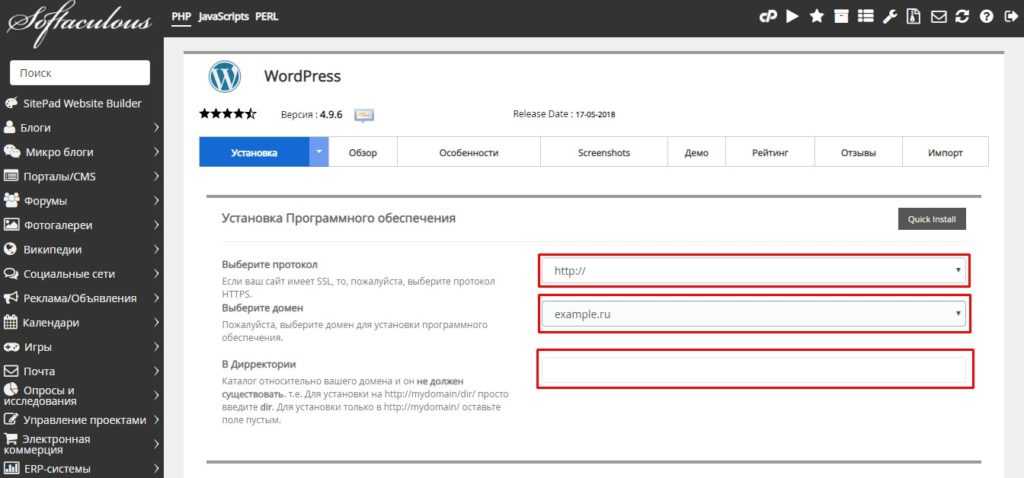
Для поисковой оптимизации (SEO) вы можете добавить заголовок и описание. Вы также можете включить отслеживание, добавив идентификатор отслеживания Google Analytics.
2. Конструктор страниц Elementor
Elementor — это конструктор веб-сайтов, который предлагает интерфейс перетаскивания и множество функций для создания вашего сайта. Режим обслуживания — один из самых полезных. Фактически, вы можете создать сайт в режиме обслуживания с помощью Elementor за пару кликов.
Существуют шаблоны для ускорения процесса, и вы можете назначить роли, которые смогут получить доступ к сайту в течение этого периода.
Когда вы включаете режим обслуживания Elementor, он сообщит поисковым системам, что ваш сайт временно закрыт на техническое обслуживание. Для этого он отправляет временный ответ о техническом обслуживании в виде ошибки HTTP 503.
3. Fancy Coming Soon & Maintenance Mode
Плагин Fancy Coming Soon & Maintenance Mode позволяет быстро перевести сайт в режим обслуживания.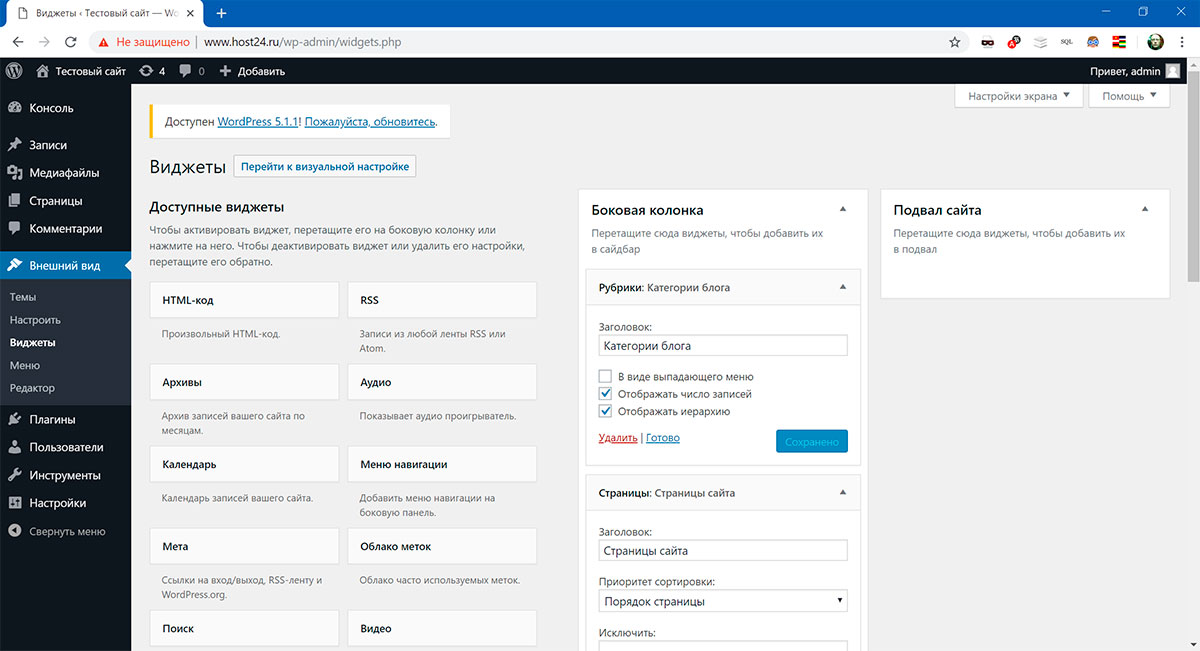 Это полностью адаптивный плагин, поэтому страница будет отлично выглядеть на всех устройствах. Он также предлагает три разные темы на выбор, чтобы вы могли лучше всего соответствовать своей цветовой схеме и бренду.
Это полностью адаптивный плагин, поэтому страница будет отлично выглядеть на всех устройствах. Он также предлагает три разные темы на выбор, чтобы вы могли лучше всего соответствовать своей цветовой схеме и бренду.
Fancy Coming Soon & Maintenance Mode прост в настройке и использовании и поставляется с таймером обратного отсчета, индикатором выполнения, настраиваемым логотипом и настраиваемым фоном. Он имеет красивый дизайн, а также совместим со всеми темами WordPress.
Он интегрируется с MailChimp для сбора электронных писем посетителей, пока вы продолжаете работать на сайте. Лучше всего то, что плагин бесплатный.
4. Smart Maintenance Mode
Плагин Smart Maintenance Mode быстро устанавливается и настраивается. Он поставляется с настраиваемым индикатором выполнения, который помогает посетителям понять, как скоро ваш сайт будет готов.
Это плагин с открытым исходным кодом, который позволяет настраивать различные аспекты вашей страницы обслуживания.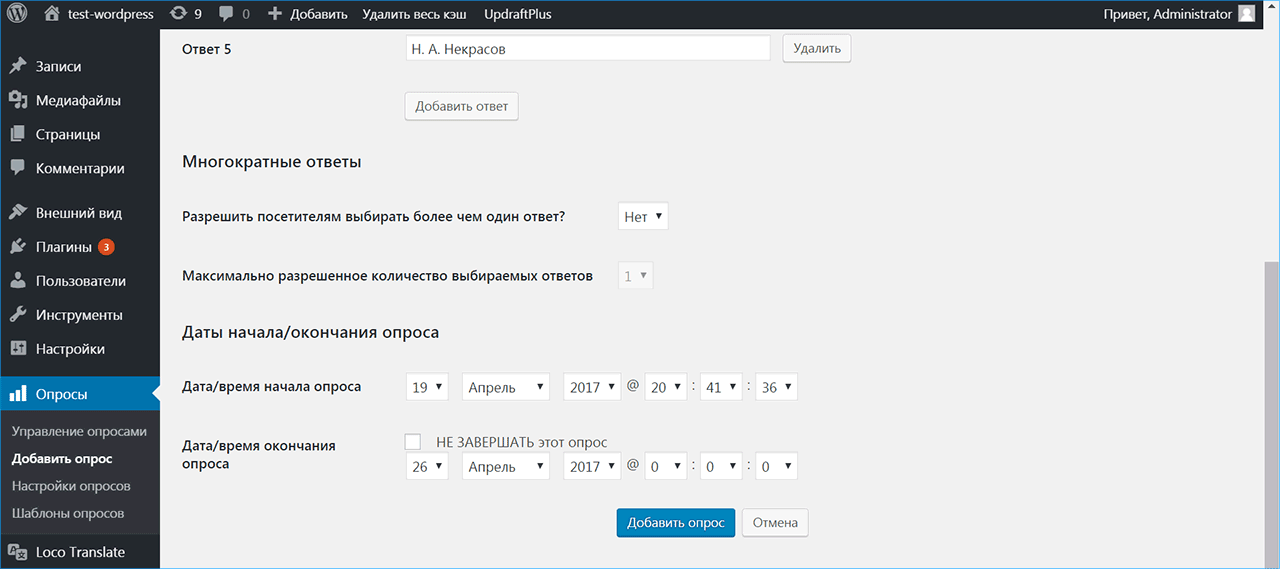 Вы можете добавлять или удалять пользовательский HTML-контент, таймер обратного отсчета, сообщения и изображения.
Вы можете добавлять или удалять пользовательский HTML-контент, таймер обратного отсчета, сообщения и изображения.
Вы можете установить пользовательские заголовки на странице режима обслуживания, а также пользовательские описания, чтобы при необходимости предоставить посетителям дополнительную информацию. Вы также можете назначать роли пользователям, чтобы члены вашей команды могли получить доступ к сайту в этот период.
5. Скоро появится целевая страница и режим обслуживания Плагин WordPress
Скоро появится Landing Page — бесплатная тема WordPress, которая предлагает несколько потрясающих вариантов дизайна на выбор — десять предварительно разработанных шаблонов, которые можно настраивать. Он также предлагает варианты обмена в социальных сетях, чтобы вы могли создать шумиху до официального запуска вашего сайта.
Скоро появится Целевая страница предлагает вам таймер обратного отсчета и ряд параметров настройки. Варианты фона включают изображение, видео, цвет и слайдер для достижения современной эстетики.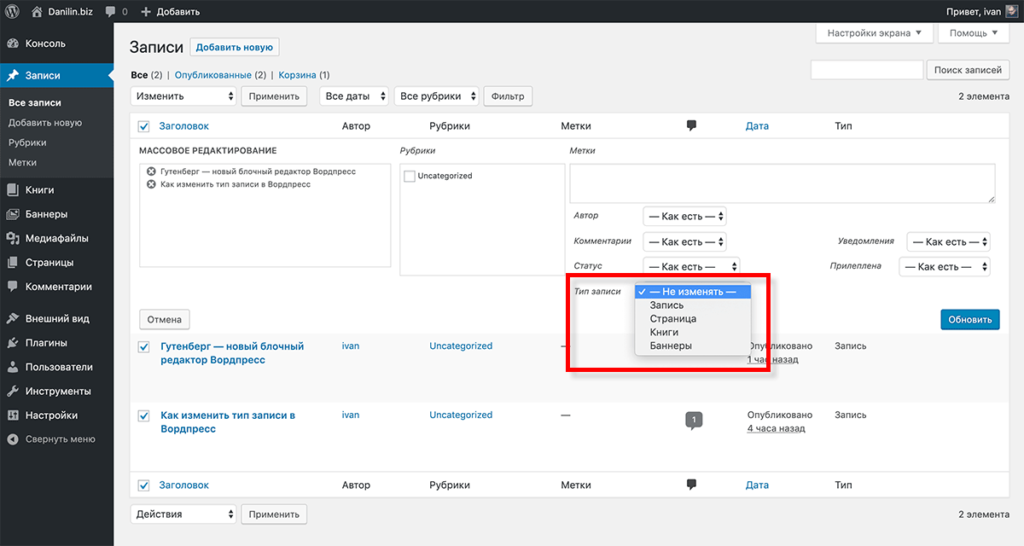
Существует также вариант подписки, которым вы можете воспользоваться для сбора адресов электронной почты в течение периода обслуживания.
6. Скоро появится от Supsystic
Supsystic предлагает простой интерфейс перетаскивания для создания пользовательской страницы режима обслуживания WordPress. Он также предлагает множество предварительно разработанных шаблонов, так что вы можете создать красивую, пользовательскую страницу скоро всего за несколько минут.
Плагин профессионально разработан, готов к работе на мобильных устройствах и совместим с основными браузерами и большинством тем WordPress.
С помощью формы подписки Coming Soon вы можете подписывать новых подписчиков и общаться с ними по электронной почте.
7. WP Maintenance Mode
WP Maintenance Mode — это полнофункциональный адаптивный плагин, который предлагает визуальный конструктор для создания вашей страницы, управляя при этом текстом, цветом и фоном страницы.
WP Maintenance Mode предлагает множество опций, таких как контактная форма, подписка на новостную рассылку, значки социальных сетей и таймер обратного отсчета, которые помогут вам максимально эффективно создать страницу «Скоро появится» и продолжать расширять список подписчиков.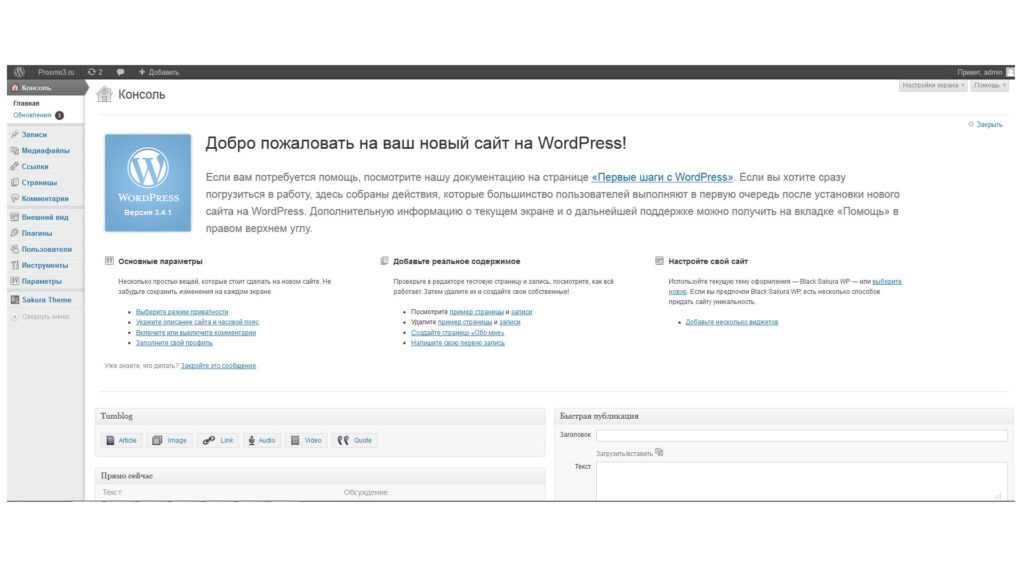
8. Скоро появится страница, в режиме строительства и обслуживания от SeedProd
Плагин The Coming Soon Page, Under Construction & Maintenance Mode от SeedProd — это высококачественный плагин WordPress, который может работать с любой темой по вашему выбору. Он полностью адаптивен и создан с использованием кода HTML5 и CSS3, чтобы быть максимально удобным для SEO.
Вы также можете использовать этот плагин с многосайтовой настройкой и на сайтах, использующих плагины BuddyPress.
Премиум-версия плагина предлагает еще больше возможностей. В профессиональной версии вы получаете интеграцию со сторонними инструментами, такими как поставщики услуг электронной почты и Google Forms, которые помогают вам собирать данные о посетителях. Вы также получаете Google Analytics, чтобы помочь вам отслеживать и анализировать данные, а также встроенную реферальную систему, которая помогает вам отслеживать привлеченных подписчиков и их коэффициент конверсии.
9. IgniteUp — скоро появится и режим обслуживания
IgniteUp — это надежный многофункциональный плагин режима обслуживания WordPress.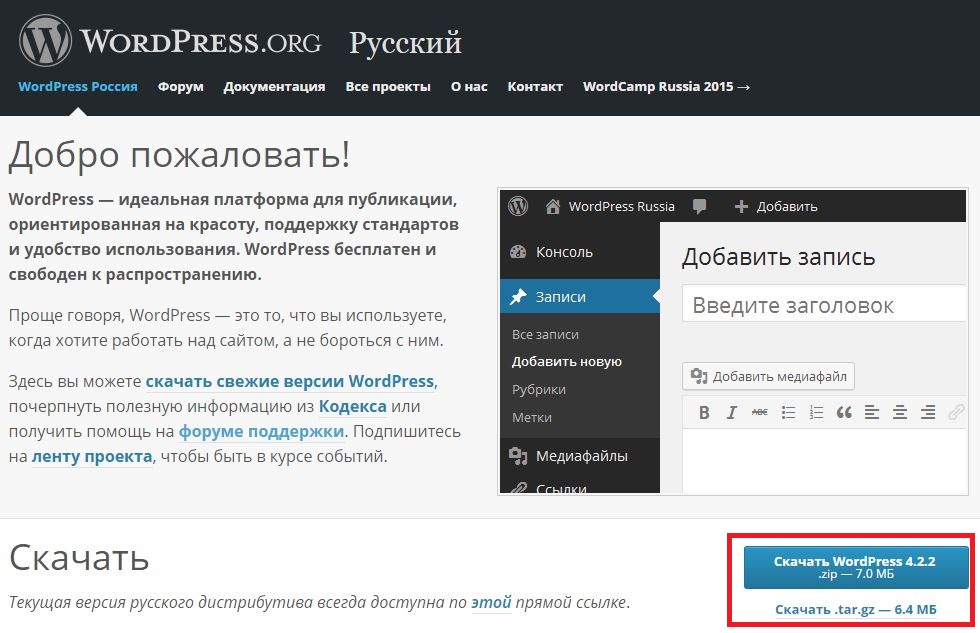 Он имеет чистый и отзывчивый дизайн, который хорошо работает независимо от устройства или браузера.
Он имеет чистый и отзывчивый дизайн, который хорошо работает независимо от устройства или браузера.
Он также имеет более семи шаблонов на выбор (все настраиваемые), таймер обратного отсчета и поддерживает анимированный текст. Вы можете настроить все разделы в соответствии с вашими потребностями.
Дополнительные функции включают форму подписки, предварительный загрузчик для повышения скорости страницы и возможность скрыть любой раздел вашего сайта.
10. Тонкий режим обслуживания
Тонкий режим обслуживания — еще один плагин для базового режима обслуживания. Вам просто нужно активировать плагин, когда вы хотите внести какие-либо изменения. Это программный инструмент с открытым исходным кодом, что означает, что вам не нужно платить за его использование.
В то время как ваши внешние посетители видят экран режима обслуживания, вы, как администратор сайта (и другие лица с административными ролями, которые вошли в систему), по-прежнему можете видеть сайт полностью и вносить любые изменения по своему желанию. Вы получите предупреждающее сообщение, когда плагин активен.
Вы получите предупреждающее сообщение, когда плагин активен.
Для улучшения SEO плагин отправляет код состояния ответа HTTP на 503 Сервис недоступен, который уведомляет поисковые системы о вашем простое, чтобы не сканировать ваш сайт и потенциально не повредить рейтингу.
11. Coming Soon & Maintenance Mode от Colorlib
Плагин Coming Soon & Maintenance Mode от Colorlib имеет ряд функций, которые позволяют вам продолжать взаимодействовать с посетителями вашего веб-сайта, когда ваш сайт находится в автономном режиме. Это просто, удобно и бесплатно.
Он также совместим со всеми текущими темами WordPress и предлагает 15 красивых шаблонов на выбор.
Дополнительные функции включают таймер обратного отсчета, настраиваемую область CSS и интеграцию с Mailchimp.
12. Minimal Coming Soon & Maintenance Mode — Страница Coming Soon
Плагин Minimal Coming Soon & Maintenance Mode предлагает очень простой, но мощный способ настроить скорое появление или стартовую страницу для вашего веб-сайта.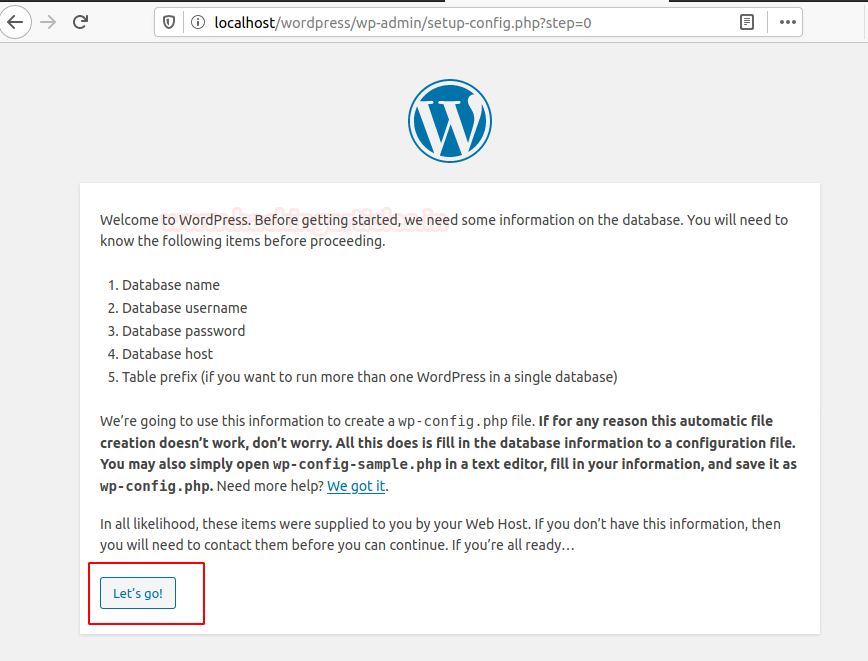
Он готов к работе с любой темой WordPress и предлагает вам широкий спектр параметров настройки для персонализации внешнего вида вашей страницы. Он также позволяет собирать информацию о подписчиках и интегрируется с поставщиками услуг электронной почты для удобного общения с ними.
Это очень гибкий плагин, который работает с любой темой WordPress, и вы можете изменить любой элемент темы по своему желанию.
Профессиональная версия включает более 120 тем, 26 фильтров Instagram и 47 анимаций контента для оформления вашей страницы, которая скоро появится. Инструменты предварительного просмотра и анализа SEO также доступны в версии Pro.
13. Rocket Maintenance Mode & Страница скоро появится
Rocket Maintenance Mode & Coming Soon Page — это простой плагин, показывающий, что ваш сайт находится в режиме обслуживания. Это дает вам возможность начать работу мгновенно; нет сложных настроек для создания страницы обслуживания.
Вы можете выбрать одну из четырех адаптивных тем и установить таймер обратного отсчета и индикатор выполнения, чтобы посетители могли ожидать, когда ваш сайт снова заработает.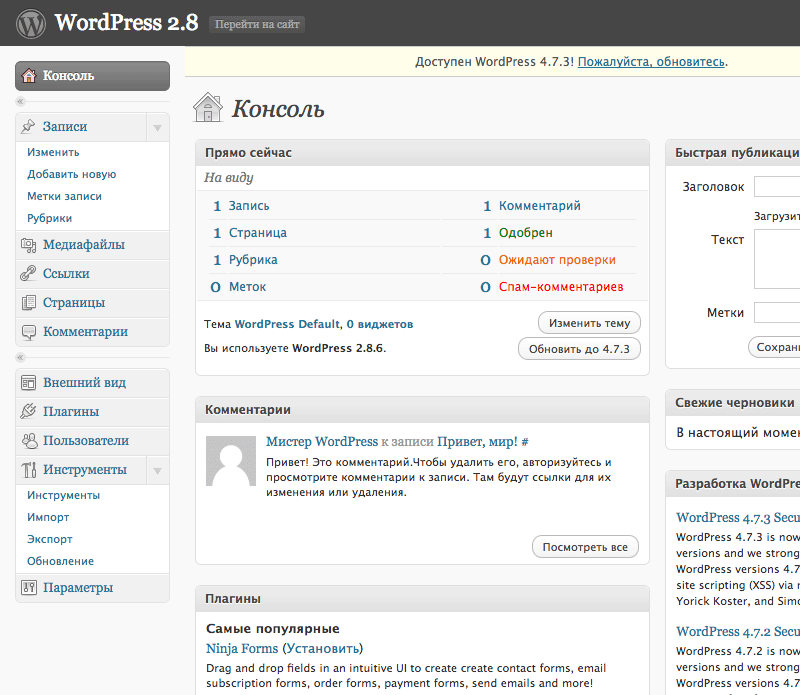
Выберите свой плагин режима обслуживания WordPress
Если вам нужно отключить свой веб-сайт, рекомендуется сообщить своим пользователям, что происходит. Невыполнение этого требования может существенно повлиять на SEO, отношения с клиентами и итоговую прибыль.
С помощью плагина режима обслуживания WordPress вы можете отображать пользовательскую страницу, оптимизированную для мобильных устройств и улучшающую SEO-оптимизацию WordPress, не затрагивая ни единой строки кода. Любой из упомянутых выше плагинов может помочь вам при настройке нового веб-сайта или редизайне существующего.
Если вы уже работаете над новым дизайном веб-сайта, улучшите функциональность с помощью универсального плагина для маркетинга и лид-форм для вашего веб-сайта WordPress.
Темы: Плагины WordPress
Не забудьте поделиться этим постом!
Исправить зависание сайта WordPress в режиме обслуживания (3 простых способа)
Ваш сайт WordPress завис в режиме обслуживания, и вы не можете найти выход? Затем в этом руководстве мы рассмотрим проблему и поможем вам вывести ваш сайт из режима обслуживания.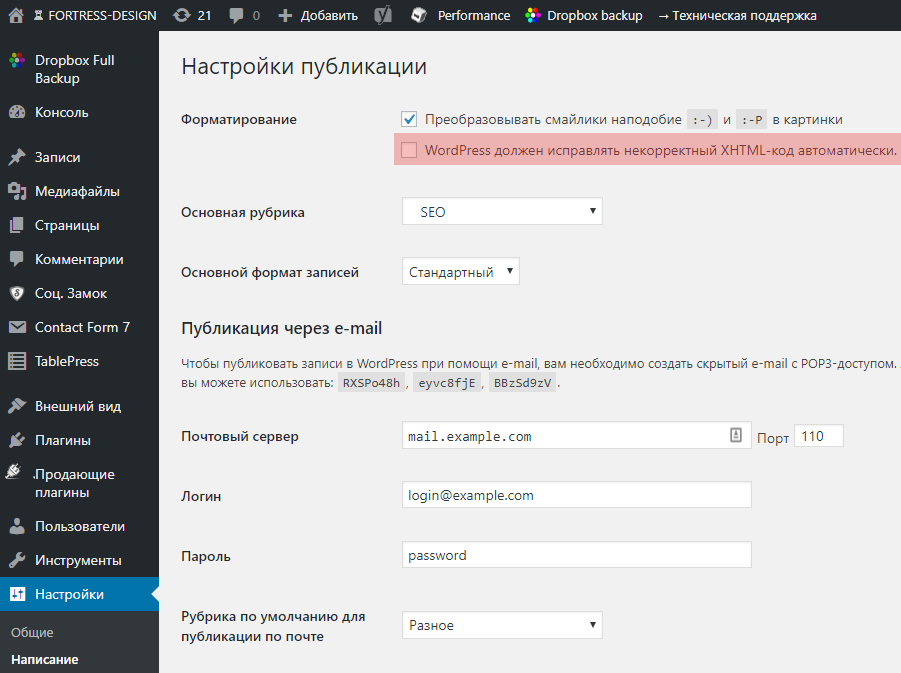 Не будет тяжелой работы или чего-либо, связанного с жестким кодом, который может поставить вас в замешательство. Вы сможете легко решить эту проблему в кратчайшие сроки.
Не будет тяжелой работы или чего-либо, связанного с жестким кодом, который может поставить вас в замешательство. Вы сможете легко решить эту проблему в кратчайшие сроки.
Итак, без лишних слов, приступим.
Содержание
- Почему WordPress зависает в режиме обслуживания?
- Как исправить зависание сайта WordPress в режиме обслуживания?
- Как предотвратить повторение проблемы с режимом обслуживания?
Почему WordPress зависает в режиме обслуживания?
Если вы снова и снова спрашиваете себя: «Почему мой сайт WordPress недоступен», увидев сообщение режима обслуживания, в котором говорится: «Кратковременно недоступен для планового обслуживания. Загляните через минуту», — сначала вы должны успокоиться. Потому что это простая проблема, которую можно решить, не утруждая себя.
Однако, прежде чем решить эту проблему, вы должны знать, почему ваш веб-сайт не работает, и вы постоянно видите это сообщение.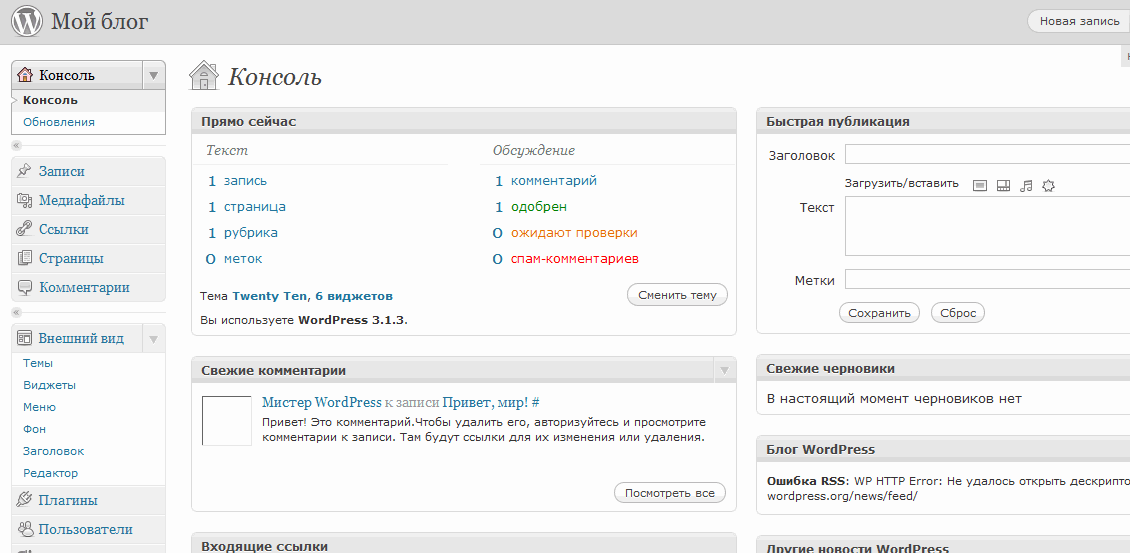 Причина в том, что это не ошибка или какой-то спам. Вместо этого это режим, который WordPress активирует при обновлении — вручную или автоматически.
Причина в том, что это не ошибка или какой-то спам. Вместо этого это режим, который WordPress активирует при обновлении — вручную или автоматически.
Всякий раз, когда WordPress получает обновление, он создает в базе данных файл с именем .maintenance . Затем этот файл отображает пользователям сообщение, в то время как в фоновом режиме обновление выполняет свою работу. Как только обновление будет выполнено, WordPress удалит файл. Тем самым отключив режим обслуживания WordPress, и пользователи получат доступ к сайту, как и раньше.
Теперь этот процесс не требует времени и приходит и уходит без каких-либо проблем. Несмотря на это, бывают случаи, когда что-то идет не так, и вы, вероятно, увидите сообщение режима обслуживания, а также не сможете получить доступ к сайту.
И почему это все происходит? Потому что после обновления файл .maintenance не удалился. Кроме того, причиной того, что файл не был удален, может быть любая из следующих причин:
- При запуске обновления (вручную или автоматически) вы случайно/неосознанно закрываете браузер.

- Время ожидания обновления истекло само по себе.
- Вы запускали массовое обновление плагинов и тем.
- В процессе обновления произошел сбой из-за проблемы несовместимости.
- Вы использовали плагин для включения режима обслуживания.
Независимо от того, знаете вы причину или нет, лучше всего то, что вы можете очень легко вывести WordPress из режима обслуживания. Все, что вам нужно сделать, это внимательно следовать шагам один за другим. И ниже мы собираемся сделать то же самое.
Как исправить зависание сайта WordPress в режиме обслуживания?
Избавьте меня, если я слишком много философствую, но мы всегда можем преодолеть наши проблемы, если посмотрим на них в правильном направлении. То же самое с сайтом WordPress, который застрял в режиме обслуживания. В зависимости от вашего уровня доступа к хостингу и опыта работы с WordPress следуйте приведенным ниже советам, чтобы вывести WordPress из режима обслуживания.
- Обратитесь в службу поддержки клиентов вашего хостинг-провайдера
- Удалить файл «.
 maintenance»
maintenance»- Получите доступ к cPanel и удалите файл «.maintenance»
- Используйте FTP-клиент для устранения проблемы с зависанием в режиме обслуживания WordPress
- Попробуйте подключение SSH
- Если проблема в режиме Вы не найдете ни одного файла .maintenance)
1. Обратитесь в службу поддержки вашего хостинг-провайдера
Если вы не разбираетесь в технических вопросах. Или у вас нет доступа к базе данных веб-сайта, тогда вы, вероятно, можете связаться со службой поддержки клиентов вашего хостинг-провайдера. Или, если вы разработали веб-сайт через агентство веб-разработки, вы также можете связаться с ними.
Сообщите им, что вы столкнулись с проблемой зависания WordPress в режиме обслуживания и хотите, чтобы она была решена как можно скорее. Если у вас есть хостинг-провайдеры, такие как Hostinger, или агентства веб-разработки WordPress, такие как Elicus, ваша проблема будет решена, не заставив вас ждать.
Это простой и лучший подход, если вы не знаете, как обращаться с базой данных или не имеете доступа.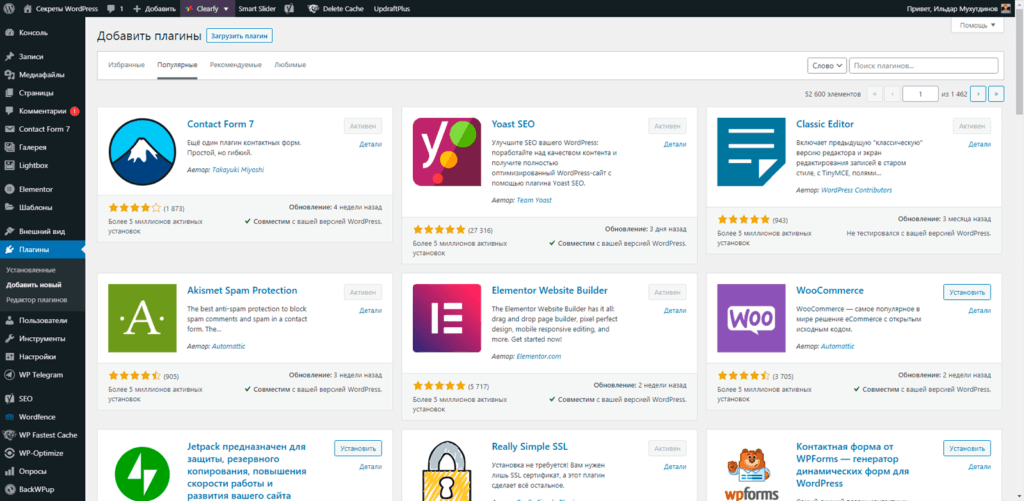 Даже если у вас есть доступ, вы можете попробовать это, чтобы сэкономить время.
Даже если у вас есть доступ, вы можете попробовать это, чтобы сэкономить время.
2. Удалите файл «.maintenance»
Чтобы отключить режим обслуживания WordPress, мы должны удалить файл .maintenance. А для этого нам нужно получить доступ к базе данных нашего сайта. Вы можете использовать один из следующих методов для доступа к базе данных вашего сайта WordPress в соответствии с вашими потребностями.
а. Получите доступ к cPanel и удалите файл «.maintenance»
Если ваш хостинг-провайдер предлагает вам cPanel для доступа к файлам базы данных веб-сайта, просто войдите в нее. Затем перейдите в приложение «Диспетчер файлов» и откройте его. Здесь вам нужно открыть public_html папка.
Найдите файл .maintenance и, как только он будет найден, щелкните правой кнопкой мыши, чтобы получить доступ к опции «Удалить». Или выберите файл, а затем используйте значок «Удалить» на панели задач, чтобы удалить его.
После удаления файла проверьте, не вышел ли ваш сайт WordPress из режима обслуживания, как и должно быть.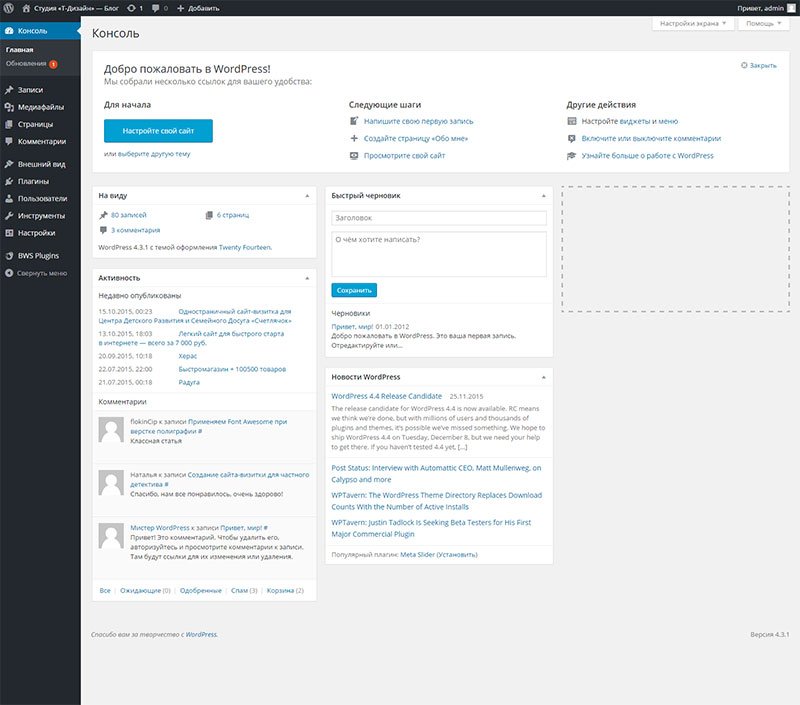 В противном случае перейдите к шагу 3.
В противном случае перейдите к шагу 3.
b. Используйте FTP-клиент, чтобы исправить зависание в режиме обслуживания WordPress. Проблема
Например, у вас нет доступа к cPanel веб-сайта. Или предпочтите использовать FTP, затем выполните следующие шаги, чтобы удалить файл .maintenance.
- Сначала загрузите и установите FTP-клиент, например Filezilla или Cyberduck.
- Затем используйте свои учетные данные FTP для доступа к файловому менеджеру. Если вы не знаете, как это сделать, вы можете следовать этому руководству по использованию FTP-клиента.
- Получив доступ, откройте папку public_html.
- Затем найдите файл .maintenance. Если вы не видите файл .maintenance в корневой папке WordPress, убедитесь, что вы установили флажок «Показывать скрытые файлы» в своем клиентском FTP-приложении.
- Для этого перейдите на сервер → нажмите Принудительно отобразить скрытые файлы .

- Найдя файл, просто удалите его.
- Это выведет ваш WordPress из режима обслуживания. Если вы по-прежнему не видите содержимое веб-сайта, обязательно перезагрузите сайт и очистите кеш браузера.
- В противном случае перейти к 3-му шагу.
в. Попробуйте SSH-подключение
Если вы предпочитаете получать доступ к базе данных веб-сайта, устанавливая соединение SSH, следующие шаги помогут вам удалить файл .maintenance.
- Сначала загрузите и установите средство установления соединения SSH, например, PuTTY или Xshell 7.
- Затем настройте соединение SSH. Если вы не знаете, как это сделать, вы можете следовать этому руководству по установке SSH-соединения.
- После установления соединения откройте корневую папку WordPress.
- Затем с помощью 9Команда 0033 rm .maintenance , удалите файл .maintenance.
3. Если проблема режима обслуживания связана с плагинами или темами (если вы не нашли файл .
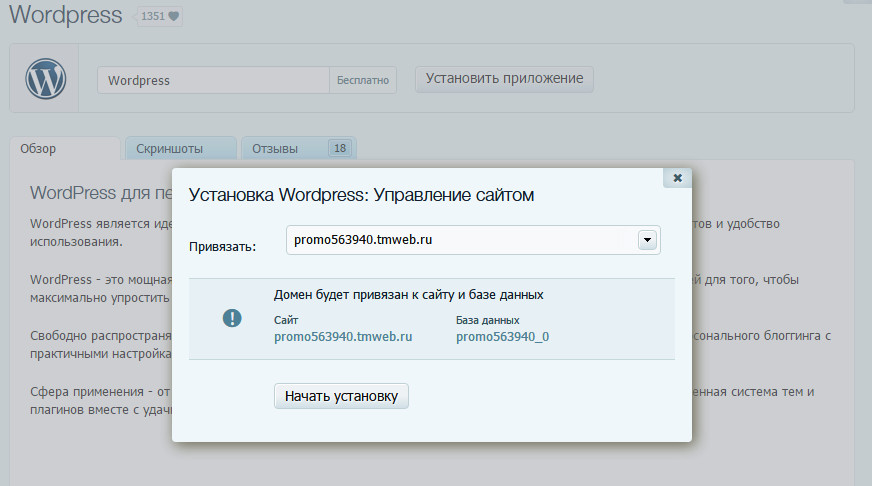 maintenance)
maintenance)Вышеуказанные методы будут работать, если есть файл режима обслуживания. Однако что вы будете делать, если не найдете ни одного файла режима обслуживания даже после включения опции принудительной демонстрации скрытых файлов? Что ж, в этом случае вам нужно поработать над своими плагинами или файлом темы. Возможно, ваш сайт WordPress застрял в режиме обслуживания из-за конфликта, вызванного несовместимыми плагинами или файлами тем.
Чтобы решить эту проблему, сначала попробуйте файлы плагинов. Вам нужно открыть папку wp-content с помощью FTP-клиента или файлового менеджера.
Теперь измените имя папки плагинов на _plugins и проверьте, можете ли вы получить доступ к сайту или нет. Если можете, переименуйте папку обратно в ее исходное значение plugins .
После этого отключите и снова включите плагины, пока ваш сайт снова не сломается, чтобы выяснить, какой плагин вызывает проблему. Как только вы обнаружите вызывающий беспокойство плагин, запустите для него ручное обновление. Если вы не нашли неисправных плагинов, попробуйте тот же подход для папки тем, изменив имя на 9.0007 _темы . Затем отключите и снова включите их, чтобы сузить проблему.
Как только вы обнаружите вызывающий беспокойство плагин, запустите для него ручное обновление. Если вы не нашли неисправных плагинов, попробуйте тот же подход для папки тем, изменив имя на 9.0007 _темы . Затем отключите и снова включите их, чтобы сузить проблему.
Если все это не работает, причиной ошибки обслуживания может быть файл wp-activate.php , требующий ручного обновления. Вам нужно снова открыть папку public_html и найти этот файл.
Загрузите его в свою систему, откройте и найдите этот код, определить (‘WP_INSTALLING’, true) . Вам нужно изменить истинное значение на ложное , точно так же, как это определить (‘WP_INSTALLING’, ложь) . Убедитесь, что вы изменили значение, набрав вместо копирования и вставки.
После внесения изменений сохраните файл и загрузите его обратно в папку public_html. Это, вероятно, восстановит ваш сайт WordPress и выведет его из режима обслуживания.
Вот и все; вы успешно восстановили свой сайт WordPress, застрявший в режиме обслуживания. Теперь давайте рассмотрим идеи, которые могут помешать вашему сайту снова попасть в эту ситуацию.
Как предотвратить повторение проблемы с режимом обслуживания?
Даже если вы восстановили свой сайт WordPress, удалив файл .maintenance. Однако есть большие шансы, что это может произойти снова, если вы повторите ошибку. Поэтому, чтобы ваш сайт снова не застрял в режиме обслуживания, следуйте приведенным ниже советам.
Не устанавливайте несовместимые плагины или темы
Если плагин или тема несовместимы с вашей текущей версией WordPress, вы подвергаете свой сайт двум основным опасностям, устанавливая их. Во-первых, плагин или тема уязвимы для спама или хакерских атак. Во-вторых, он будет включать файлы, которые не согласуются с процессами WordPress. В результате вы, вероятно, увидите, что WordPress застрял в режиме обслуживания после обновления плагина или темы.
Поэтому при установке плагинов или тем всегда используйте те, которые совместимы с текущей версией WordPress. Или протестировано до предыдущей последней версии. Таким образом, вы защитите свой сайт WordPress от зависания в режиме обслуживания.
Проверьте, сколько времени прошло с момента обновления плагина или темы
Несмотря на то, что плагин или тема совместимы, все еще есть вероятность, что они могут перевести WordPress в режим обслуживания, если он не обновлялся в последнее время. Почему? Поскольку WordPress получает частые обновления, вы можете ожидать 1 незначительное или крупное обновление в течение двух месяцев. И если плагин не обновлялся в течение 3 месяцев, то наверняка он будет включать в себя некоторые файлы, которые могут вызвать конфликт и привести к тому, что ваш WordPress застрянет в режиме обслуживания.
Поэтому, чтобы ваш сайт не застрял в режиме обслуживания, всегда устанавливайте плагины или темы, которые обновляются в течение 1 месяца. Не устанавливайте плагины, которые не обновлялись 2 и более месяцев.
Не устанавливайте плагины, которые не обновлялись 2 и более месяцев.
Вы можете оставить уже установленные плагины, потому что они были там до того, как текущая версия WordPress была установлена на вашем сайте. Так что конфликта не будет. Тем не менее, если доступна новая основная версия WordPress, не спешите ее устанавливать. Скорее подождите еще одну последующую версию и сначала установите обновления плагинов и тем.
Это предотвратит поломку вашего веб-сайта, когда вы установите более новую версию WordPress, потому что в это время обновленные плагины будут иметь файлы, совместимые с WordPress. Таким образом, будет меньше шансов, что WordPress застрянет в режиме обслуживания.
Не обновлять несколько плагинов или тем одновременно
Если вы обновляете более одного плагина или темы одновременно, это увеличит количество запросов. Кроме того, серверу потребуется больше времени для их обработки. При этом есть вероятность, что при ответе на конкретный запрос сервер истечет время ожидания для другого. Таким образом, он переведет WordPress в режим обслуживания.
Таким образом, он переведет WordPress в режим обслуживания.
Поэтому всякий раз, когда вы обновляете свои плагины или темы, убедитесь, что вы делаете это вручную, а не массово. И при этом вы позволяете предыдущему обновлению плагина завершиться, прежде чем начать обновление другого.
Подведение итогов
Выше мы рассмотрели проблему, из-за которой WordPress зависает в режиме обслуживания. Кроме того, мы также рассмотрели методы устранения неполадок и то, как вы можете заставить свой сайт WordPress снова работать, как раньше. Я надеюсь, что с помощью описанных выше методов вы сможете легко вывести свой сайт WordPress из режима обслуживания.
Тем не менее, если у вас возникнут трудности с этим, вы можете связаться с нашей службой поддержки из Elicus, где мы будем рады оказать помощь. Не только режим обслуживания, но и все, что вам нужно, связанное с WordPress и веб-разработкой.
Как быстро это исправить
Как сделать редизайн веб-сайта правильным образом и почему
22 мая 2019 г. Всякий раз, когда WordPress выполняет обновление основного программного обеспечения или плагина, ваш сайт переходит в режим обслуживания. Это означает, что при попытке доступа к вашему веб-сайту будет отображаться сообщение, информирующее пользователя о том, что веб-сайт временно находится на обслуживании. Работа над обновлениями без перевода вашего сайта в режим обслуживания может привести к недовольству посетителей и нежелательным ошибкам.
Всякий раз, когда WordPress выполняет обновление основного программного обеспечения или плагина, ваш сайт переходит в режим обслуживания. Это означает, что при попытке доступа к вашему веб-сайту будет отображаться сообщение, информирующее пользователя о том, что веб-сайт временно находится на обслуживании. Работа над обновлениями без перевода вашего сайта в режим обслуживания может привести к недовольству посетителей и нежелательным ошибкам.В некоторых ситуациях вы можете столкнуться с ужасным сценарием, когда WordPress застревает в режиме обслуживания. Это распространенный сценарий, но причины различны, и вам нужно кое-что узнать об этом, прежде чем что-либо делать. У всех систем управления контентом есть свои плюсы и минусы, и это самая распространенная проблема WordPress. Не беспокойтесь. Информация, которую вы найдете в этой статье, должна предложить самое простое решение для WordPress. Продолжайте читать, чтобы узнать больше.
Как работает режим обслуживания WordPress?
Прежде всего, вы должны понять, что такое режим обслуживания WordPress. Всякий раз, когда веб-сайту требуются обновления, его следует закрыть до тех пор, пока изменения не будут реализованы, и снова запустить его после правильной установки обновления. В противном случае действия пользователя на сайте во время выполнения обновлений могут привести к повреждению данных в вашей базе данных. Для безопасного обновления веб-сайт перейдет в состояние, которое называется режимом обслуживания. В этом режиме ваш основной веб-сайт заменяется страницей, на которой отображается сообщение, информирующее пользователей о ситуации.
Всякий раз, когда веб-сайту требуются обновления, его следует закрыть до тех пор, пока изменения не будут реализованы, и снова запустить его после правильной установки обновления. В противном случае действия пользователя на сайте во время выполнения обновлений могут привести к повреждению данных в вашей базе данных. Для безопасного обновления веб-сайт перейдет в состояние, которое называется режимом обслуживания. В этом режиме ваш основной веб-сайт заменяется страницей, на которой отображается сообщение, информирующее пользователей о ситуации.
Режим обслуживания WordPress — это автоматизированная функция CMS. Каждый раз, когда вы запускаете общее обновление WordPress, режим активируется без каких-либо действий. Основные обновления WordPress в основном связаны с безопасностью и исправлением ошибок, поэтому они действительно необходимы. Вы, конечно, не можете пропустить их, опасаясь, что ваш WordPress застрянет в режиме обслуживания.
Это полезно?
Помимо обновлений программного обеспечения, есть еще две причины, по которым люди используют режим обслуживания WordPress:
- Для внесения изменений на сайте с точки зрения дизайна или содержания.

- Чтобы исправить ошибку или ошибку, которая может повлиять на взаимодействие с пользователем.
Иногда люди используют режим обслуживания WordPress при редизайне веб-сайта. Страница режима обслуживания WordPress может быть настроена и превращена в страницу, которая скоро появится. Это часто используется для повышения интереса к ребрендингу. В любом случае, первые две причины являются наиболее распространенными.
В чем причина зависания сайта WordPress в режиме обслуживания?
Несмотря на то, что режим обслуживания WordPress в большинстве случаев работает хорошо, бывают случаи, когда он зависает. Когда вы решите обновить тему или плагин, WordPress автоматически переведет ваш сайт в режим обслуживания. Установка обновлений не должна занимать больше нескольких минут. Если процесс прерывается и запрос выполняется неправильно, вы можете перевести свой WordPress в режим обслуживания. Причины этого прерывания могут быть самые разные: ошибка подключения, ошибка браузера, закрытие страницы обновления во время процесса и другие мелкие технические детали.
Другая причина может быть связана с попыткой обновить плагин до версии, несовместимой с вашей темой или версией WordPress. Процесс может пойти не так, если плагин, который вы пытаетесь обновить, не работает с другими надстройками, которые вы ранее установили. Простое закрытие браузера по ошибке в середине процесса обновления может привести к тому, что ваш WordPress застрянет в режиме обслуживания.
Независимо от причины, есть несколько простых решений, которые вы можете попробовать.
Когда WordPress зависает в режиме обслуживания, в корневом каталоге CMS на вашем компьютере создается файл. Обычно файл удаляется после завершения обновления. Если обновление не завершено успешно, файл остается там. Таким образом, WordPress может застрять в режиме обслуживания, даже если файла больше нет. К счастью, есть простые решения.
Случай 1
Если обновление не завершилось успешно, файл .maintenance все еще будет находиться в корневой папке вашего каталога WordPress. Вам придется удалить этот файл вручную. Для этого выполните шаги, перечисленные здесь:
Вам придется удалить этот файл вручную. Для этого выполните шаги, перечисленные здесь:
- В зависимости от того, насколько вы технически подкованы, вы можете открывать и удалять файл разными способами. Более продвинутый способ — перейти в корневой каталог сайта через SSH-соединение (PuTTY), а затем удалить файл .maintenance с помощью команды rm.
- Вы также можете получить доступ к файлам с помощью программы FTP или файлового менеджера, предоставленного вам вашим хостинг-провайдером. Например, перейдите в cPanel и посмотрите, есть ли там файловый менеджер. После подключения через программу FTP найдите файл .maintenance, выберите его и удалите.
- Обновите веб-сайт и посмотрите, не застрял ли ваш WordPress в режиме обслуживания.
После удаления файла .maintenance веб-сайт должен немедленно вернуться в нормальное состояние. Если вы все еще сталкиваетесь с проблемами, попробуйте очистить кеш браузера и/или кеш WordPress.
Случай 2
Если ваш WordPress застрял в режиме обслуживания из-за того, что вы пытались обновить плагин или тему, но это было нецелесообразно (возможно, плагин или тема несовместимы с вашей версией WordPress), вместо этого вам нужно будет выполнить следующие шаги:
- Перейдите в корневую папку с помощью программы FTP.

- Перейдите в «wp-content» и переименуйте папку «plugins» во что-то другое.
- После переименования папки WordPress не сможет получить к ней доступ, и все плагины будут деактивированы.
- Проверьте, работает ли ваш сайт, обновив страницу.
- Если это все еще не работает, возможно, тема неисправна, и вам нужно повторить шаги, описанные выше, но для папки «темы».
- Обновите веб-сайт еще раз и проверьте, не вышел ли он из режима обслуживания.
- Затем вы можете удалить тему или плагин, который вызвал проблему.
Как предотвратить зависание веб-сайта в режиме обслуживания?
Регулярное резервное копирование вашего сайта — верный способ поддерживать все в порядке. Прежде чем вносить какие-либо изменения на сайт, сохраните резервную копию где-нибудь под рукой. Чтобы ваш WordPress не застрял в режиме обслуживания, вы можете обновлять плагины один за другим и обновлять страницу после завершения каждого обновления, чтобы убедиться, что все работает должным образом. Выполните следующие шаги, чтобы убедиться, что плагины или темы, которые вы хотите установить, хорошо работают с вашим сайтом WordPress:
Выполните следующие шаги, чтобы убедиться, что плагины или темы, которые вы хотите установить, хорошо работают с вашим сайтом WordPress:
- Перейдите к «Плагины» и нажмите «Подробности».
- В появившемся окне должно быть достаточно подробной информации о соответствующем плагине, а также о версии, с которой он совместим.
- Чтобы узнать, какая у вас версия WordPress, прокрутите вниз панель управления WordPress. Версия написана в дальнем правом углу.
Выполнение нескольких операций одновременно может привести к тому, что ваш сайт застрянет в режиме обслуживания WordPress. Будьте терпеливы и запускайте обновления по одному, даже если вы хотите покончить с этим быстрее.
Заключительные мысли
Проблемы с режимом обслуживания WordPress можно предотвратить, если следовать перечисленным здесь методам предотвращения. Лучше обойти любую потенциальную проблему, чем устранять ее. К счастью, в этой конкретной ситуации решить проблему также не так уж сложно. Если ваш WordPress застрял в режиме обслуживания, это не проблема, для исправления которой требуется день, но пользователи могут захотеть получить доступ к вашему сайту в этот самый момент, и они могут расстроиться, когда их приветствует сообщение о техническом обслуживании. Вооружитесь этими знаниями, чтобы вы могли быстро решить эту проблему, когда бы она ни возникла.
Если ваш WordPress застрял в режиме обслуживания, это не проблема, для исправления которой требуется день, но пользователи могут захотеть получить доступ к вашему сайту в этот самый момент, и они могут расстроиться, когда их приветствует сообщение о техническом обслуживании. Вооружитесь этими знаниями, чтобы вы могли быстро решить эту проблему, когда бы она ни возникла.
Если вам понравилось читать эту статью о том, как исправить зависание WordPress в режиме обслуживания, вы должны прочитать эту статью о том, как исправить отсутствие временной папки в WordPress.
Мы также писали о нескольких связанных темах, таких как исправление отложенного разбора JavaScript, не могу войти в WordPress, Публикация WordPress не удалась, jQuery не определен, WordPress извините, у вас нет доступа к этой странице и как исправить ошибку http при загрузке изображений в WordPress.
Интересно прочитать: Юмористический путеводитель по Webpack, Vue.js 2, Gulp и WordPress
Альберт Слюсарчик
Как один из создателей Be Theme, я твердо верю в необходимость тщательного и терпеливого проектирования. Я вкладываю свою энергию, время и знания в совершенствование темы для наших 230 000+ клиентов.
Я вкладываю свою энергию, время и знания в совершенствование темы для наших 230 000+ клиентов.
Лучшие плагины режима обслуживания WordPress 2022 года
Лучшие плагины режима обслуживания WordPress на 2022 год позволяют владельцу веб-сайта выполнять обновления, обслуживание и разработку, показывая пользователям индивидуальное сообщение «Скоро» или «На обслуживании». пока выполняются внутренние работы.
В этом подробном руководстве мы расскажем, почему вам нужен плагин режима обслуживания WordPress. Затем мы рассмотрим лучшие плагины режима обслуживания WordPress на 2022 год, чтобы вы могли найти идеальный плагин, который соответствует вашим потребностям.
Давайте углубимся.
Что такое плагин режима обслуживания WordPress?
Плагин режима обслуживания WordPress не позволяет посетителям сайта заходить на ваш сайт и вместо этого отображает временную страницу или сообщение, чтобы они знали, что нужно вернуться позже.
Время простоя веб-сайта может сильно повлиять на работу посетителей, поэтому плагин режима обслуживания WordPress позволяет информировать пользователей о ходе обслуживания, обновлений и разработки веб-сайта.
Сообщение о режиме обслуживания WordPress обычно выглядит примерно так:
- В разработке
- Скоро
- Закрыто для планового обслуживания
- Новый сайт готов
Плагин режима обслуживания WordPress позволяет вашему сайту WordPress оставаться онлайн и вашим посетителям чтобы понять, что происходит в данный момент. Это помогает гарантировать, что они продолжают наслаждаться дружественным пользовательским интерфейсом.
Многие плагины режима обслуживания WordPress также отображают действия, которые пользователи могут предпринять, чтобы связаться с вами во время запланированных периодов обслуживания (или перед запуском нового сайта), например, отправить электронное письмо, подписаться на социальные сети и т. д.
Когда мне нужен WordPress Плагин режима обслуживания в 2022 году?
Плагин режима обслуживания WordPress полезен в ситуациях, когда вы вносите обновления или изменения на свой веб-сайт, которые в противном случае отключили бы ваш сайт или значительно уменьшили бы функциональность страниц на вашем веб-сайте.
Получите бонусный контент: Окончательный контрольный список обслуживания WordPress
Примеры случаев, когда вам может понадобиться плагин режима обслуживания WordPress:
- Когда вы переключаете плагины, которые выполняют важные функции (например, переключение плагинов электронной коммерции) . Этот процесс часто может включать перенос данных для вашего магазина, продуктов или клиентов, что может привести к простою
- Временно, пока происходит редизайн веб-сайта
- При создании нового веб-сайта на новом домене
- Если вы меняете темы и хотите проверить, как все выглядит
- При исправлении неработающих страниц или ошибок после неудачного обновления темы или плагина
- Если вы развертывание новой домашней страницы
- Вы надеетесь создать шумиху вокруг запуска нового продукта
- Если вы находитесь в процессе переноса веб-сайта WordPress на новый веб-хост или сервер
- При перемещении веб-сайта WordPress на новый домен
Как работают плагины режима обслуживания WordPress
Лучшие плагины режима обслуживания WordPress просты в реализации, а это означает, что вам не нужно хорошо разбираться в веб-коде, чтобы воспользоваться этой функцией.
Вместо этого вы просто используете встроенную функцию, чтобы установить «режим обслуживания» для вашего веб-сайта. С плагином режима обслуживания «режим обслуживания» автоматически вступает в силу, пока сайт находится в стадии разработки, и затем может быть отключен после завершения обслуживания.
Большинство плагинов режима обслуживания WordPress удваиваются как страницы, которые скоро появятся, которые мы рассмотрим более подробно далее в этом руководстве.
Многие плагины режима обслуживания также позволяют настраивать страницу обслуживания, включая фон, цвет темы, цвет текста и заголовки. Это позволяет пользователям сайта наслаждаться великолепно выглядящей страницей, пока ваш сайт находится в автономном режиме.
Кроме того, многие плагины предлагают расширенные функции для большей настройки вашей страницы.
Так же, как кэширование WordPress, резервное копирование WordPress и безопасность WordPress, плагины режима обслуживания WordPress — это то, что вам нужно изучить независимо от того, что делает ваш сайт WordPress.
Что искать в плагинах режима обслуживания WordPress
Когда дело доходит до выбора лучшего плагина режима обслуживания WordPress, вы должны обратить внимание на следующие функции плагина:
- Ролевой доступ
- Подписка на подписку
- Вопросы SEO
- Настройка
Доступ на основе ролей
Любой хороший плагин режима обслуживания WordPress позволит вам определить доступ пользователей на основе ролей, который работает со стандартной системой ролей пользователей WordPress.
Это означает, что, например, роль подписчика может просто видеть созданную вами страницу режима обслуживания.
И все же роль редактора или выше может видеть веб-сайт, как если бы плагин режима обслуживания даже не был активирован.
Без такой функциональности может быть сложно сотрудничать с другими, поскольку вы не хотите предоставлять всем доступ администратора, чтобы они могли проверить, как выглядит веб-сайт.
Подписка на подписку
Плагины режима обслуживания WordPress часто могут использоваться как плагины, которые скоро появятся, позволяя вам создать рекламу для вашего нового веб-сайта или продукта.
Но какая польза от создания ажиотажа, если вы не можете извлечь выгоду из интереса, когда ваш веб-сайт запущен?
Вот где в игру вступают формы подписки. Они позволяют посетителям подписаться на ваш список рассылки, чтобы вы могли затем информировать своих подписчиков об обновлениях и прогрессе (и даже отправлять им первоначальное предложение о запуске, чтобы превратить их в платных подписчиков).
Если у вас не настроена форма подписки, ваши посетители никуда не уйдут и могут никогда не вернуться.
Не упустите потенциальную прибыль в будущем.
Соображения SEO
Хотя использование плагина режима обслуживания WordPress не поможет вам подняться выше в результатах поиска Google, он может помочь сохранить ваш текущий рейтинг SEO неизменным.
Существует два аспекта SEO при использовании плагина режима обслуживания:
- Минимизация 404 страниц — Если у вас есть существующий веб-сайт, и вы внезапно вносите изменения и перенаправляете посетителей на несуществующие страницы во время работы над ними, и не активировать плагин режима обслуживания, то вы можете повлиять на свой SEO-рейтинг. Использование плагина режима обслуживания WordPress гарантирует, что будет установлен правильный код состояния HTTP, чтобы поисковые системы знали, что страница находится на обслуживании и скоро снова будет доступна.
- Индексация нового сайта — С другой стороны, если вы используете плагин режима обслуживания как плагин «Скоро появится», это может позволить Google проиндексировать ваш сайт и заставить его появляться в поисковых системах до того, как ты идешь жить.
Персонализация
Большинство плагинов для режима обслуживания WordPress позволяют легко настраивать цвета, фоновые изображения, типографику и многое другое для страниц в режиме обслуживания и в скором времени.
Некоторые даже напрямую интегрируются с компоновщиками страниц и редактором блоков, что позволяет создавать действительно персонализированные страницы с любым содержимым по вашему желанию.
Важно убедиться, что выбранный вами плагин режима обслуживания работает с вашим компоновщиком страниц. Например, не стоит выбирать тот, который работает с Elementor, если вы используете Beaver Builder.
Аналитика
Различные плагины режима обслуживания WordPress также включают аналитику, такую как Google Analytics, которая позволяет пользователям отслеживать действия своих посетителей на своем сайте, включая трафик, который затем можно использовать для дальнейшего улучшения страниц.
Социальные сети
Предоставление посетителям возможности связываться с вами через вашу страницу в социальных сетях во время обслуживания веб-сайта — отличный способ рассказать о запуске вашего нового сайта (или убедиться, что посетители продолжают взаимодействовать с вашим бизнесом).
Проверьте, позволяет ли выбранный вами плагин режима обслуживания WordPress включать социальные связи как часть их функций.
Лучшие плагины режима обслуживания WordPress 2022 года
Без дальнейших проволочек, вот несколько лучших плагинов режима обслуживания WordPress.
1. Страница Coming Soon Page, режим технического обслуживания и целевые страницы от SeedProd
Да, это многословное название. Но плагин Coming Soon Page, Maintenance Mode и Landing Pages правильно известен как SeedProd. Длинное имя, вероятно, направлено на более высокий рейтинг ключевых слов на WordPress.org.
Конструктор веб-сайтов от SeedProd — Конструктор тем, Конструктор целевых страниц, Страница скоро появится, Режим обслуживания
SeedProd изначально был основан Джоном Тернером и имел более 800 000 активных установок, когда Джон подал заявку на участие в ускорительном фонде AwesomeMotive. После переговоров с Сайедом было принято решение о полном приобретении, и в 2018 году SeedProd стала частью семьи AwesomeMotive.
После переговоров с Сайедом было принято решение о полном приобретении, и в 2018 году SeedProd стала частью семьи AwesomeMotive.
Если название звучит знакомо, AwesomeMotive — это компания, которая стоит за популярными плагинами WordPress, такими как WPForms, OptinMonster и другими.
Сегодня у SeedProd более 1 миллиона активных установок и тысячи 5-звездочных рейтингов.
Плюсы страницы «Скоро появится», режима обслуживания и плагина целевых страниц от SeedProd
Одним из основных плюсов SeedProd является то, что он невероятно многофункционален. Это не просто плагин для страницы, который скоро появится, и не просто плагин режима обслуживания; его можно даже использовать для создания целевых страниц.
Хотя это и создает некоторую сложность, это избавляет вас от необходимости устанавливать три плагина, чтобы делать одно и то же, когда один плагин может делать их все.
SeedProd выпустил обновление, которое сделало его полноценным конструктором страниц со следующими блоками в бесплатной версии:
- Блок заголовка
- Блок текста
- Блок списка
- Блок кнопок Видео
- Блок изображения
- Блок-разделитель
- Блок-разделитель
- Блок столбцов
- Блок раздачи
- Блок контактной формы
И это означает, что SeedProd можно использовать для создания любого типа страницы, в том числе:
- Страницы целей
- Страницы продаж
- Страницы с опт-ин
- Страницы свинца
- Страницы сжима все это делается с помощью простого в использовании конструктора перетаскивания.

SeedProd поддерживает любую тему WordPress и прекрасно работает с многосайтовыми установками WordPress.
The Coming Soon Landing Page and Maintenance Mode Плагин WordPress также позволяет направлять посетителей на вашу страницу в социальных сетях, что помогает вашим посетителям оставаться в курсе вашей страницы и ожидаемых захватывающих обновлений.
Он также позволяет вам выбрать свой собственный цвет фона или собственное изображение, а также цвет значков и цвет фона, а также включает в себя возможность выбора двух макетов обратного отсчета для дополнительной настройки.
Некоторые другие функции включают:
- Включает более 7 значков социальных сетей
- Превосходные планы подписки на электронную почту и более.
Минусы страницы «Скоро появится», режима обслуживания и плагина целевых страниц от SeedProd
В SeedProd нет серьезных минусов. Единственным незначительным недостатком (который также можно считать достоинством) является слишком много функций, которые вам могут просто не понадобиться.

По мере того, как SeedProd все больше выходит на рынок конструкторов страниц, вы можете предпочесть более конкретные плагины, которые скоро появятся, и плагины режима обслуживания, которые делают только то, что вам нужно, без всего лишнего.
Единственным другим недостатком является то, что интеграция с информационными бюллетенями доступна только в премиум-версии плагина, а не в бесплатной версии.
Скоро появится страница, режим обслуживания и целевые страницы от SeedProd Цены
Бесплатная версия SeedProd доступна на WordPress.org, а премиум-версия SeedPro доступна на их веб-сайте.
Премиум-версия состоит из 4 уровней:
Basic (39,50 долларов США) — лицензия для одного сайта с обновлениями плагинов и поддержкой в течение одного года
Plus (99,50 долларов США) — лицензия для трех сайтов с обновлениями плагинов и поддержкой на один год
Pro (199,50 долл. США) — лицензия на пять сайтов с обновлениями плагинов и поддержкой в течение одного года.
Elite (239,60 долл. США) — лицензия на неограниченные сайты с обновлениями плагинов и поддержкой в течение одного года. набор функций с расчетом на сопоставление доменов, который ограничен лицензиями Pro и Elite.И, как и большинство плагинов AwesomeMotive, вы часто можете найти хорошую скидку не менее 30%.
На момент написания этой статьи SeedProd проводит распродажу со скидкой 50%, что делает его выгодным предложением (особенно для агентств с неограниченными лицензиями).
Наше мнение о скорой странице, режиме обслуживания и целевых страницах от SeedProd
SeedProd — отличный плагин, который всегда был лучшим плагином для режима обслуживания WordPress.
С появлением дополнительных функций конструктора страниц WordPress SeedProd определенно предлагает больше, чем его конкуренты.
SeedProd — один из наших любимых плагинов для WordPress, который скоро появится и будет работать в режиме обслуживания.

2. WP Maintenance Mode
Плагин WP Maintenance Mode был разработан DesignModo и долгое время был одним из самых популярных плагинов режима обслуживания для WordPress.
Он всегда был фаворитом фанатов из-за его бесплатного характера и расширяющегося набора функций, что делает его идеальным плагином для режима обслуживания/страницы, который скоро появится. (Технически, это плагин режима обслуживания, хотя он работает так же, как и подключаемый модуль, который скоро появится). орг.
Плюсы плагина WP Maintenance Mode
С плагином WP Maintenance Mode вы можете отобразить страницу Coming Soon, предупреждающую посетителей о вашем свежем, новом веб-сайте, или просто добавить страницу режима обслуживания, чтобы сообщить им, что ваш сайт обслуживается .
И он хорошо работает со всеми темами WordPress.
Основным положительным моментом плагина WP Maintenance Mode является то, что в нем есть все, что вам нужно в плагине режима обслуживания, и он ничего не стоит.

Например, этот плагин имеет следующие функции:
- Полностью настраиваемый (изменение цветов, текста и фона)
- Форма подписки (экспорт писем в файл .csv)
- Таймер обратного отсчета (оставшееся время)
- Контактная форма (получать письма от посетителей)
- Скоро вскоре. удобный и эффективный способ
- GDPR Ready
Премиум-версии нет. И вам это не нужно, потому что все, что вам нужно, здесь есть.
Команда также восприимчива к отзывам и регулярно отвечает на заявки в службу поддержки на форумах WordPress.org, что является редкостью для бесплатного плагина без премиум-версии.
Недостатки плагина WP Maintenance Mode
У плагина WP Maintenance Mode нет существенных минусов. Если бы мы собирались быть придирчивыми, жаль, что форма подписки не интегрируется с поставщиками услуг электронной почты, а это означает, что вам нужно вручную экспортировать электронные письма, а затем импортировать их в свой ESP.

Однако это небольшая цена, когда цена плагина равна нулю.
Наше мнение о режиме обслуживания WP
Режим обслуживания WP — это многофункциональный плагин режима обслуживания WordPress, который предлагает все, что вам нужно, и ничего лишнего.
Поскольку это совершенно бесплатно, если у вас ограниченный бюджет, имеет смысл попробовать. Даже если у вас нет бюджета, это все равно отличный плагин, который хорошо работает и должен быть в вашем списке.
3. Техническое обслуживание
О плагине обслуживания
Плагин обслуживания — это простой плагин WordPress для включения режима обслуживания на вашем веб-сайте WordPress, созданном WebFactory.
А с WebFactory вы знаете, что находитесь в надежных руках, у них есть одни из самых популярных плагинов в репозитории WordPress.org, а всего их более 21 плагина.
Техническое обслуживание
На момент написания этой статьи было установлено более 500 000 активных установок и более 440 5-звездочных рейтингов.

Преимущества плагина обслуживания
Плагин обслуживания — это «возврат к основам», который включает только часть обслуживания. Нет возможности создать страницу, которая скоро появится, или целевые страницы.
Этот плагин просто устанавливает правильный код состояния 503, когда вы включаете режим обслуживания, сообщая поисковым системам, что веб-сайт проходит временное обслуживание и скоро будет снова доступен.
Кроме того, плагин Maintenance включает следующие функции:
- Макет HTML/CSS с поддержкой Retina
- Полноэкранный фон (Backstretch)
- Эффект размытия фона
- Загрузите собственный логотип
- Настраиваемые цвета: шрифты, значки, фон вход в интерфейс
- Состояние панели администратора
- 503 ошибка вкл/выкл
- Поддержка Google Analytics
- Исключить выбранные страницы из режима обслуживания
- Поддержка всех популярных плагинов кэширования
Минусы модуля обслуживания
Из-за его относительно простой природы в нем нет дополнительных функций, таких как контактные формы или поддержка подписки по электронной почте.

И, как мы уже упоминали, в ближайшее время поддержка страниц не появится. Однако, если вам нужно решение «два в одном», у WebFactory есть отдельный плагин под названием Minimal Coming Soon & Maintenance Mode — Coming Soon Page, который предлагает оба решения в одном.
Стоимость плагина обслуживания
Хотя для некоторых плагинов WebFactory доступна премиум-версия, у стандартного плагина Maintenance нет премиум-версии, и поэтому он полностью бесплатный, что делает его отличным вариантом для людей с ограниченным бюджетом.
Наше мнение о плагине обслуживания
Maintenance — отличный, простой в использовании плагин, который, несмотря на небольшой набор функций, делает именно то, для чего предназначен. Если у вас ограниченный бюджет и вам не нужно ничего особенного, стоит обратить внимание на плагин обслуживания.
Хотите что-то более продвинутое? Тогда и SeedProd, и WP Maintenance Mode — отличные альтернативы.
Дополнительные плагины режима обслуживания WordPress
Вот несколько дополнительных плагинов режима обслуживания WordPress, которые, как нам кажется, следует упомянуть.

1. Fancy Coming Soon & Maintenance Mode
Плагин Fancy Coming Soon & Maintenance Mode позволяет пользователям легко переключать свой сайт в режим обслуживания, используя одну из трех красивых тем, которые также адаптивны, совместимы с MailChimp и включают различные социальные сети. кнопки.
Fancy Скоро появится и режим обслуживания
Некоторые другие функции включают в себя:
- Быстрая и простая настройка
- Работает с любой темой WordPress
- Включает настраиваемый фон и пользовательский логотип
- Включает настраиваемый логотип таймера обратного отсчета, настраиваемый фон
- Кнопки электронной почты
2. Скоро появится и режим обслуживания от Colorlib
Скоро появится и режим обслуживания от Colorlib включает более 13 привлекательных шаблонов для отображать ваш режим обслуживания или скорое сообщение, а также кнопки социальных сетей, включая Pinterest, Twitter, Facebook, YouTube и Instagram, а также форму подписки для взаимодействия с посетителями, а также работает со всеми современными темами WordPress.

Скоро и режим обслуживания от Colorlib
Некоторые другие функции включают в себя:
- Мобильный дизайн с готовностью . Страница скоро
- Оптимизация для поисковых систем
- Таймер обратного отсчета и индикатор выполнения, позволяющие посетителям отслеживать запуск вашего веб-сайта
- Изменение содержимого с помощью визуального редактора
- Загрузка собственного логотипа
- Ваш выбор цвета фона и текста
- Сотни шрифтов на выбор
- Совместимость с любой темой WordPress
- Полностью адаптивный
- 26 фильтров Instagram
- Собирает электронную почту с помощью MailChimp перед ее просмотром или скорой страницей обслуживания
- 2 900 запуск
- Доступно более 800 шрифтов
- Добавить пользовательский CSS или HTML
- Speed Speed Live Preview
- Отзывчивый дизайн
- Таймер обратного отсчета
- Работает с любой темой WordPress
- MultiSite Support
- Описание страницы для SEO
- При желании вы можете разрешить отдельным пользователям доступ к обычному сайту, что означает, что они не будут затронуты страницей обслуживания, которую вы создаете. Вместо этого они смогут работать с сайтом как обычно, в соответствии со своей ролью пользователя из белого списка.

- Вы также можете добавить значки для отображения своей контактной информации, такой как номера телефонов, адреса электронной почты и т. д.
- Вы также можете использовать пользовательский CSS для настройки любой части вашей страницы по мере необходимости
- Идентификатор отслеживания Google Analytics для включения отслеживания с помощью Google Analytics
- Когда вы закончите работу со страницей обслуживания, вы можете отключить ее с помощью одной кнопки. автоматическое отключение режима в установленную дату
- Совместимость с большинством тем WordPress
- Отзывчивость
- Назначение ролей, которые смогут получить доступ к сайту во время обслуживания
- Шаблоны упрощают и ускоряют обработку
- Позволяет отображать дополнительную информацию на странице «Скоро появится» или на странице обслуживания
- Режим обслуживания сообщает поисковым системам, что ваш сайт временно недоступен
- Включает множество готовых виджетов
- Добавление пользовательского содержимого HTML
- Добавление пользовательских сообщений на страницу режима обслуживания
- Добавление пользовательских изображений на страницу режима обслуживания
- Включение/отключение режима обслуживания
- Разрешить ролям пользователей доступ к сайту во время обслуживания режим
- Работает с любой темой
- Предупреждающее сообщение в бэкэнде, когда подключаемый модуль активен
- Отправляет код состояния ответа HTTP 503 Служба недоступна
- Поддерживает Super Cache, WP Rocket, Cachify, WP Fastest Cache и W3 Total Cache
The Rocket Maintenance Mode & Coming Soon Page — это простой в использовании интерфейс, который позволяет как техническим, так и нетехническим специалистам создавать потрясающие страницы режима обслуживания и скоро на своем сайте, а также включает в себя список социальных значков, таких как а также фавиконы на выбор.
Режим технического обслуживания Rocket и скоро появится страница
Некоторые другие функции включают в себя:
4.
 Minimal Coming Soon and Maintenance Mode
Minimal Coming Soon and Maintenance ModeMinimal Coming Soon & Maintenance Mode — Coming Soon Page Плагин позволяет как новичкам, так и опытным пользователям легко настроить целевую страницу для своего сайта, которую можно использовать для сбора информации о посетителях, а также страницу режима обслуживания и страницу скоро появится, которые можно изменить практически во всех аспектах в соответствии с вашими потребностями, а также включает предварительный просмотр SEO и инструменты анализа в профессиональной версии, чтобы отслеживать ваши успехи, когда вы закончите.
Minimal Coming Soon – Coming Soon Page
Некоторые другие функции включают в себя:
Плагин Minimal Coming Soon and Maintenance Mode также включает профессиональную версию с различными интересными функциями, включая более 100 тем, более 40 анимаций контента для страниц Coming Soon , более 100 000 премиальных изображений и многое другое.

5. Coming Soon by Supsystic
Этот плагин Coming Soon by Supsystic предлагает полностью настраиваемую страницу Coming Soon, включая шрифты, фоновый логотип и стартовую страницу, используя Drag & Drop Builder, чтобы ваши посетители знали об этом самым профессиональным образом. что ваш сайт находится в разработке, а также отслеживание Google Analytics для изучения ваших ответов. Он также включает опцию подписки и позволяет легко добавлять собственный код CSS и HTML.
Скоро в продаже от Supsystic
Некоторые другие функции включают в себя:
6. Под строительство
9003 Создание страницы «Скоро» или «В разработке» чаще всего используется, когда вы ожидаете, что ваш сайт какое-то время будет находиться в режиме обслуживания.
Строящийся
В этом режиме «В разработке» вы не только можете выбрать из широкого набора профессиональных шаблонов для отображения страницы в режиме обслуживания, но также можете написать несколько строк, объясняющих, почему ваша страница недоступна, или использовать видео или изображение вместо этого, что также помогает вашему рейтингу SEO.
Он также включает в себя более 15 кнопок социальных сетей, включая Twitter, Facebook, Instagram, YouTube, Skype и WhatsApp, а также интеграцию с MailChimp, чтобы оставаться на связи с вашими посетителями, пока ваш сайт не работает.
Некоторые другие функции включают в себя:
Между тем, профессиональная версия включает в себя более 50 функций и опций, включая расширенный контроль доступа, для еще большей настройки и удобства.
7. Конструктор страниц Elementor
Хотя Elementor широко известен как конструктор страниц WordPress, режим обслуживания Elementor WordPress имеет функцию, которая считается плагином режима обслуживания WordPress, поскольку он содержит множество функций, включая функцию перетаскивания для создания вашей страницы.

Некоторые другие функции включают в себя:
Этот плагин также включает профессиональная версия для более продвинутых функций.
8. Smart Maintenance Mode
Smart Maintenance Mode — это бесплатный плагин WordPress, который позволяет пользователям легко отображать страницу Coming Soon во время обслуживания сайта, а Smart Maintenance Mode позволяет вам определять и создавать диапазоны и диапазоны IP-адресов, которые позволяют разработчикам увидеть настоящий сайт.
Интеллектуальный режим обслуживания
Он также позволяет добавить на страницу обратный отсчет, чтобы посетители могли рассчитать время запуска вашего сайта.

Некоторые другие функции включают в себя:
9. Тонкий режим обслуживания
С подключаемым модулем Slim Maintenance Mode только администраторы могут видеть веб-сайт, когда режим активен, и для выполнения обслуживания не требуются дополнительные настройки. Затем, как только работа будет завершена, просто отключите режим для отображения обновленного веб-сайта.
Тонкий режим обслуживания
Некоторые другие функции включают в себя:
Выбор лучшего плагина режима обслуживания WordPress 2022 года
страница.



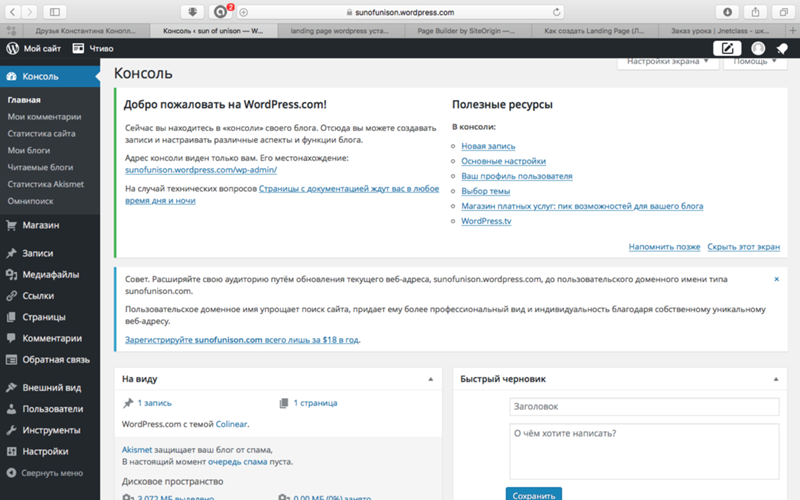
 Then you will find two new widget areas in WordPress’s Widgets page, for above and below the content.
Then you will find two new widget areas in WordPress’s Widgets page, for above and below the content.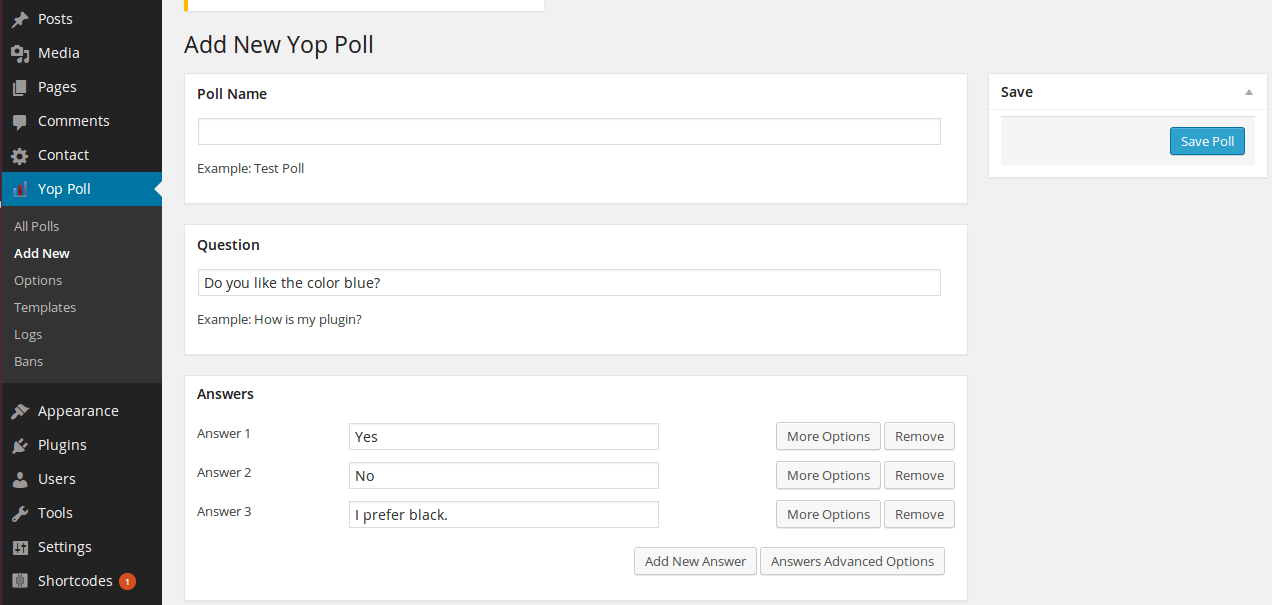 From codex: current_user_can( $capability ) will aways return true if user is Super Admin, unless specifically denied — see inline source code
From codex: current_user_can( $capability ) will aways return true if user is Super Admin, unless specifically denied — see inline source code
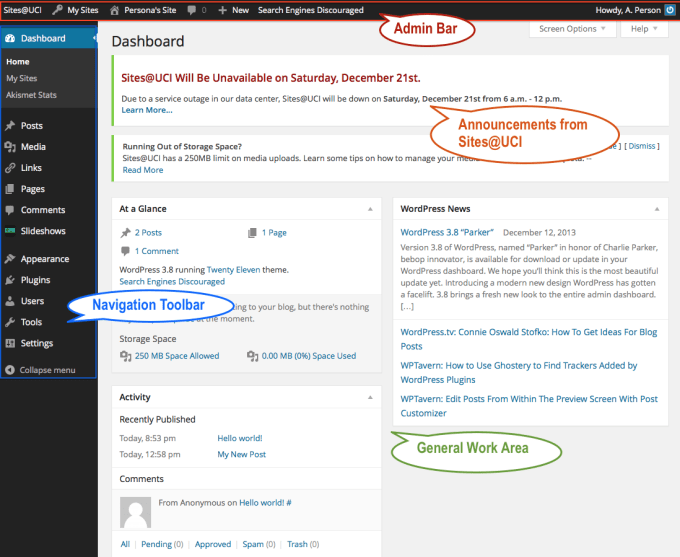
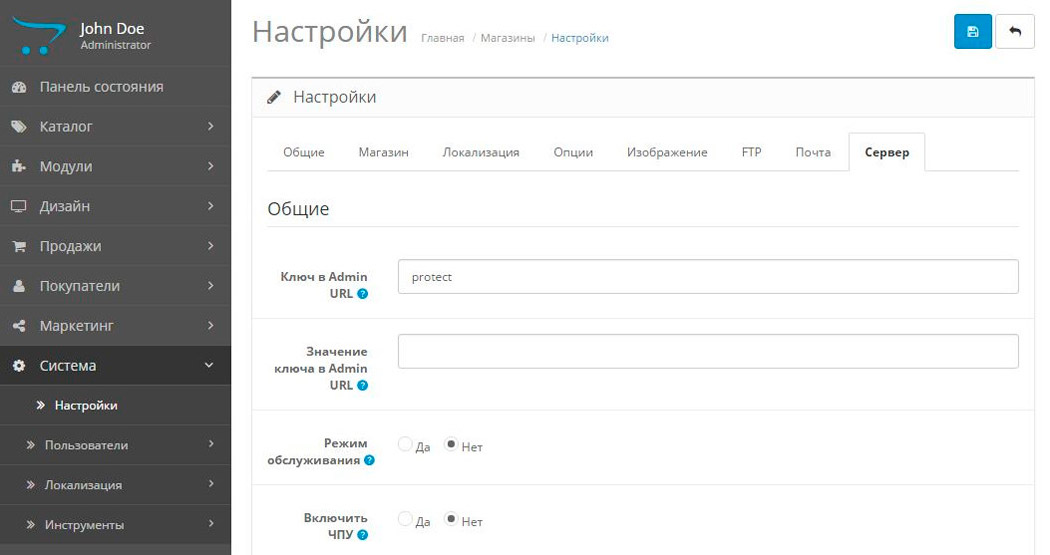 5 или выше
5 или выше 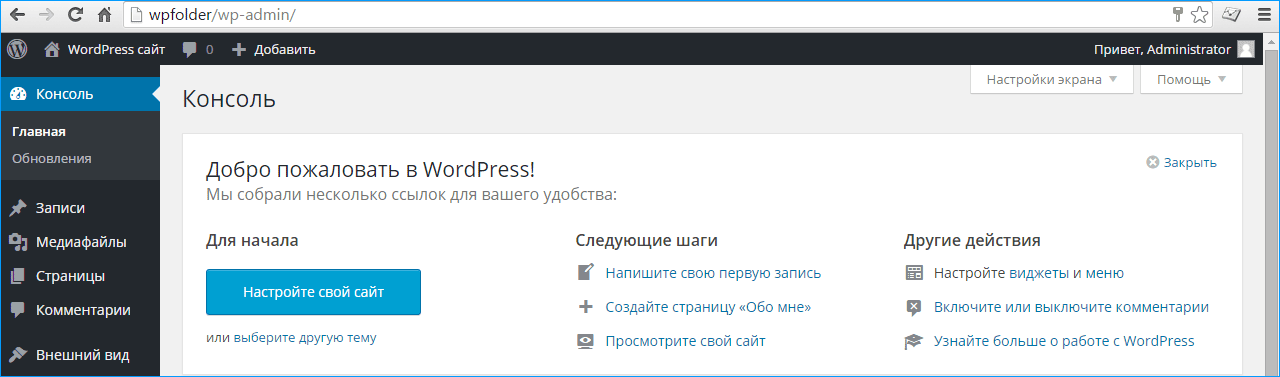 1 Поддерживайте свои SEO-победы
1 Поддерживайте свои SEO-победы
 Сделайте так, чтобы с вами было легко связаться.
Сделайте так, чтобы с вами было легко связаться. Вы также можете включить общий вариант регистрации по электронной почте. В любом случае, это дает вам возможность информировать своих посетителей, как только ваш сайт будет готов. В качестве дополнительного преимущества он также увеличивает ваш список адресов электронной почты.
Вы также можете включить общий вариант регистрации по электронной почте. В любом случае, это дает вам возможность информировать своих посетителей, как только ваш сайт будет готов. В качестве дополнительного преимущества он также увеличивает ваш список адресов электронной почты.
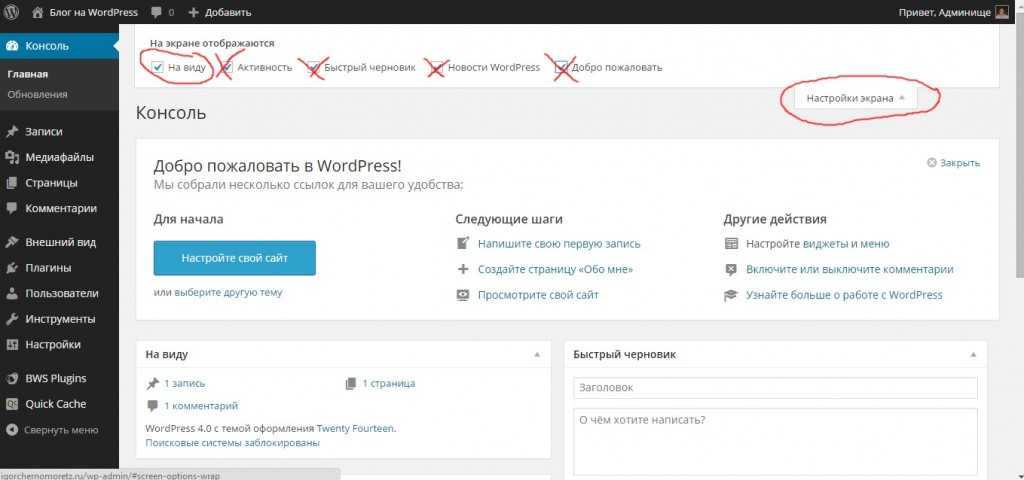 maintenance»
maintenance»